Page 1
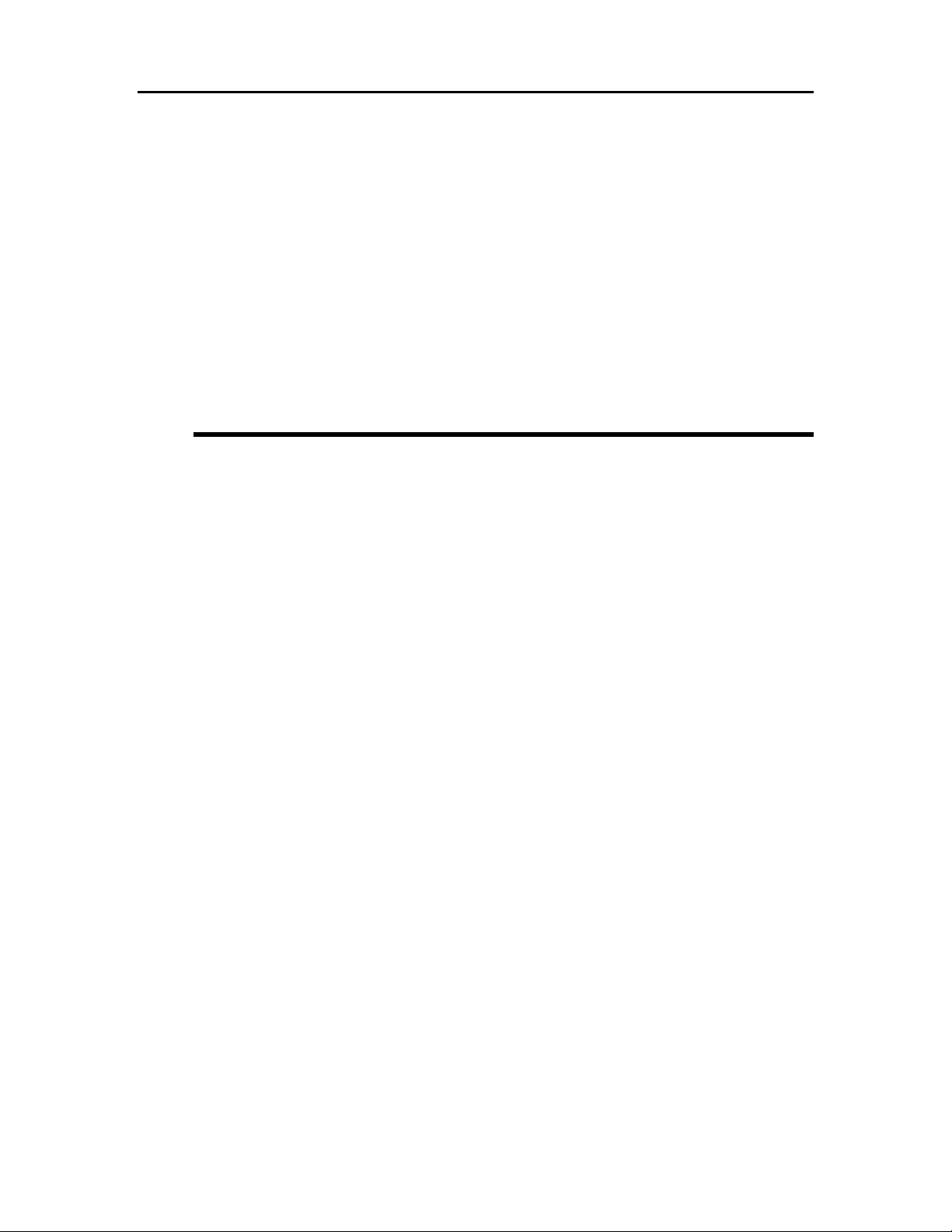
Guía del usuario de HP MediaSmart
Server
Page 2
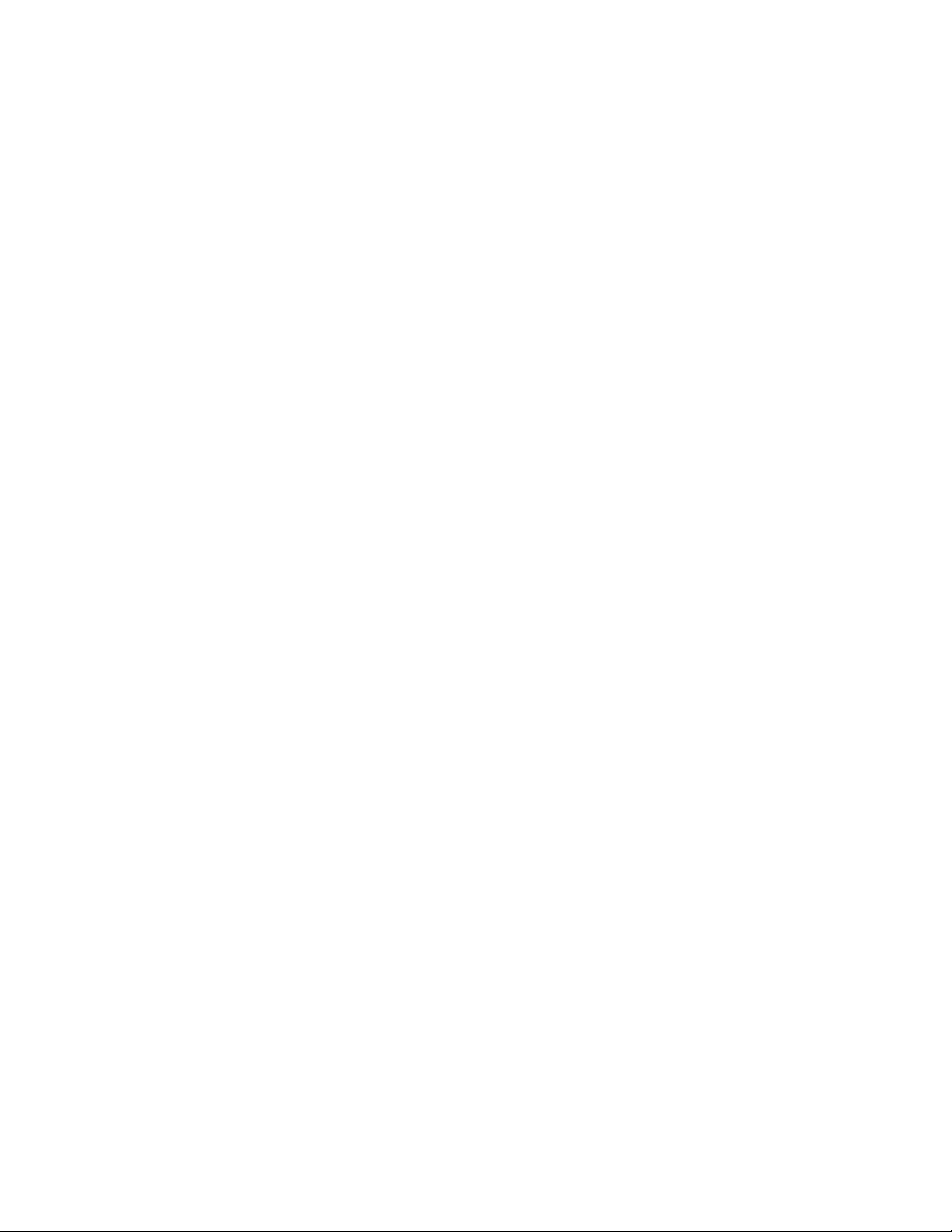
Page 3
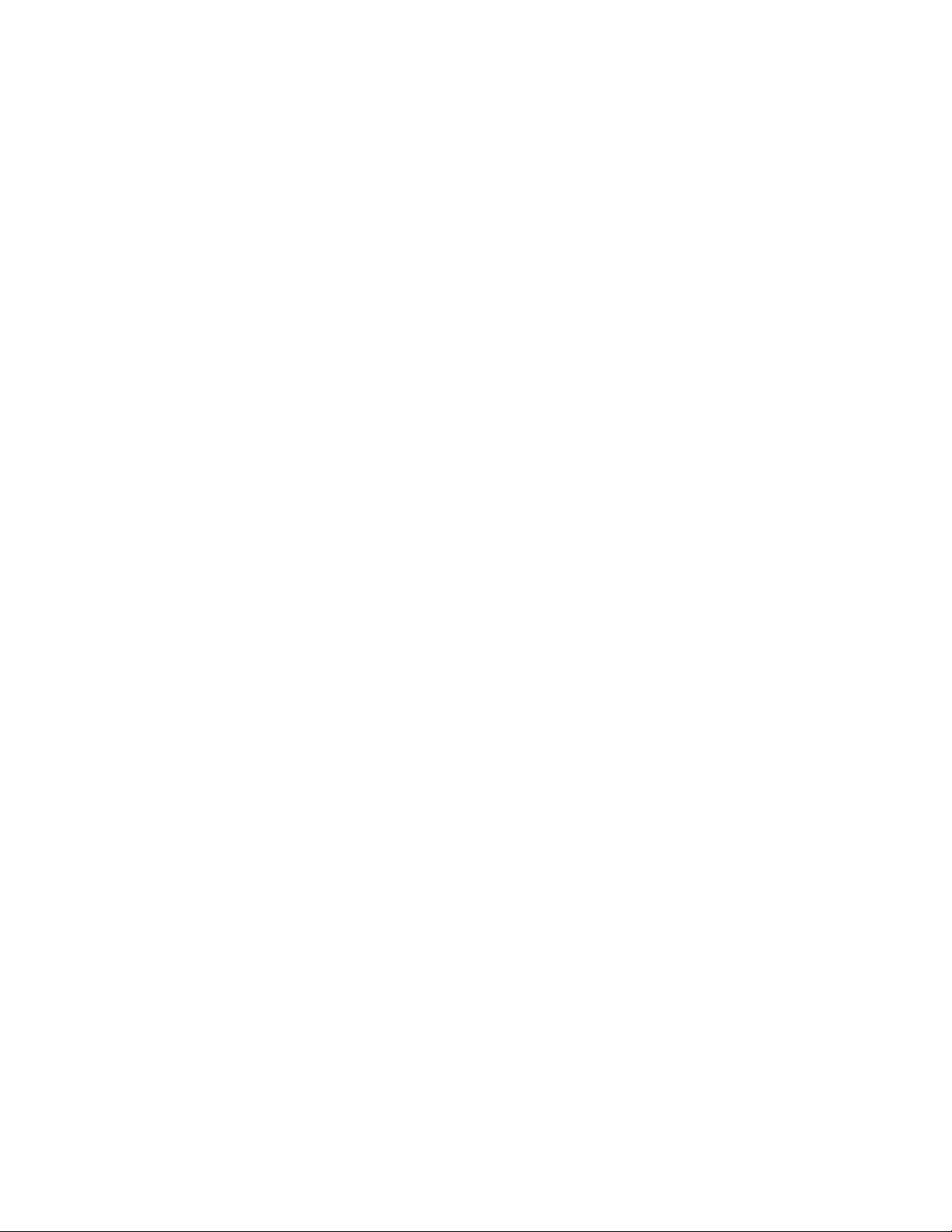
Contenido
Chapter 1. Bienvenidos a HP MediaSmart Server.....................................1
Chapter 2. Configuración e instalación .....................................................3
Contenido del paquete ....................................................................................................... 3
Vista del servidor................................................................................................................ 3
Ubicación adecuada para Server....................................................................................... 5
Ubicación del servidor.................................................................................................. 5
Requisitos de red.........................................................................................................5
Sistemas operativos compatibles................................................................................ 6
Compatibilidad inalámbrica.......................................................................................... 7
Encendido de Server.................................................................................................... 7
Instale el software............................................................................................................... 8
Actualización de la lista de programas de confianza del firewall................................. 8
Instalación del software en el primer equipo ............................................................. 19
Instalación del software en otros equipos.................................................................. 27
Instalación del software en un equipo Mac................................................................ 30
Solución de problemas relacionados con la conexión de un equipo Mac al servidor32
Desinstale el software ...................................................................................................... 38
Desinstalación del software de cliente PC................................................................. 38
Desinstalación del software de cliente Mac............................................................... 38
Actualizaciones de software de HP.................................................................................. 39
Configuración de Actualización de HP....................................................................... 39
Actualización y restauración del servidor................................................................... 42
Actualización y restauración de equipos cliente........................................................ 46
Actualización y restauración de clientes Mac............................................................ 51
Chapter 3. Ya puede empezar a utilizar Server .......................................55
Visita guiada..................................................................................................................... 55
Página de inicio de HP............................................................................................... 55
Consola de Windows Home Server........................................................................... 57
Primeros pasos................................................................................................................. 59
PC: copias de seguridad y restauración.................................................................... 59
Copia de seguridad de Time Machine en Mac.......................................................... 60
Uso de las carpetas compartidas............................................................................... 64
Activación de la cuenta de invitado o configuración de las cuentas de usuario........ 67
Configurar acceso remoto.......................................................................................... 71
Protección de Server frente a intrusos....................................................................... 73
Adición de carpetas compartidas a los sitios de red.................................................. 77
Instalación de complementos de HP para Windows Home Server........................... 79
Registro de Server..................................................................................................... 80
Configuración de parámetros de Server.................................................................... 81
Obtención de ayuda para utilizar el servidor.................................................................... 89
Chapter 4. HP Media Collector..................................................................91
Acerca de HP Media Collector ......................................................................................... 91
Configuración de Media Collector.................................................................................... 93
Configuración de los parámetros generales de Media Collector............................... 93
Configuración de Media Collector para fotos............................................................. 94
Configuración de Media Collector para música......................................................... 97
Configuración de Media Collector para vídeos........................................................ 100
Estado de Media Collector ............................................................................................. 101
Solución de problemas relacionados con HP Media Collector...................................... 102
iii
Page 4
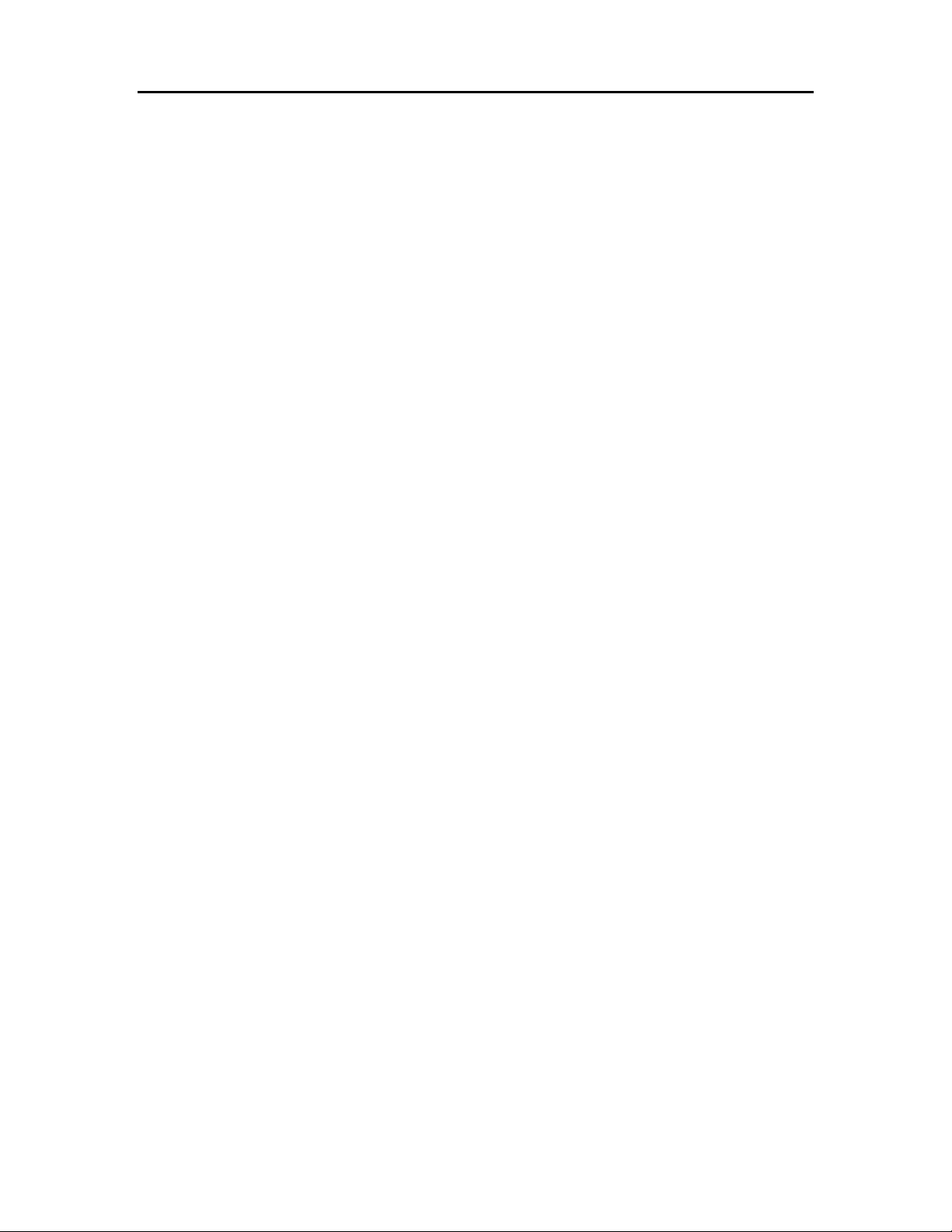
Guía del usuario de HP MediaSmart Server
Chapter 5. HP Video Converter...............................................................105
Configuración de Video Converter................................................................................. 105
Estado de Video Converter ............................................................................................ 111
Solución de problemas y preguntas más frecuentes..................................................... 112
Ejemplos de perfiles de Video Converter................................................................. 112
Uso de Media Collector con Video Converter.......................................................... 114
Conversión de DVD sin protección contra copia..................................................... 115
Procedimiento para proporcionar acceso a los usuarios a la carpeta Vídeos
convertidos............................................................................................................... 115
Activación de vídeos convertidos para el uso con TwonkyMedia ........................... 116
Formatos de vídeo admitidos................................................................................... 117
Error de conversión de vídeo................................................................................... 118
Ancho de banda de la red........................................................................................ 118
Chapter 6. Transmisión de medios ........................................................121
Acerca de la transmisión de medios .............................................................................. 121
Transmisión doméstica................................................................................................... 122
Transmisión por Web o iPhone...................................................................................... 125
TwonkyMedia para compartir medios ............................................................................ 129
Acerca de TwonkyMedia.......................................................................................... 129
Configuración de TwonkyMedia para la transmisión de medios............................. 132
Solución de problemas y preguntas más frecuentes............................................... 133
Server para iTunes......................................................................................................... 135
Configuración para iTunes....................................................................................... 135
Solución de problemas y preguntas más frecuentes............................................... 136
HP Media Streamer........................................................................................................ 137
Acerca de HP Media Streamer................................................................................ 137
Página Música de HP Media Streamer.................................................................... 138
Página Fotografías de HP Media Streamer............................................................. 144
Página Vídeos de HP Media Streamer.................................................................... 148
Solución de problemas y preguntas más frecuentes............................................... 154
Transmisión de medios a un dispositivo ........................................................................ 160
¿Por qué el servidor se muestra dos veces en mi lista DMA?................................ 160
El dispositivo no detecta archivos de medios (audio/vídeo) de un formato compatible.
................................................................................................................................. 160
Mis archivos no se muestran en DMA..................................................................... 160
¿Por qué aparecen canciones, imágenes o vídeos duplicados en mi lista DMA?.. 162
Comparación de Windows Media Connect 2.0 y TwonkyMedia ............................. 164
Chapter 7. HP Photo Publisher y HP Photo Viewer ..............................169
HP Photo Publisher........................................................................................................ 169
HP Photo Publisher.................................................................................................. 169
Inicio de sesión en HP Photo Publisher................................................................... 171
Inicio de sesión en el sitio para compartir fotos....................................................... 172
Selección de un álbum existente o creación de un álbum ...................................... 177
Selección de fotos.................................................................................................... 178
Progreso de carga de Server................................................................................... 179
Solución de problemas relacionados con HP Photo Publisher ............................... 181
Visualizador de fotos HP................................................................................................ 190
Página de inicio de HP Photo Viewer...................................................................... 190
Presentación de diapositivas del visualizador de fotos HP..................................... 191
Selección de un álbum existente o creación de un álbum ...................................... 195
Selección de fotos.................................................................................................... 195
Solución de problemas relacionados con HP Photo Viewer ................................... 197
iv
Page 5
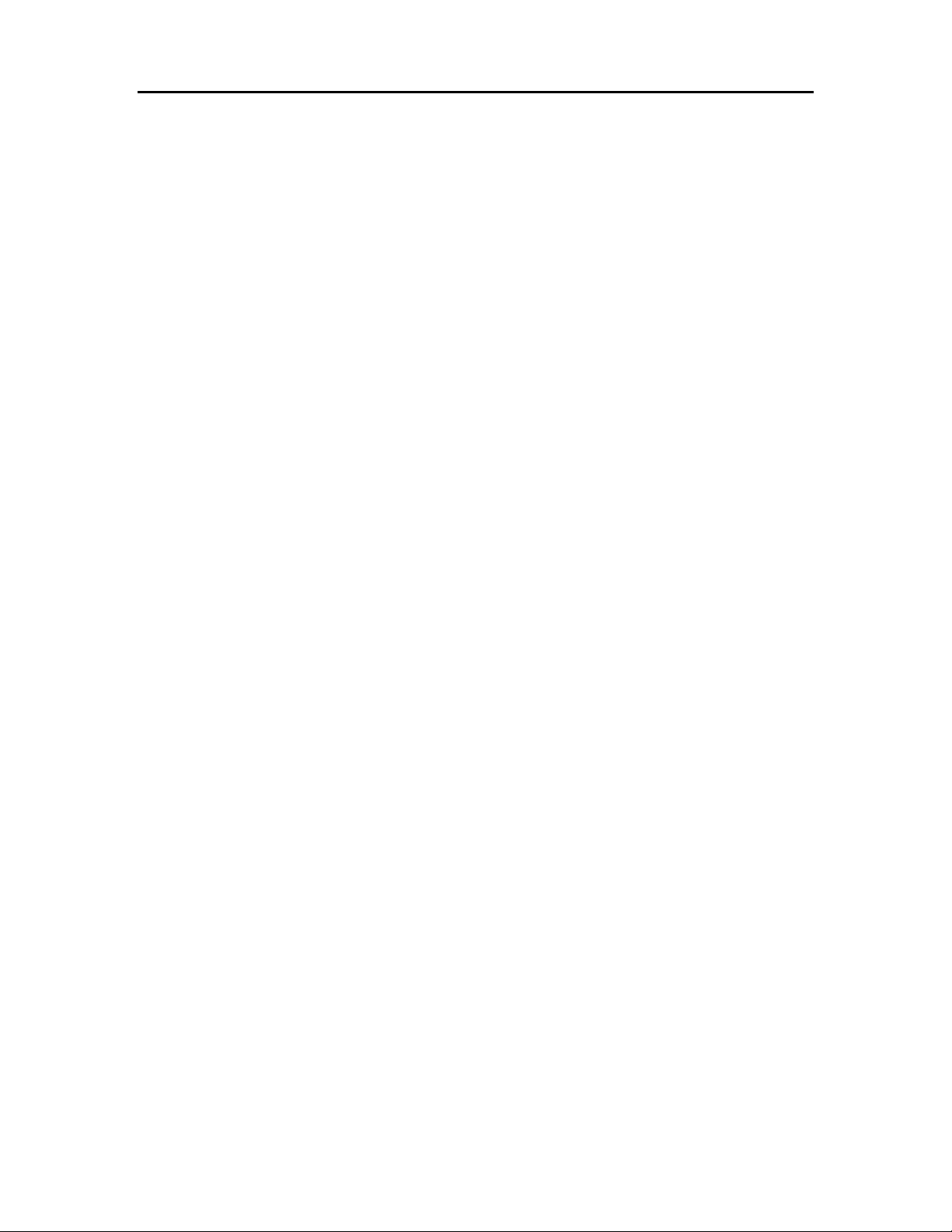
Contenido
Chapter 8. Copia de seguridad, restauración y recuperación .............203
Elección de una estrategia para copias de seguridad................................................... 203
Copia de seguridad, restauración y recuperación de PC............................................... 204
PC: copias de seguridad y restauración.................................................................. 204
Recuperación completa de una unidad de disco duro del equip o........................... 205
Copia de seguridad y recuperación de equipos Mac..................................................... 206
Copia de seguridad de Time Machine en Mac........................................................ 206
Recuperación de una unidad de disco duro de Mac completa................................ 210
Copia de seguridad, recuperación y restablecimiento de Server...................................211
Copia de seguridad de Server a dispositivo............................................................ 211
Recuperación del servidor y configuración de fábrica............................................. 213
Chapter 9. Capacidad de almacenamiento en el servidor....................219
Ampliación del espacio de almacenamiento del servidor.............................................. 219
Unidades SATA internas................................................................................................ 219
Adición de una unidad SATA interna....................................................................... 219
Extracción de una unidad SATA interna.................................................................. 222
Unidades USB, unidades eSATA y multiplicadores de puertos..................................... 224
Instalación y extracción de un multiplicador de puertos SATA, una unidad eSATA o
una unidad USB externa.......................................................................................... 224
Extracción y conexión de una unidad USB.............................................................. 225
Una unidad USB se extrae por error del servidor.................................................... 227
Adición y eliminación de unidades del espacio de almacenamiento del servidor.......... 228
Sustitución de la unidad del sistema.............................................................................. 229
Chapter 10. Red y firewall.........................................................................233
Problemas de conexión a la red..................................................................................... 233
Estado de la red ............................................................................................................. 237
Compruebe que el enrutador está configurado correctamente para DHCP.................. 238
Compruebe que la red está correctamente configurada para TCP/IP........................... 238
Comprobación de las propiedades NetBIOS de la red.................................................. 240
Preguntas más frecuentes sobre redes ......................................................................... 241
¿Cuáles son las velocidades óptimas de transferenci a de datos para las distintas
interfaces de red?........................................................................................................... 241
La primera copia de seguridad tarda bastante............................................................... 242
El Sistema de Alimentación Ininterrumpida no es compatible....................................... 242
El firewall bloquea la conexión....................................................................................... 242
Actualización de la lista de programas de confianza del firewall................................... 243
Chapter 11. Errores e indicadores luminosos.........................................255
El servidor no responde.................................................................................................. 255
El indicador de encendido está apagado....................................................................... 256
El indicador luminoso parpadea con un color blanco azul ado....................................... 256
El indicador de estado está iluminado en rojo................................................................ 257
El indicador luminoso está iluminado en rojo................................................................. 257
Mensajes de advertencia del hardware.......................................................................... 257
Error de transferencia de archivos................................................................................. 259
Códigos de indicador de estado..................................................................................... 260
El indicador luminoso de conexión de red está apagado............................................... 261
El indicador luminoso de conexión de red parpadea con un color blanco azulado....... 262
Server no aparece en el DMR........................................................................................ 262
Preguntas más frecuentes de Windows Home Server .................................................. 263
Concentradores e indicador luminoso de estado de red................................................ 264
v
Page 6
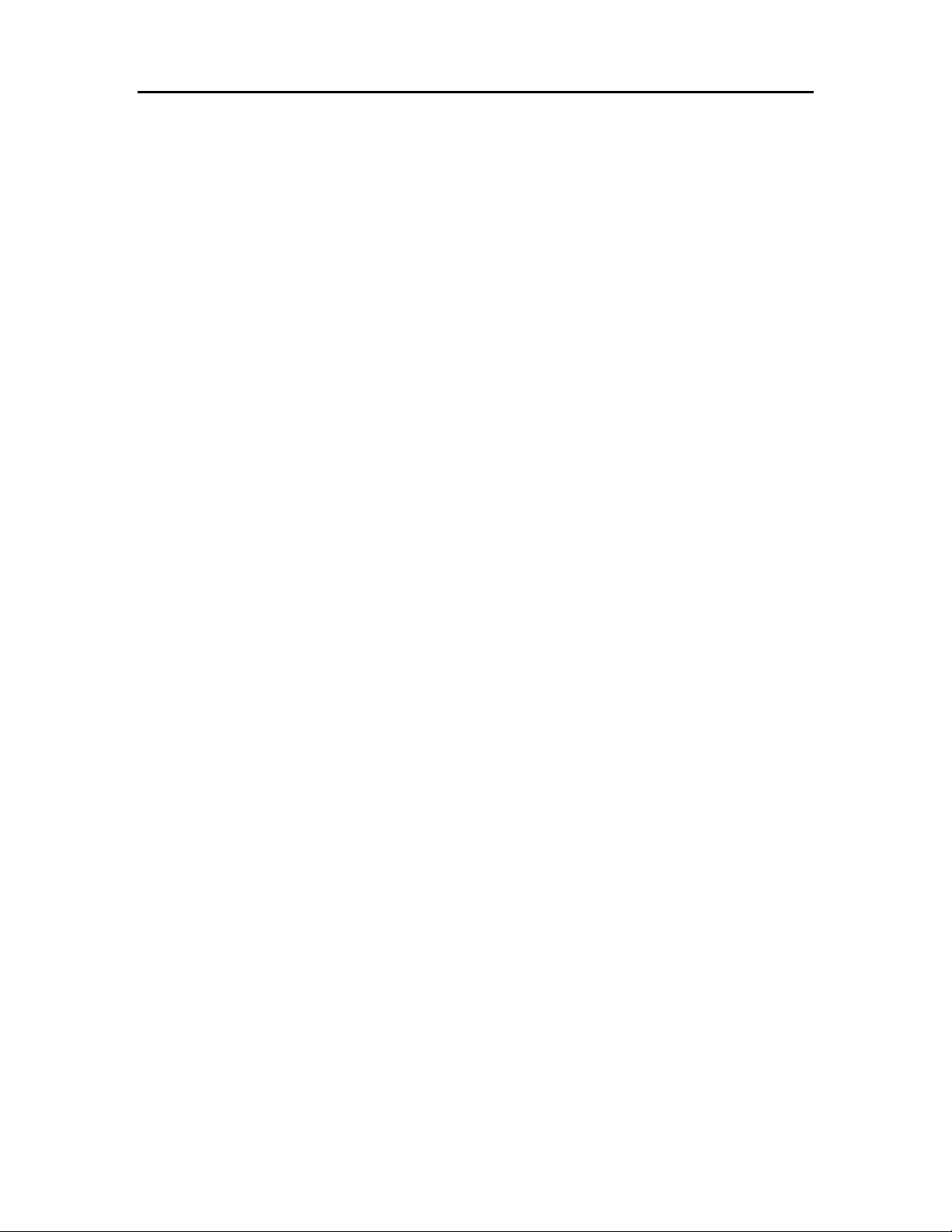
Guía del usuario de HP MediaSmart Server
Chapter 12. Información sobre el producto.............................................265
Especificaciones del producto........................................................................................ 265
Declaraciones normativas.............................................................................................. 269
Tecnología con licencia WM-DRM 10............................................................................ 273
Declaración de garantía limitada y asistencia técnica ................................................... 273
HP MediaSmart Server Léame de la actualización a la versión 3.0.............................. 278
Chapter 13. Licencias, copyrights y avisos de componentes de código
abierto ................................................................................................281
Copyrights....................................................................................................................... 281
Firefly: Licencia GPL ...................................................................................................... 281
ImageMagick: Compatible con GPL............................................................................... 286
MiscUtil.dll: MiscUtil....................................................................................................... 290
Código de ejemplo: Calculadora WPF........................................................................... 291
Libsmbclient.dylib de SAMBA 3.0.38 GPLv2 ................................................................. 291
Sqlite-dotnet2: Licencia de dominio público................................................................... 296
Licencia artística Tftpd32.............................................................................................. 297
PacketVideo.................................................................................................................... 298
Componentes Yahoo ASTRA para Flash: Licencia BSD........................................ 298
PureMVC Framework: Licencia de atribución de Creative Commons 3.0.............. 308
ScaleFilter: Acuerdo de licencia de software (licencia BSD)................................... 308
Glosario ................................................................................................313
Índice ................................................................................................317
vi
Page 7
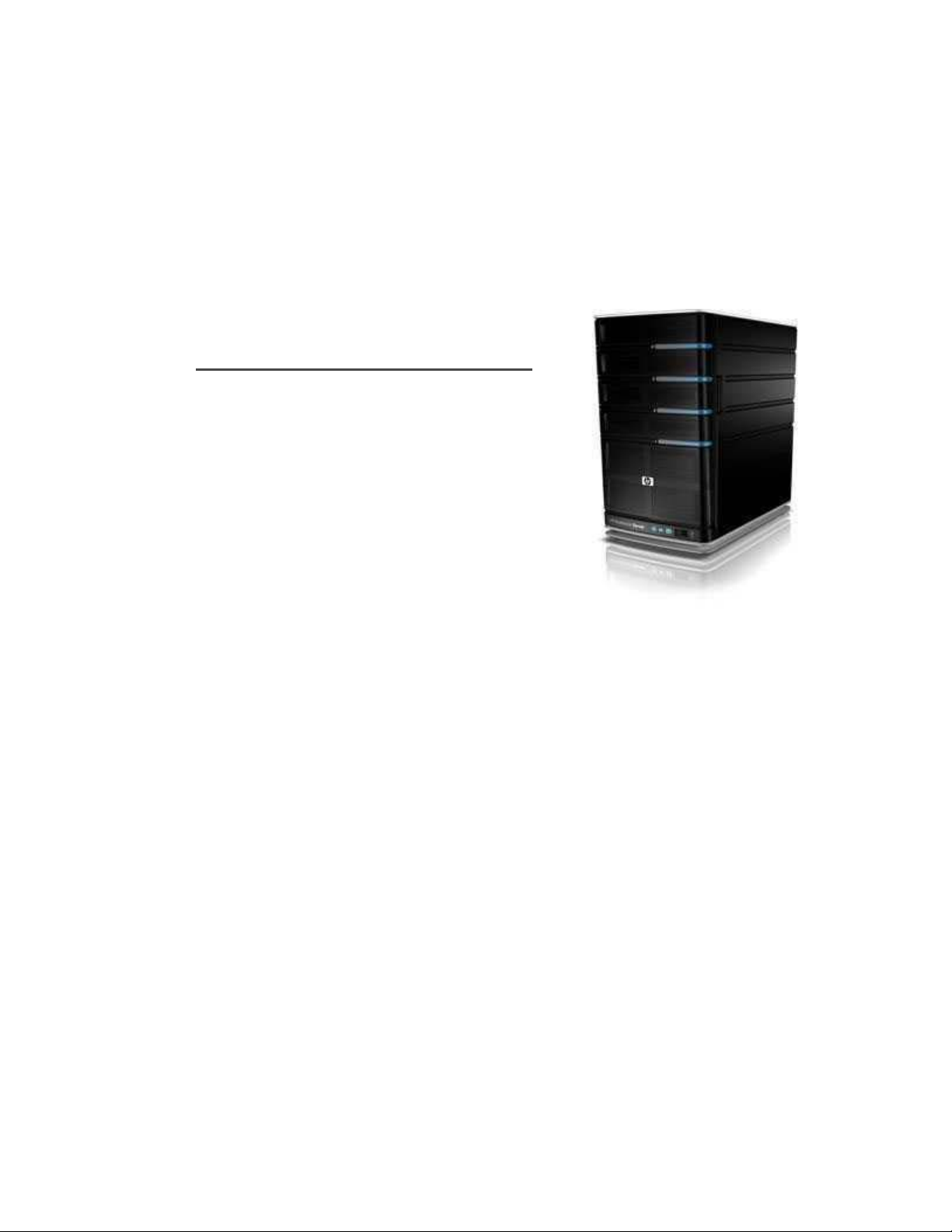
Chapter 1. Bienvenidos a HP MediaSmart Server
HP MediaSmart Server protege y comparte contenido digital, ofreciendo un sencillo repositorio
central de fotos digitales, música, vídeos y documentos. El menú HP MediaSmart Server es
compatible con equipos con Microsoft® Windows® y Apple® Mac® OS X, lo que proporciona
una forma más segura y fiable de gestionar medios y
archivos.
HP MediaSmart Server proporciona:
• Sistemas operativos compatibles con Mac y Windows
Asistencia para redes que cuentan con equipos de Microsoft
Windows y Mac OS X 10.5 o posterior.
• HP Photo Viewer y HP Photo Publisher
Una sencilla herramienta de uso compartido y gestión de
fotos que permite compartir fotos directamente desde el
servidor o a través de conocidos sitios Web para compartir
fotos, como Snapfish, Facebook, Flickr y Picasa.
Los servicios de los sitios Web de fotos están sujetos a
cambios sin previo aviso. Además, algunos servicios puede que no estén disponibles en el
momento de la compra del producto. Los proveedores de servicios disponibles pueden variar en su
país/región.
• Media Collector
Media Collector copia automáticamente archivos de fotos, música y vídeo de los equipos de la red
y los organiza en el servidor.
• Transmisión de medios y transmisión de medios remota
Los archivos de fotos, vídeo y música se pueden transmitir a los equipos o televisores de la red.
Además, puede disfrutar de sus archivos de fotos, vídeo y música, tanto si está en la red como si
no, con la transmisión de medios remota a cualquier equipo conectado a Internet.
• Copia de seguridad de equipos Windows y de equipos Mac
Un proceso de copia de seguridad automática para equipos Windows y equipos Mac de Apple en
la red doméstica.
Creación de copias de seguridad automáticas en equipos con Microsoft Windows® Vista (32 y 64
bit), XP Home (SP2), XP Professional (SP2), Media Center Edition 2004 (SP2) o superior, y
equipos Mac con Time Machine.
• Acceso a equipos remotos
Acceso remoto a medios y archivos con una sencilla interfaz basada en explorador. Con la
autorización adecuada, los usuarios remotos pueden iniciar sesión en su red y realizar funciones
como si estuvieran sentados en sus equipos conectados en red.
1
Page 8
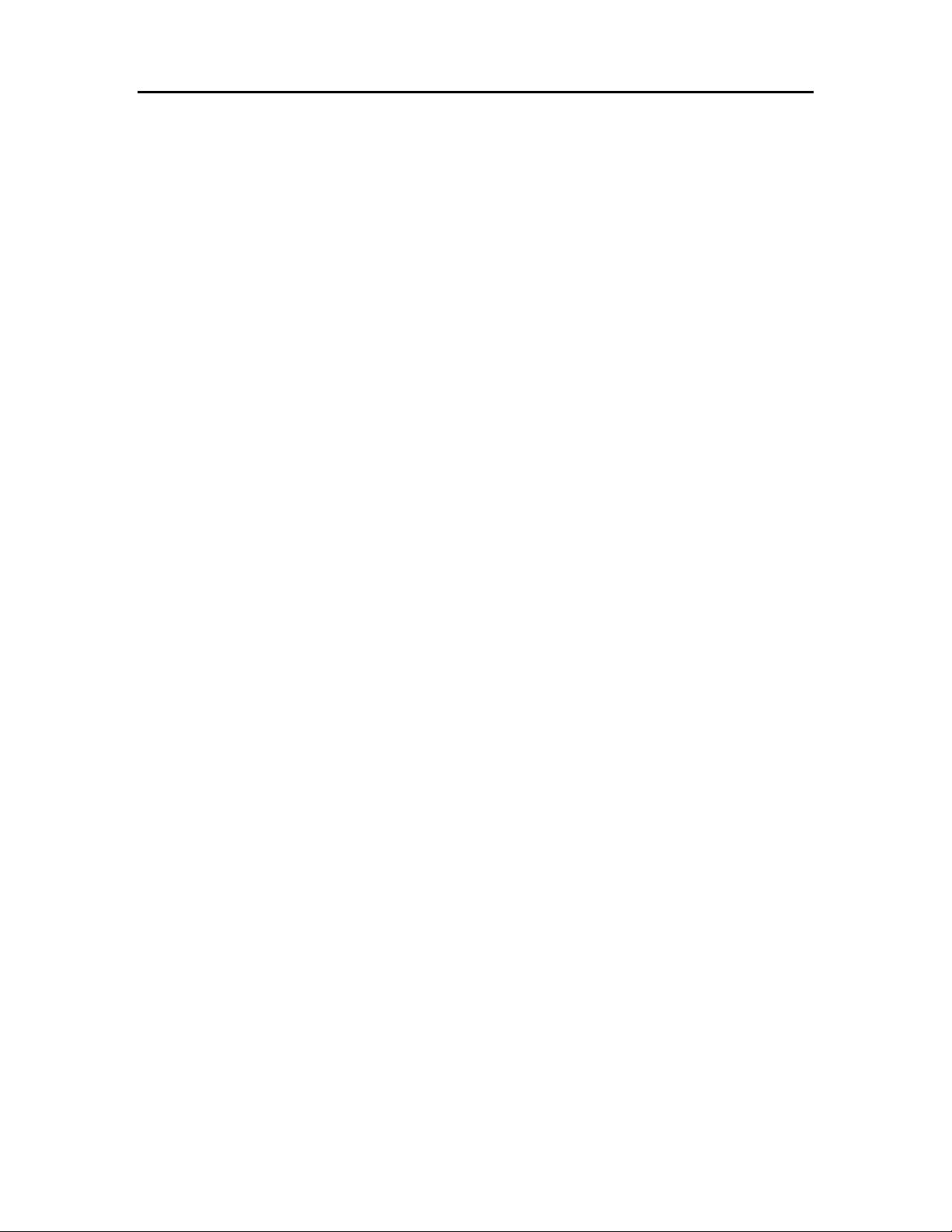
Guía del usuario de HP MediaSmart Server
• iTunes Music Server
Cualquier equipo en red que ejecute iTunes puede acceder a la música del servidor como una
biblioteca compartida de iTunes.
• Duplicación de discos y ampliación del espacio de almacenamiento
Una forma de duplicar sin problemas las carpetas seleccionadas en unida des de disco
independientes para ayudarle a protegerse contra un error del disco duro. Además, es fácil agregar
espacio de almacenamiento a medida que se necesite.
La duplicación de carpetas requiere al menos dos discos duros.
2
Page 9
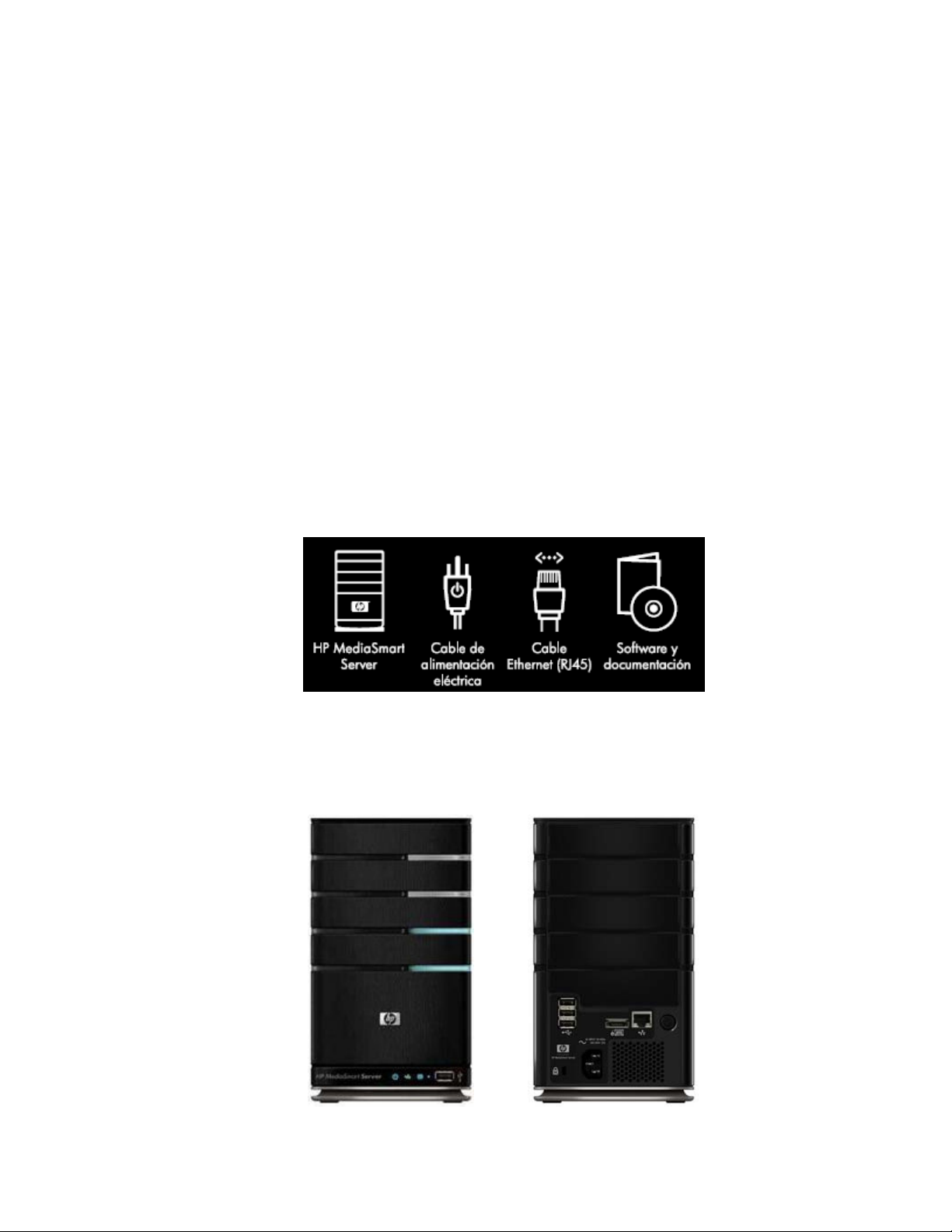
Chapter 2. Configuración e instalación
CONTENIDO DEL PAQUETE
En la caja encontrará:
• HP MediaSmart Server
• Cable de alimentación eléctrica
• Cable Ethernet (RJ-45)
• Software y documentación
Para obtener información acerca de la garantía y asistencia, consulte la Guía de garantía y
asistencia técnica en el disco Software Installation Disc.
VISTA DEL SERVIDOR
Los siguientes indicadores luminosos y símbolos se encuentran en la parte frontal y posterior de
HP MediaSmart Server.
3
Page 10
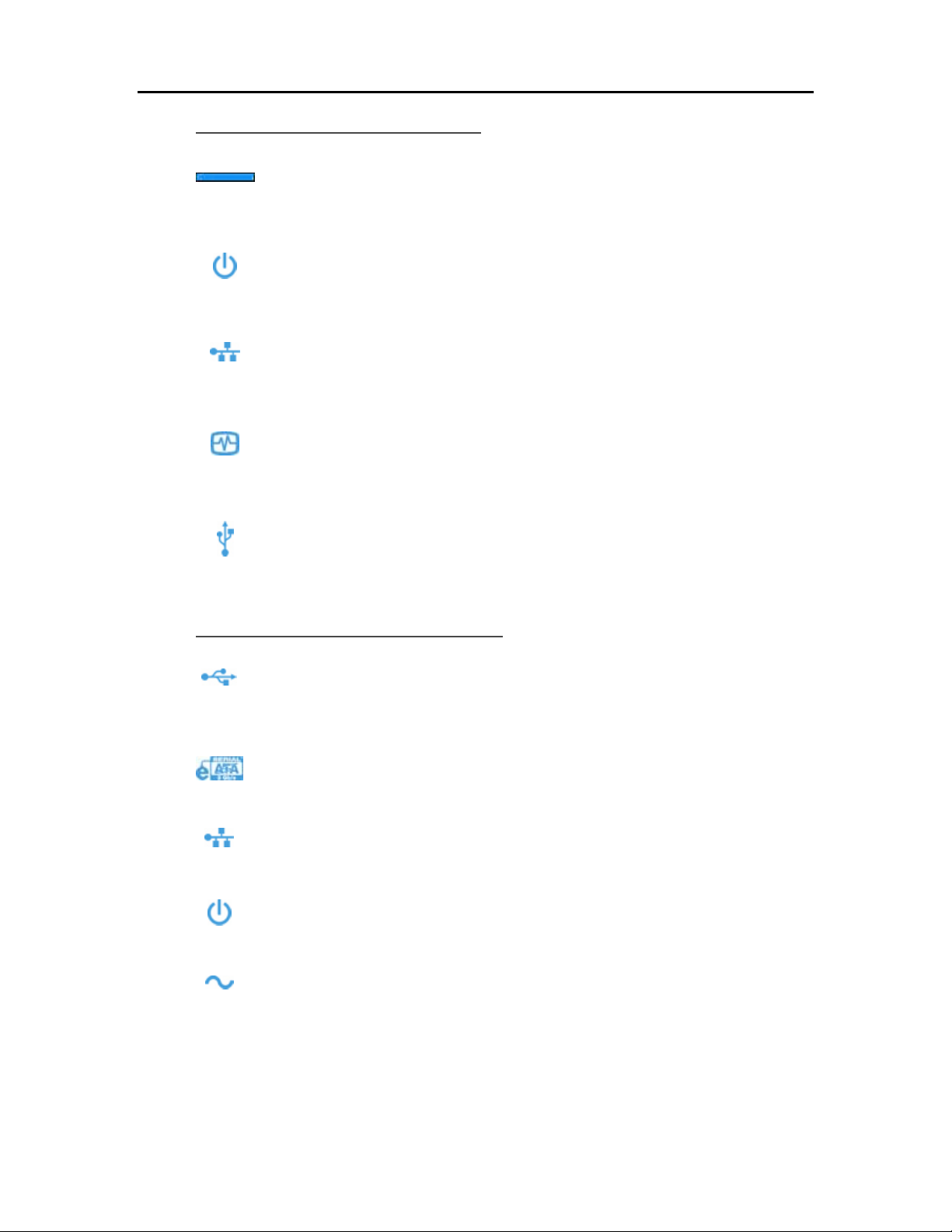
Guía del usuario de HP MediaSmart Server
En la parte frontal del servidor
Indicadores luminosos. Hay un indicador luminoso para cada disco
SATA interno en HP MediaSmart Server. El servidor tiene capacidad
para cuatro discos.
Indicador luminoso de alimentación. El indicador luminoso de
alimentación emite un color blanco azulado sin parpadear cuando se
enciende el servidor.
Indicador luminoso de conexión de red. El indicador luminoso de
conexión de red emite un color blanco azulado sin parpadear cuando el
servidor está conectado a la red a través de un enrutador o conmutado r.
Indicador luminoso de estado. El indicador luminoso de estado emite
un color blanco azulado sin parpadear cuando el servidor funciona
correctamente.
Puerto USB. Conecte hasta cuatro unidades de disco USB 2.0 o
posterior en los puertos USB para ampliar su capacidad de
almacenamiento. Hay un puerto USB delante y tres en la parte posterior
del servidor.
En la parte posterior del servidor
Puerto USB. Conecte hasta cuatro unidades de disco USB 2.0 o posteri o r
en los puertos USB para ampliar su capacidad de almacenamiento. Hay
un puerto USB delante y tres en la parte posterior del servidor.
Puerto eSATA. Conecte un disco duro eSATA (SATA externo) en el
puerto eSATA para ampliar su capacidad de almacenamiento.
Puerto Ethernet. Conecte HP MediaSmart Server a la red mediante un
cable Ethernet.
Interruptor de encendido. Pulse para encender HP MediaSmart Server.
Puerto de alimentación. Conecte el cable de alimentación CA
suministrado a HP MediaSmart Server.
4
Page 11
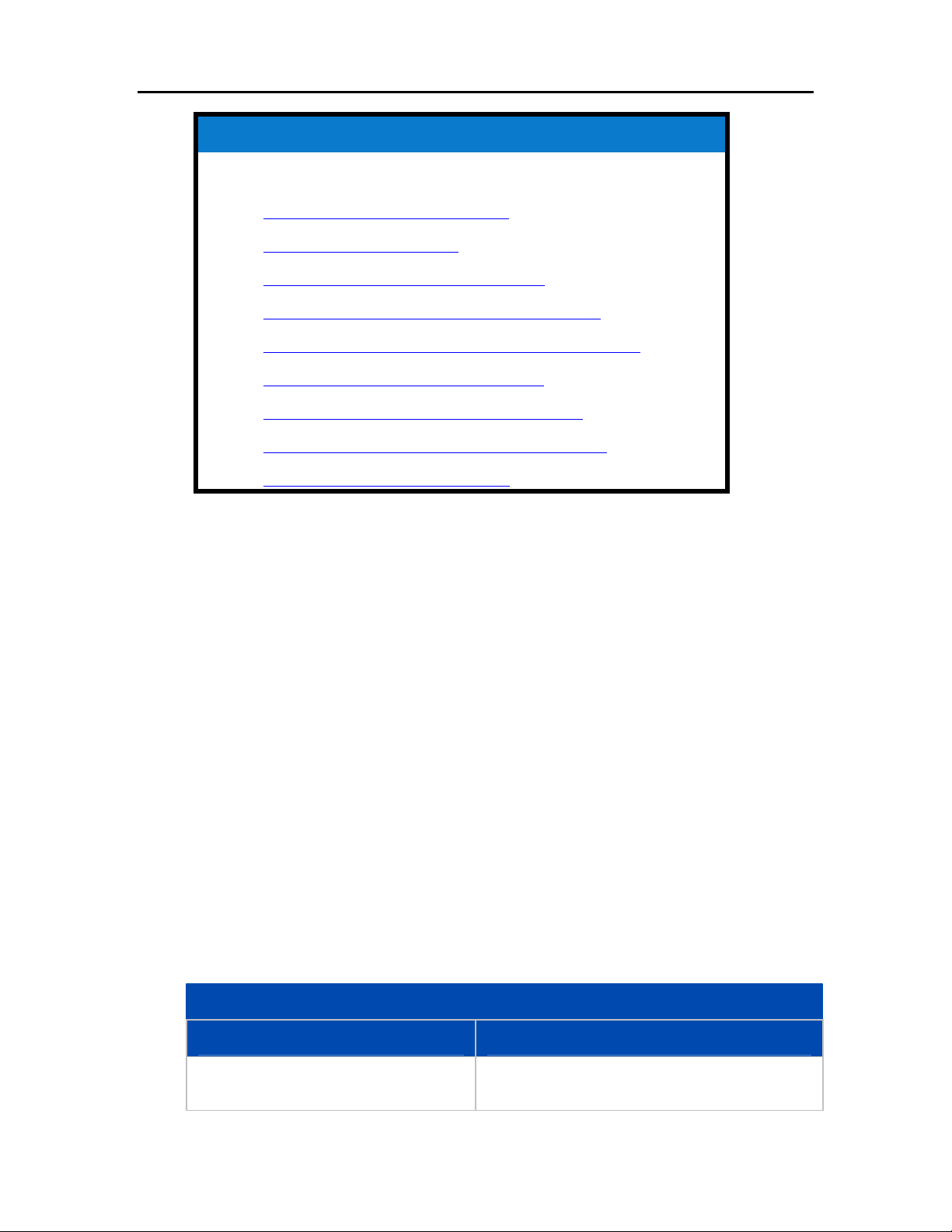
Temas relacionados
HP MediaSmart Server
Configuración e instalación
Comprobación de las luces del servidor
Códigos de indicador de estado
El indicador de estado está iluminado en rojo
Concentradores e indicador luminoso de estado de red
El indicador luminoso parpadea con un color blanco azulado
El indicador luminoso está iluminado en rojo
El indicador luminoso de conexión de red parpadea
El indicador luminoso de conexión de red está apagado
El indicador de encendido está apagado
UBICACIÓN ADECUADA PARA SERVER
Ubicación del servidor
Busque un lugar adecuado para ubicar el servidor HP MediaSmart Server antes de instalar el
software en los equipos. La ubicación elegida debe tener una conexión de red por cable disponible
conectada a su enrutador de banda ancha o un conmutador conectado al enrutador de banda ancha.
El servidor también requiere una ventilación adecuada para evitar su excesivo calen tamiento:
• No coloque el servidor en un espacio sin ventilación.
• Asegúrese de que los paneles frontal y posterior del servidor no estén bloqu eado s.
• Compruebe que la ubicación del servidor no sea excesivamente caliente. La temperatura ambiente
máxima para el funcionamiento del servidor es de 35 °C.
Requisitos de red
Para utilizar correctamente HP MediaSmart Server la red debe cumplir con los siguientes
requisitos:
Requisitos de red
Requisito Recomendado
Conexión de servidor 100 Mbps hasta 1000 Mbps (Gigabit Ethernet) en
conexión mediante cables
5
Page 12
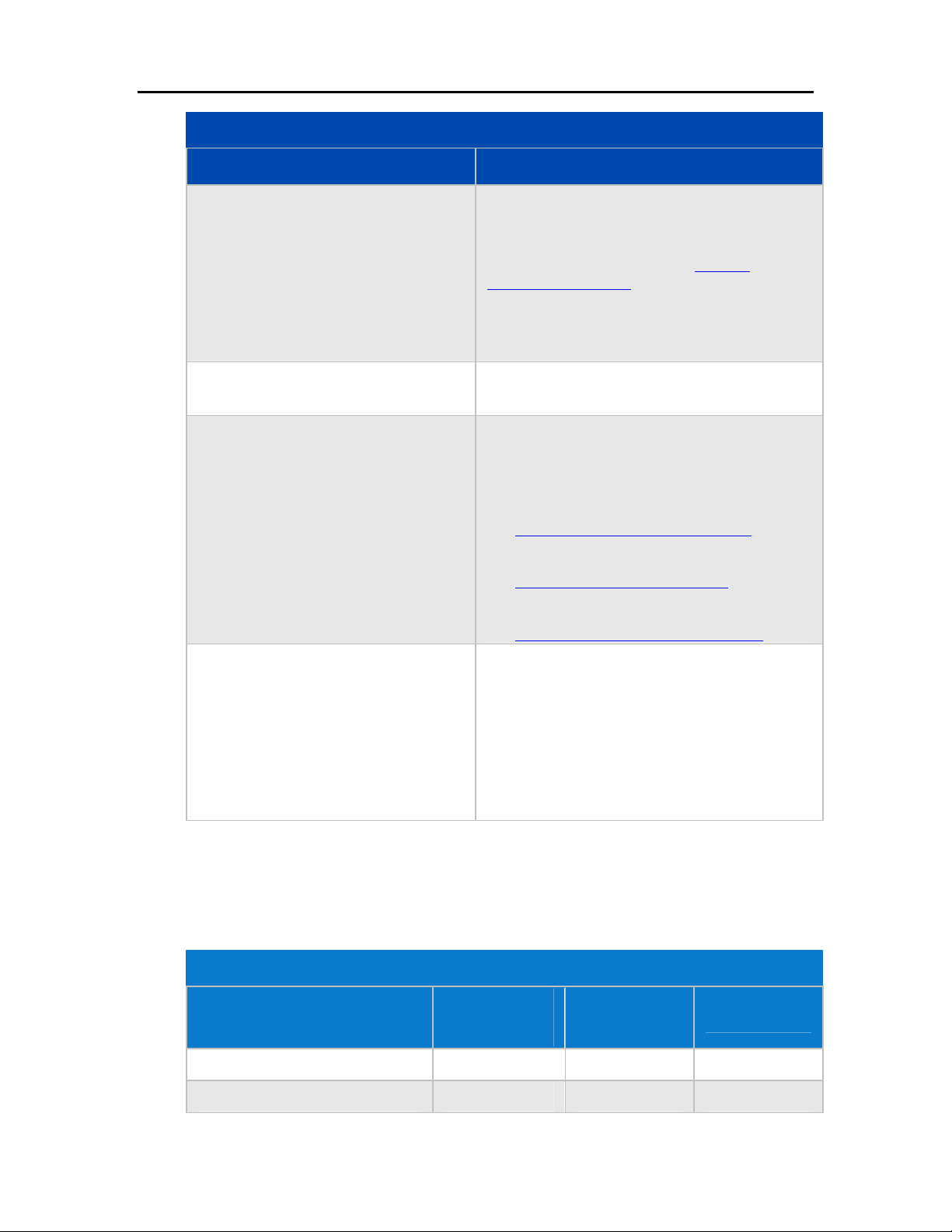
Guía del usuario de HP MediaSmart Server
Requisito Recomendado
Ordenadores domésticos Uno o más equipos con un sistema operativo
Conexión a Internet Conexión de banda ancha como DSL o cable,
Explorador de Internet Se requiere un explorador de Internet para ejecut a r
Requisitos de red
compatible con una conexión de red alámbrica o
inalámbrica. Para obtener una lista de los sistemas
operativos compatibles, consulte Sistemas
operativos compatibles.
La primera instalación debe realizarse en un equipo
con Windows. Las siguientes instalaciones pueden
realizarse en un equipo con Windows o Mac.
necesaria para las funciones de acceso remoto.
el software HP MediaSmart Server. Elija una de
las siguientes opciones.
• Descargar Internet Explorer de
http://www.microsoft.com/downloads.
• Descargar Firefox de
http://www.firefoxdownload.com/.
• Descargar Safari de
http://www.apple.com/safari/download/.
Enrutador Un enrutador externo de banda ancha para Internet
con una conexión Ethernet de 100 Mbps (o
superior) al servidor para las funciones de acceso
remoto y conexiones físicas o inalámbricas a los
equipos de la red.
Además, su enrutador debe disponer de DHCP
habilitado para proporcionar una dirección IP
automática al servidor.
Sistemas operativos compatibles
Los sistemas operativos siguientes son compatibles con HP MediaSmart Server.
Sistemas operativos compatibles
Sistema operativo Copia de seguridad
automática de
equipos con…
Intercambio de
archivos en equipos
con…
Acceso remoto a
equipos con…
Linux X
Mac OS X 10.5 o posterior X X
6
Page 13
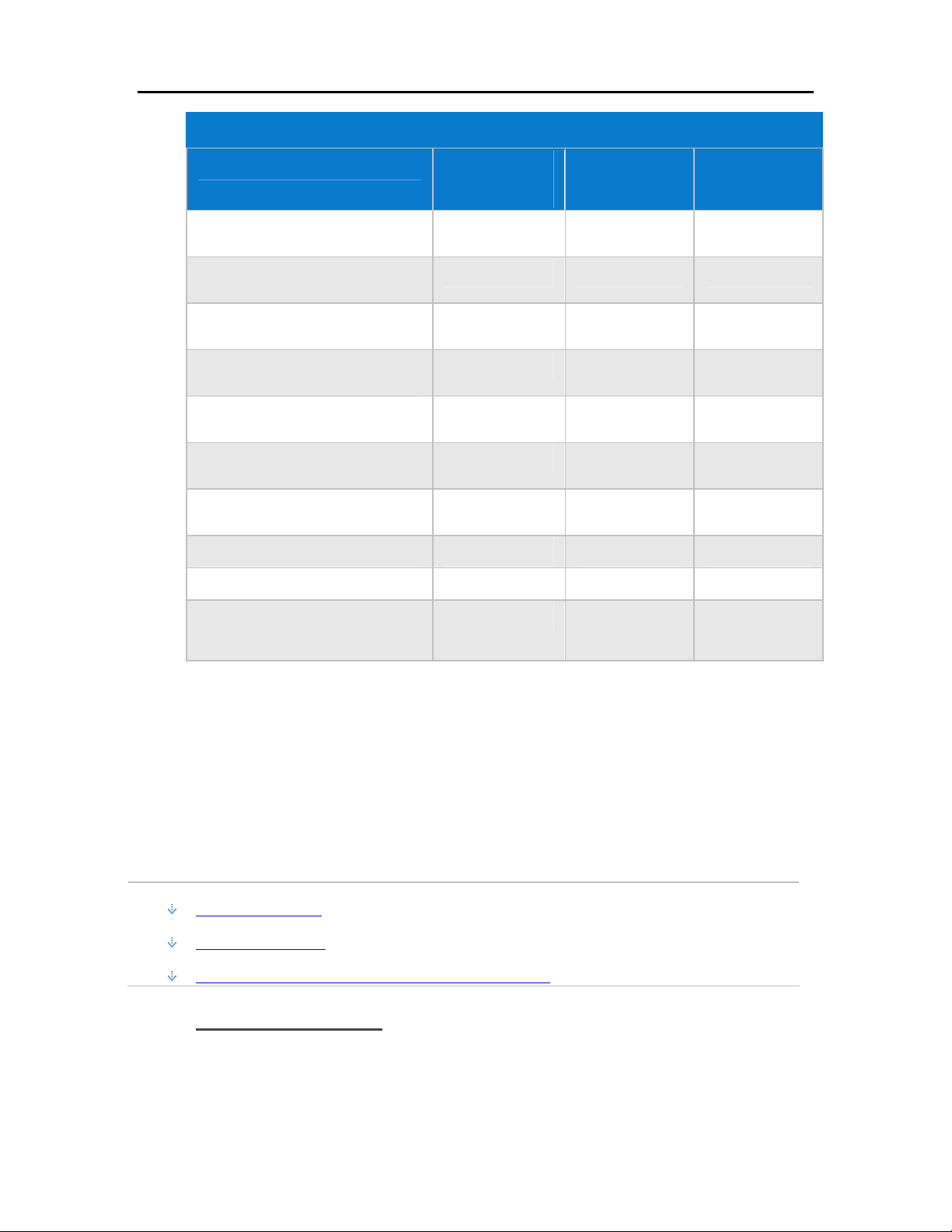
Configuración e instalación
Sistemas operativos compatibles
Sistema operativo Copia de seguridad Intercambio de Acceso remoto a
Windows Vista Business de 32 o 64 bits con
SP2
Windows Vista Business N de 32 o 64 bits
(sólo en la Unión Europea)
Windows Vista Enterprise de 32 o 64 bits
con SP2
Windows Vista Home Basic de 32 o 64 bits
con SP2
Windows Vista Home N de 32 o 64 bits
(sólo en la Unión Europea)
Windows Vista Home Premium de 32 o 64
bits con SP2
Windows Vista Ultimate de 32 o 64 bits con
SP2
Windows XP Home SP3 X X
Windows XP Professional SP3 X X X
Windows XP Media Center Edition 2005
con SP2 y el paquete acumulativo de
actualizaciones 2
automática de
equipos con…
X X X
X X X
X X X
X X
X X
X X
X X X
X X
archivos en equipos equipos con…
con…
Compatibilidad inalámbrica
Debe conectar HP MediaSmart Server al enrutador (o conmutador) con un cable Ethernet. El
servidor no admite conexiones inalámbricas al enrutador. No obstante, sí admite la existencia de
equipos con una conexión inalámbrica a un enrutador o punto de acceso inalámbrico.
Encendido de Server
En este artículo...
El servidor en la red
Encendido de Server
Comprobación de los indicadores luminosos del servidor
El servidor en la red
La conexión de HP MediaSmart Server a la red depende de la configuración de red.
Este ejemplo muestra un enrutador de banda ancha realizando la conexión de:
7
Page 14
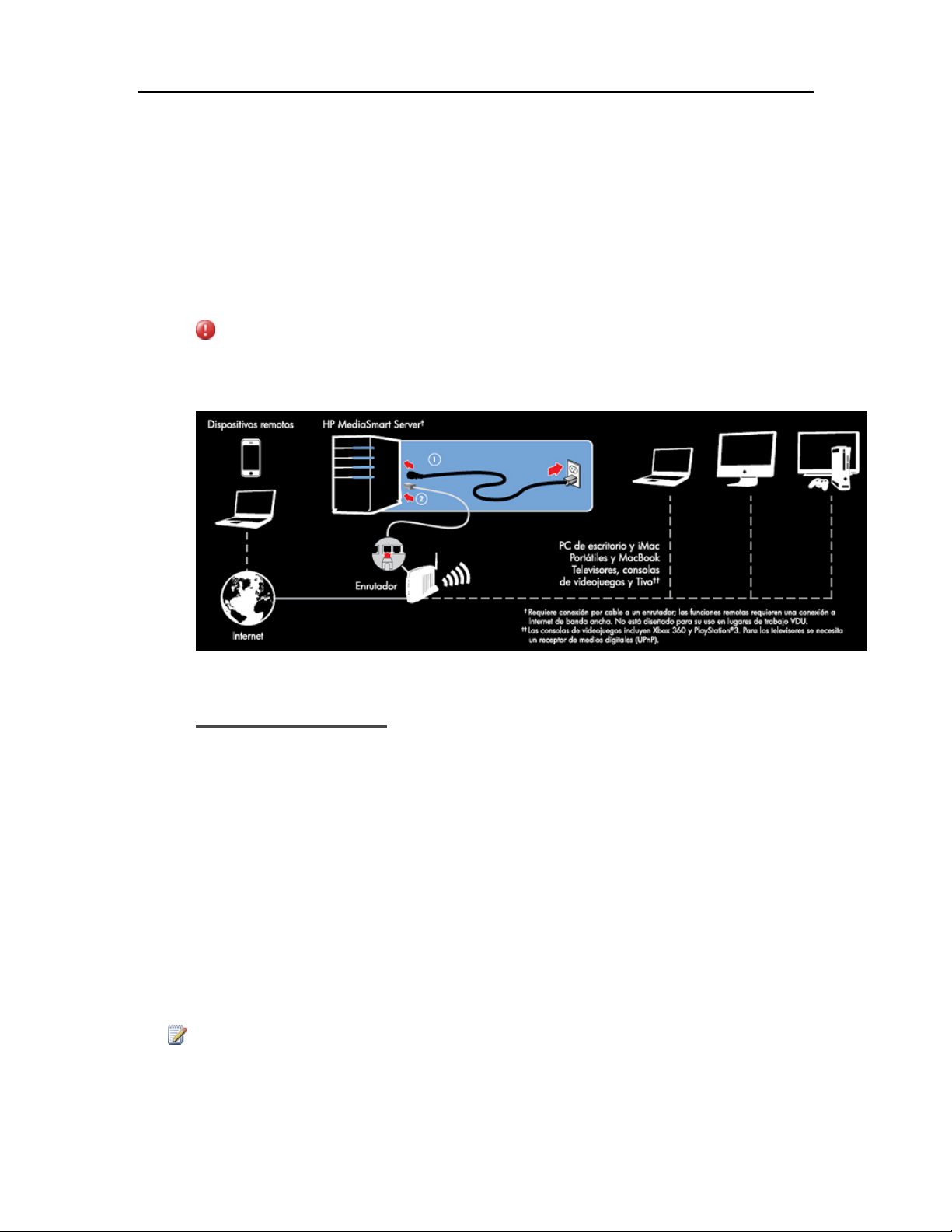
Guía del usuario de HP MediaSmart Server
• HP MediaSmart Server (Requiere conexión por cable a un enrutador y las funciones remotas
requieren una conexión a Internet de banda ancha.)
• Dispositivos de redes con cable e inalámbricas, como equipos portátiles, equipos de escritorio,
televisores y consolas de videojuegos
• Dispositivos remotos, como equipos portátiles y iPhones
El servidor necesita un enrutador compatible con DHCP para obtener una dirección IP. De forma
predeterminada, la mayoría de los enrutadores incluyen un servidor DHCP. Para obtener más
información, consulte la document aci ón del enr uta d or .
Precaución
Si dispone de funcionalidad inalámbrica en la red, asegúrese de activar la configuración de
seguridad del enrutador, como WPA o WEP, para proteger la red. Consulte la documentación
incluida con el enrutador.
Encendido de Server
1. Enchúfelo. Enchufe un extremo del cable de alimentación en la fuente de alim entación del
servidor y el otro extremo en una toma de corriente.
INSTALE EL SOFTWARE
Actualización de la lista de programas de confianza del firewall
El disco Software Installation Disc instala varios programas con los que el equipo puede
comunicarse con HP MediaSmart Server a través de la red. Los firewall de software instalados en
el equipo pueden bloquear esta comunicación y evitar que el equi po encuentre HP Medi aSmart
Server en la red.
Nota
Si Media Collector no recopila música, fotografías ni vídeos y usted utiliza un firewall de terceros,
añada una excepción al firewall para el puerto 21 TCP/outbound en la subred local. Consulte la
documentación del software para obtener información sobre cómo hacerlo.
8
Page 15
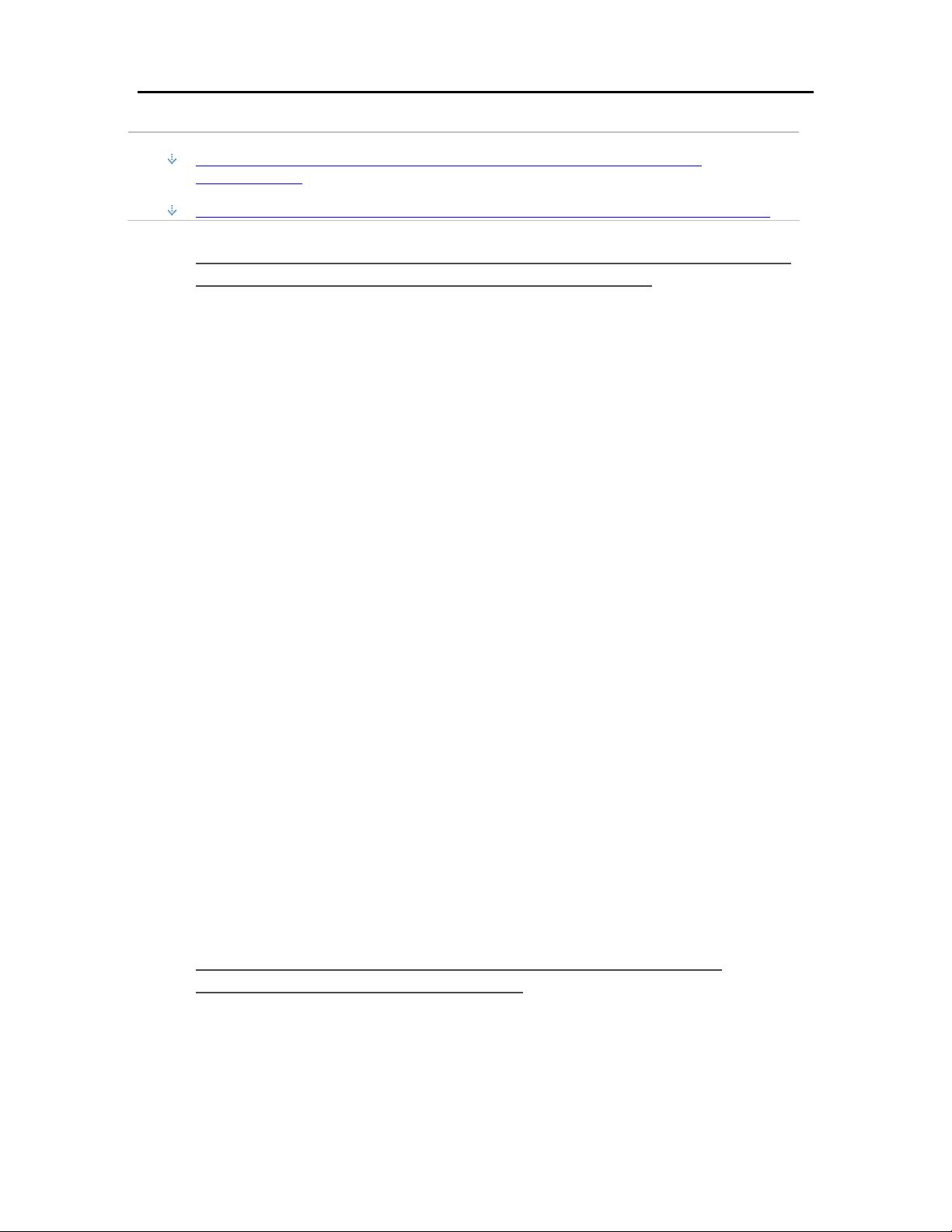
Configuración e instalación
En este artículo...
Configuración de los programas de firewall o antivirus para reconocer programas
automáticamente
Adición manual de programas a la lista de programas de confianza del firewall o el antivirus
Configuración de los programas de firewall o antivirus para que
reconozcan nuevos programas automáticamente
Se recomienda configurar el firewall y programas antivirus para que "aprendan" nue v os
programas antes de instalar el software HP MediaSmart Server software. Tras iniciarse HP
MediaSmart Server el firewall le preguntará si desea permitir que los programas instalados se
comuniquen con el servidor.
Permita que los siguientes programas de HP MediaSmart Server se comuniquen a través del
firewall o el antivirus:
C:\Archivos de programa\Windows Home Server
MountBackup.exe
RestoreOffProc.exe
WHSTrayApp.exe
WHSConsoleClient.exe
WHSConnector.exe
BackupEngine.exe
WHSOOBE.exe
C:\Archivos de programa\Hewlett-Packard\HP MediaSmart Server\
MediaCollectorClient.exe
MSSConnectorService.exe
ControlCenter.exe
C:\Archivos de programa\HP\HP Software Update\
HPWUCli.exe
Adición manual de programas a la lista de programas de
confianza del firewall o el antivirus
Algunos programas de firewall o antivirus puede que no actualicen automáticamente su lista de
programas de confianza. A continuación se detallan las instrucciones para actualizar manualmente
varios programas de firewall o antivirus comunes. Si no aparece su programa de firewall o
antivirus, póngase en contacto con el proveedor para obtener información acerca de cómo agregar
programas manualmente a la lista de programas de confianza. Además, consulte la documentación
de su firewall o antivirus para ver la información más reciente.
9
Page 16
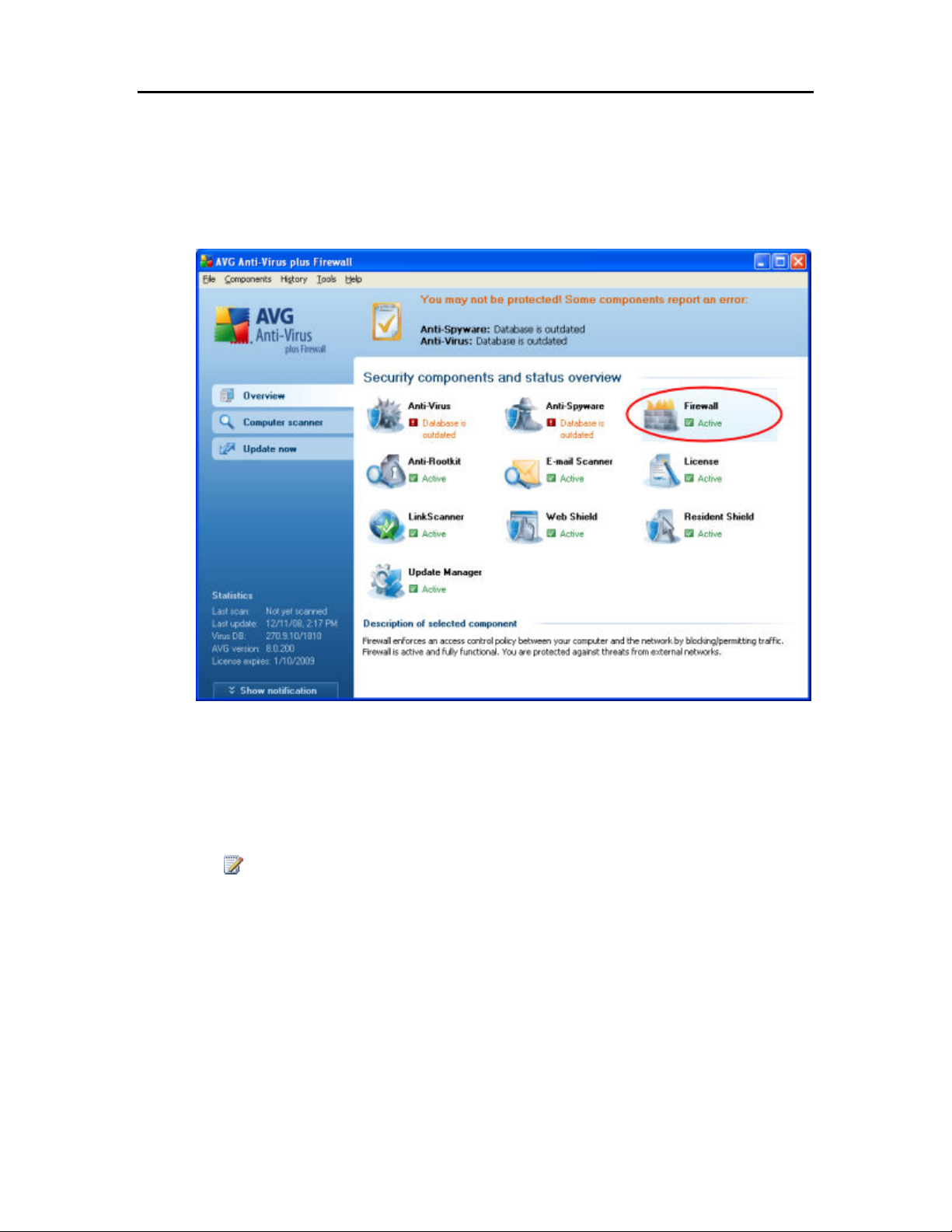
Guía del usuario de HP MediaSmart Server
Haga clic en el proveedor para ampliar y ver las instrucciones acerca de la actualización de su lista
de programas de confianza. Vuelva a hacer clic para ocultar las instrucciones.
• AVG
Abra AVG Anti-Virus plus Firewall. Haga doble clic en el botón del firewall para configurarlo.
Añada los programas que se muestran en la parte superior de esta página.
• McAfee
Abra McAfee Security Center, haga clic en Internet and Network (Internet y red) y, a
continuación, en el botón Advanced (Avanzado) en la sección de firewall. Haga clic en Program
Permissions (Permisos de programa) y, a continuación, haga clic en Add Allowed Program
(Añadir programa permitido). Añada los programas que se muestran en la parte superior de esta
página.
Nota
El firewall de McAfee desactiva automáticamente el Firewall de Windows y se establece
él mismo como su firewall predeterminado.
10
Page 17
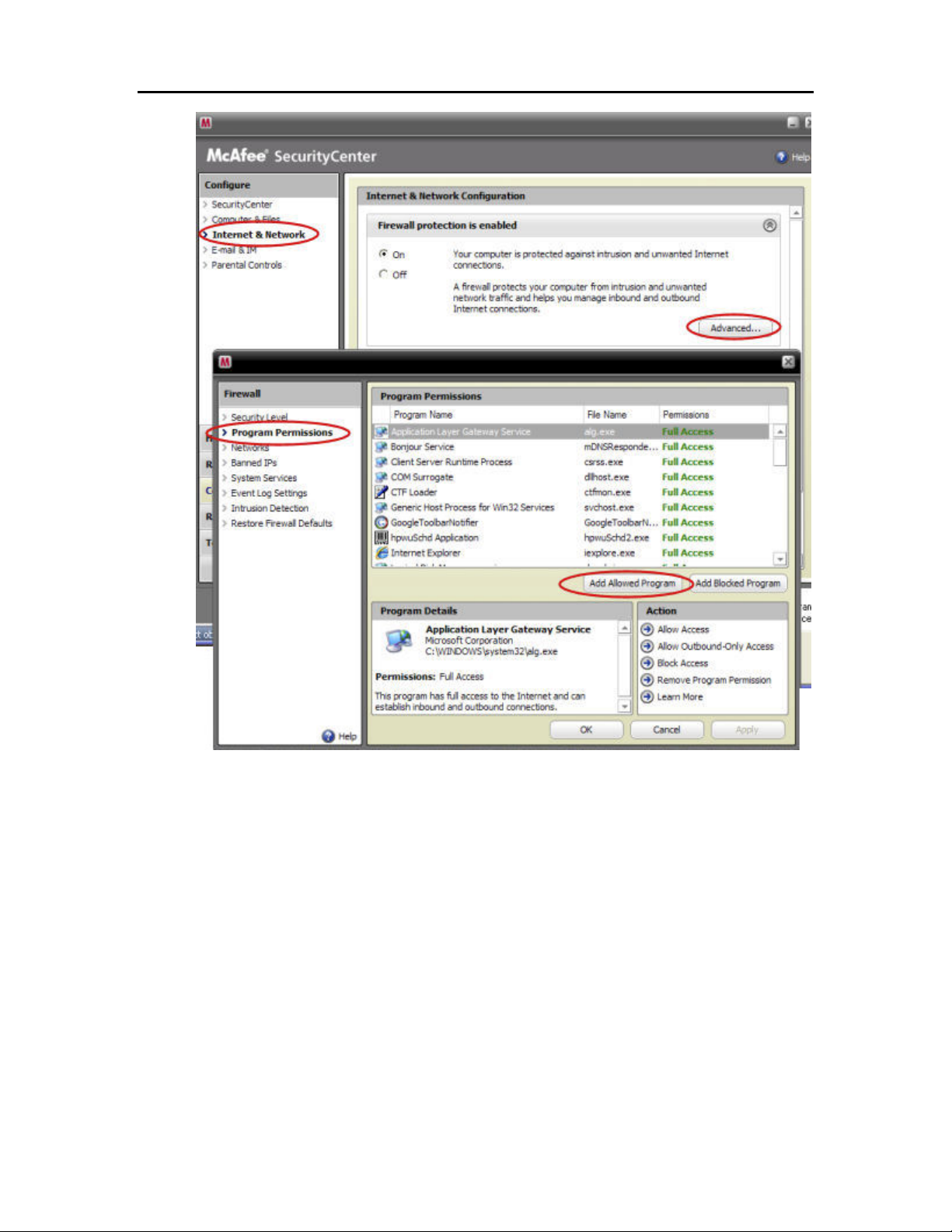
Configuración e instalación
• Microsoft Windows Vista
Para añadir excepciones al firewall mediante Windows Vista, realice el procedimiento siguiente:
11
Page 18
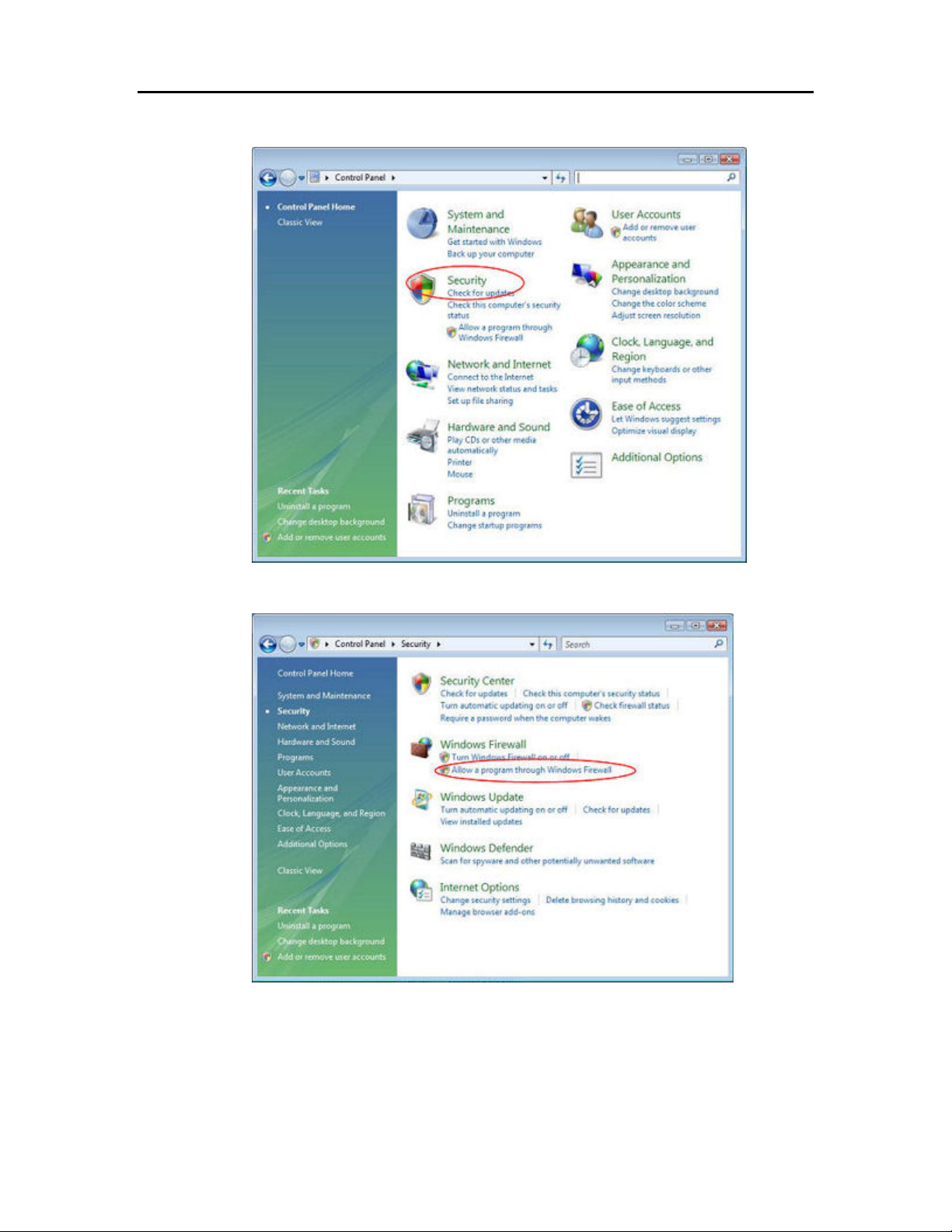
Guía del usuario de HP MediaSmart Server
1. Haga clic en Inicio, Panel de control y, a continuación, en Centro de seguridad.
2. Haga clic en Permitir un programa a través de Firewall de Windows.
12
Page 19
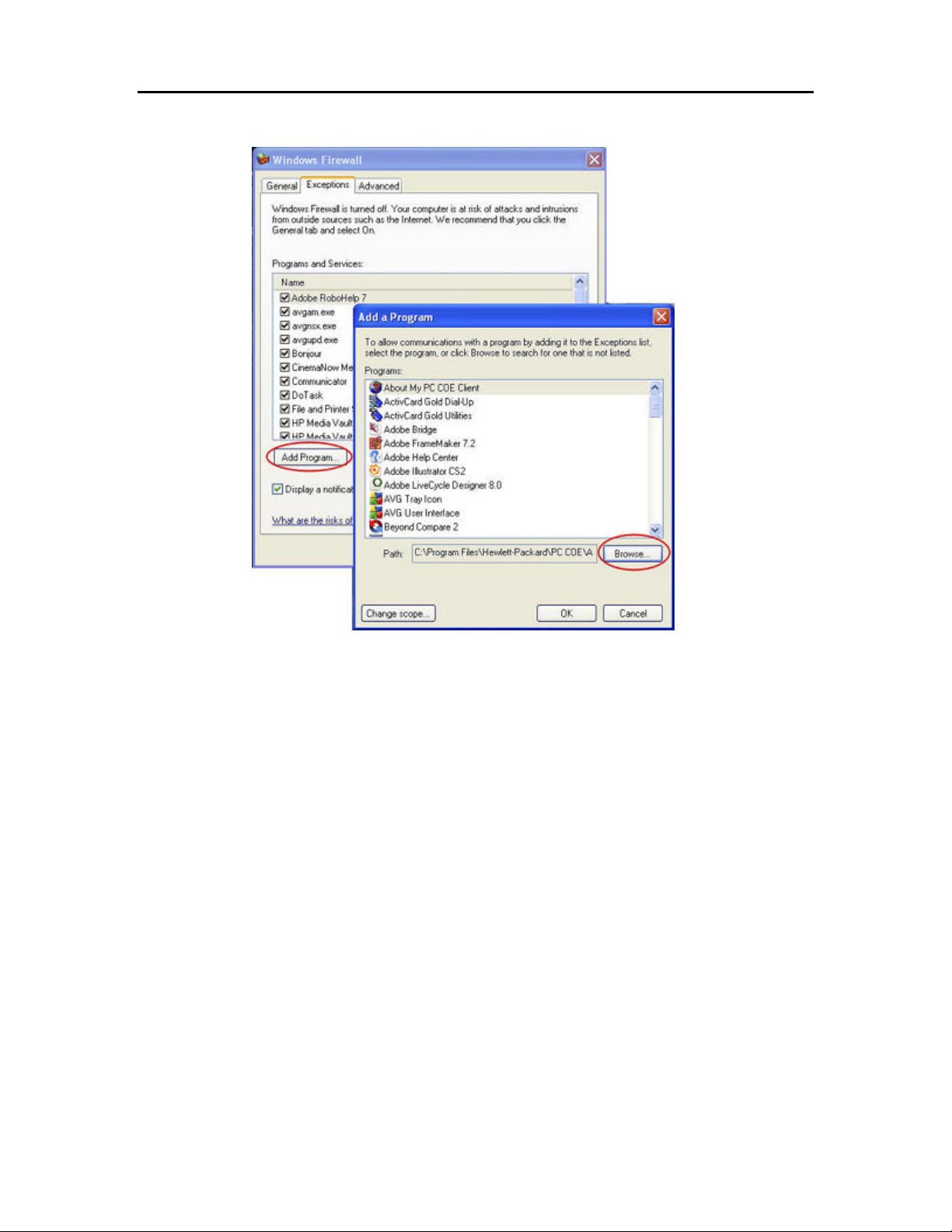
Configuración e instalación
3. Seleccione la ficha Excepciones y, a continuación, haga clic en Agregar programa.
4. En el cuadro de diálogo Agregar un programa, haga clic en Examinar. Añada los
programas que se muestran en la parte superior de esta página.
5. Haga clic en Aceptar.
• Microsoft Windows XP
Para añadir excepciones al firewall mediante Windows XP, realice el procedimiento siguiente:
13
Page 20
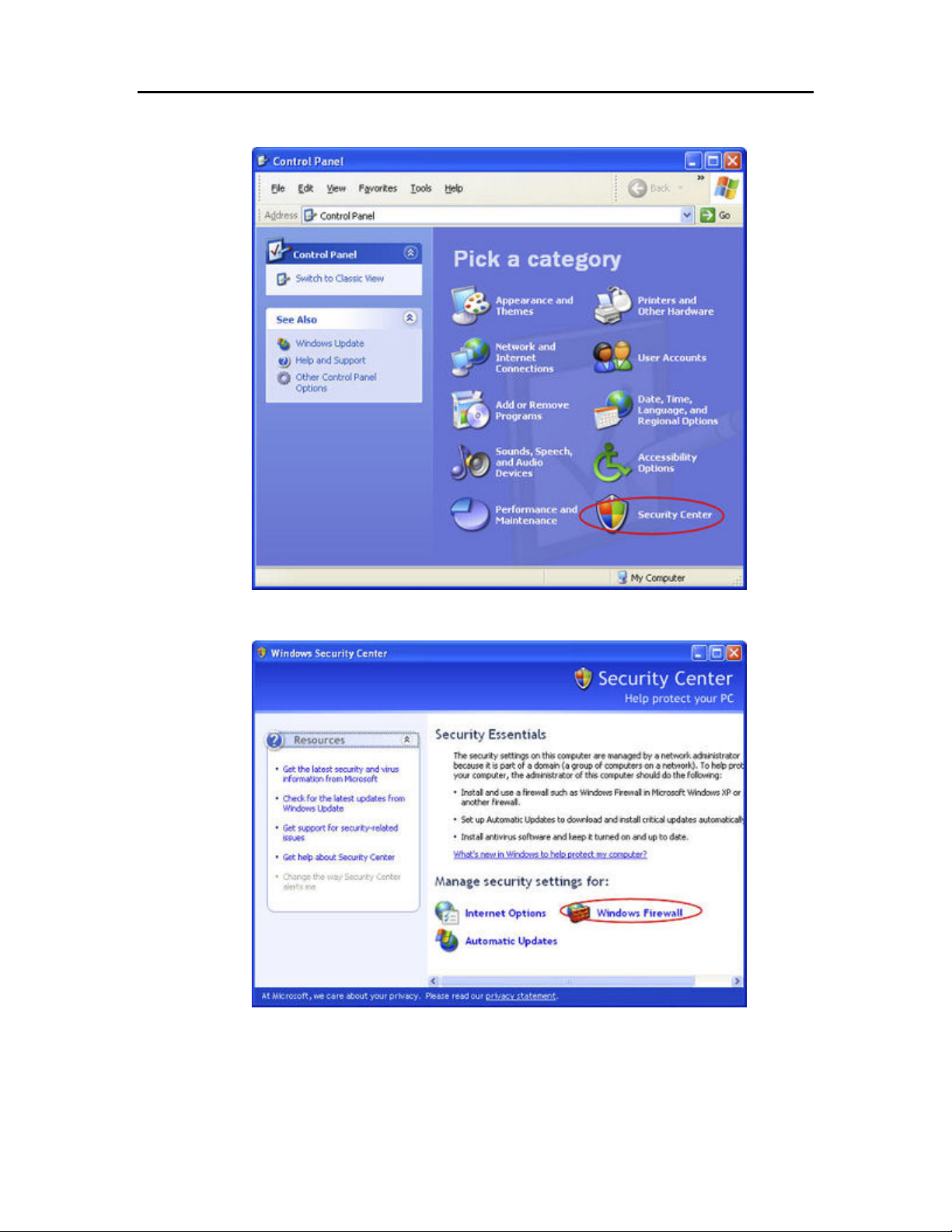
Guía del usuario de HP MediaSmart Server
1. Haga clic en Inicio, Panel de control y, a continuación, en Centro de seguridad.
2. Haga clic en Firewall de Windows.
3. Seleccione la ficha Excepciones y, a continuación, haga clic en Agregar programa.
4. En el cuadro de diálogo Agregar un programa, haga clic en Examinar. Añada los
programas que se muestran en la parte superior de esta página.
14
Page 21
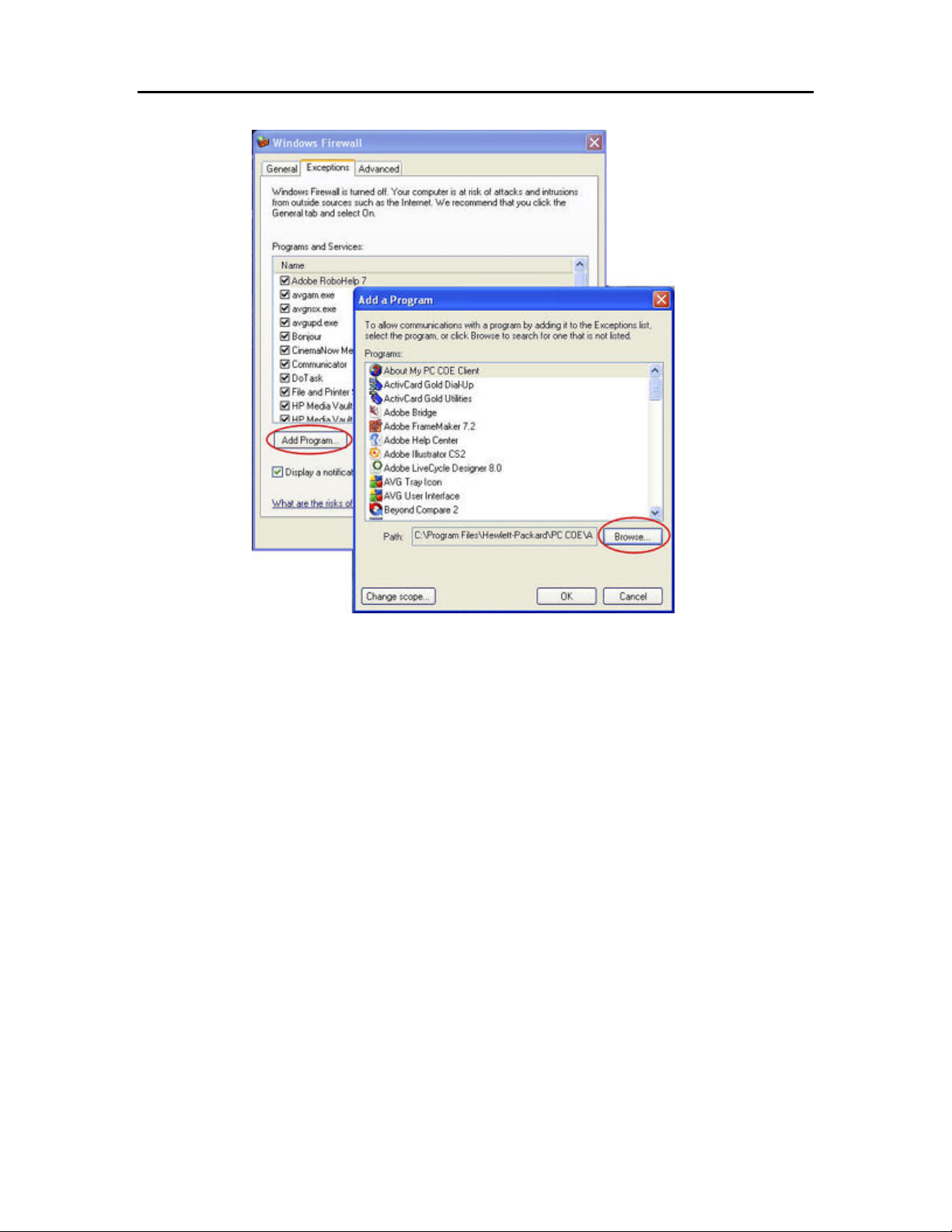
Configuración e instalación
5. Haga clic en Aceptar.
• Norton
Haga clic en Options (Opciones) en Norton para cambiar la configuración del firewall. Añada los
programas que se muestran en la parte superior de esta página.
15
Page 22
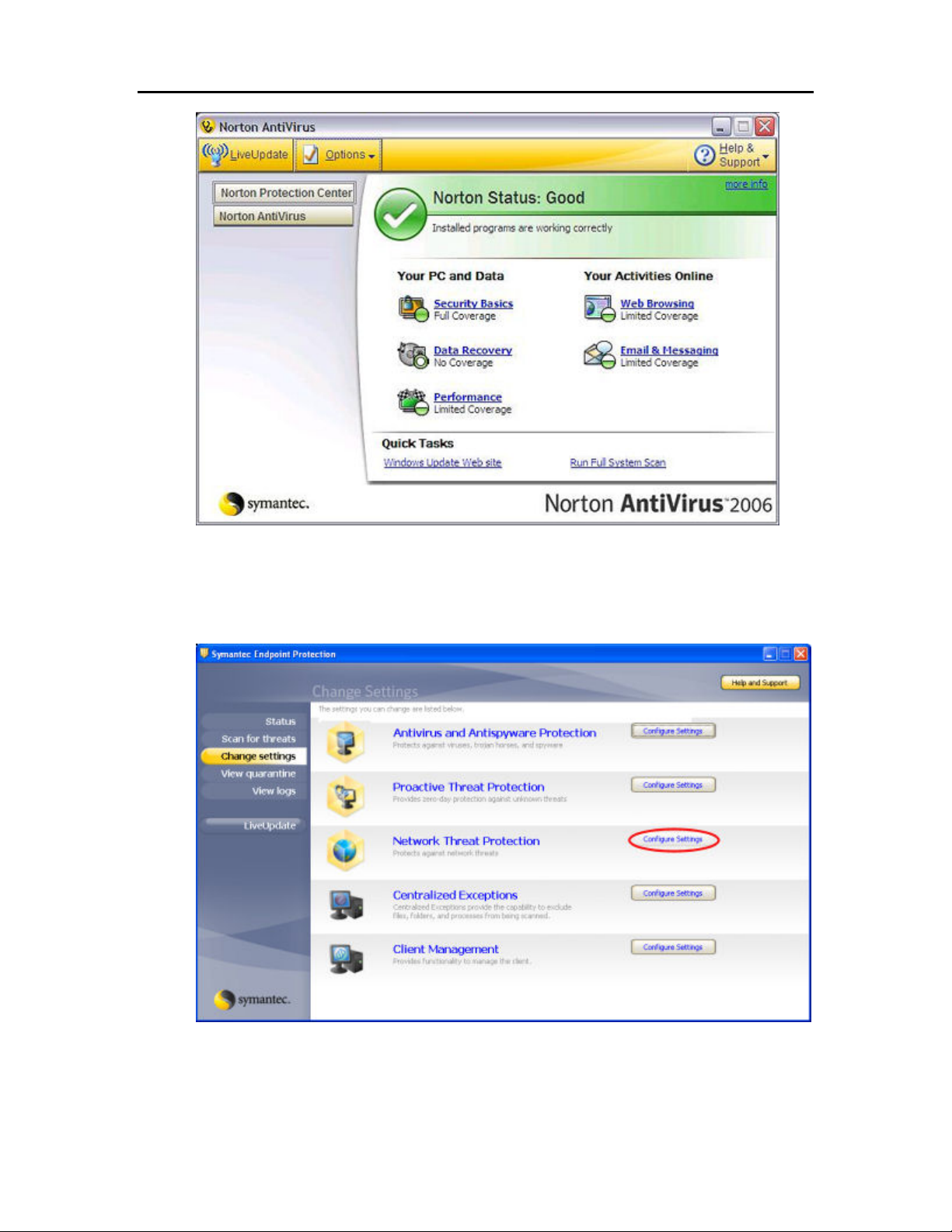
Guía del usuario de HP MediaSmart Server
• Symantec
Abra Symantec Endpoint Protection, haga clic en Change Settings (Cambiar configuración) y, a
continuación, haga clic en Configure Settings (Configurar ajustes) para Net work Threat
Protection. Añada los programas que se muestran en la parte superior de esta página.
• Trend Micro
1. Abra la consola principal de Trend Micro, seleccione la ficha Personal Network and
Firewall Controls (Controles de red personal y firewall) y, a continuación, haga clic en
16
Page 23
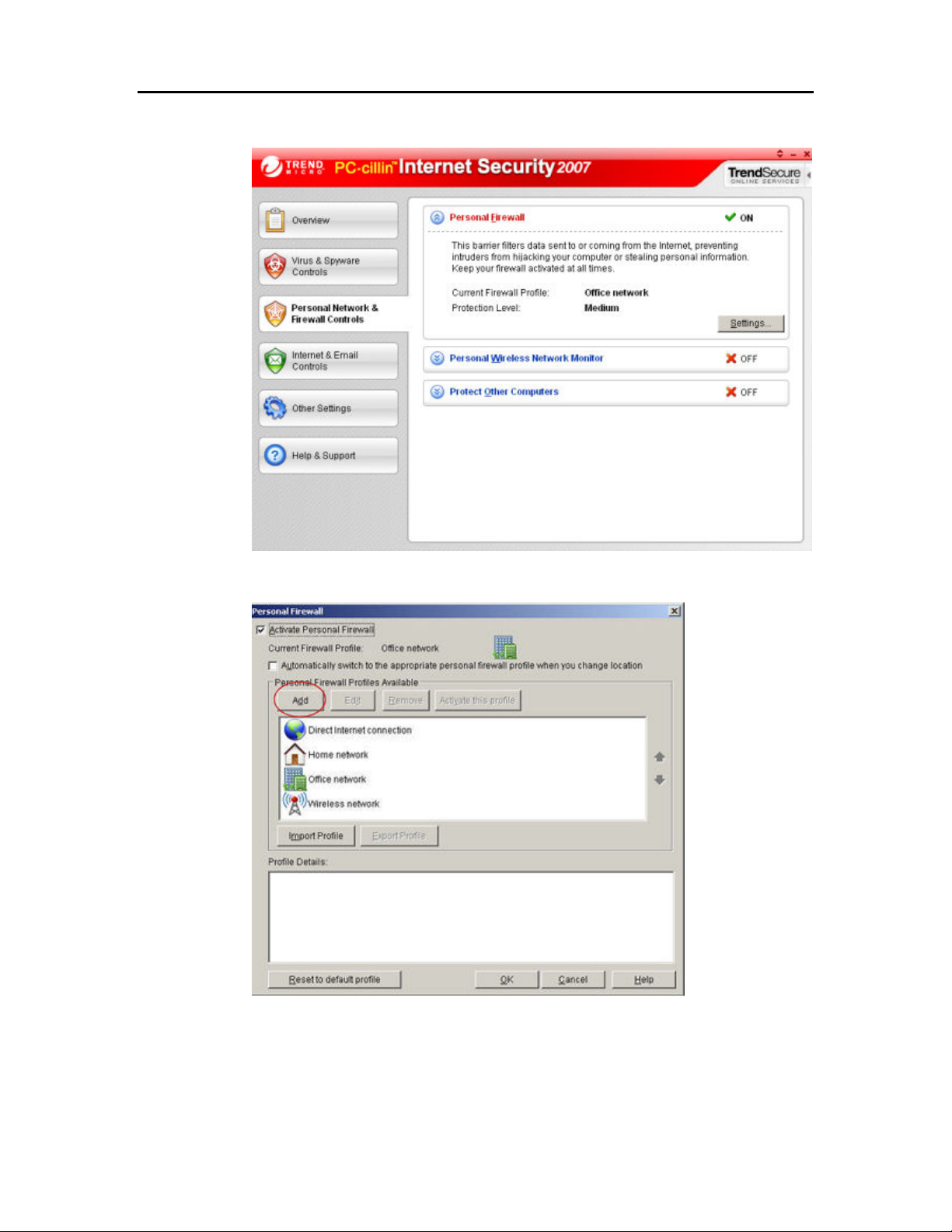
Settings (Configuración).
Configuración e instalación
2. En la página Personal Firewall (Firewall personal) haga clic en Agregar.
3. Seleccione la ficha Program Control (Control de programa) y, a continuación, haga clic
en Add (Agregar).
17
Page 24

Guía del usuario de HP MediaSmart Server
4. Haga clic en Buscar y añada los programas que se muestran en la parte superior de esta
página.
5. Haga clic en Aceptar.
• ZoneAlarm
18
Page 25
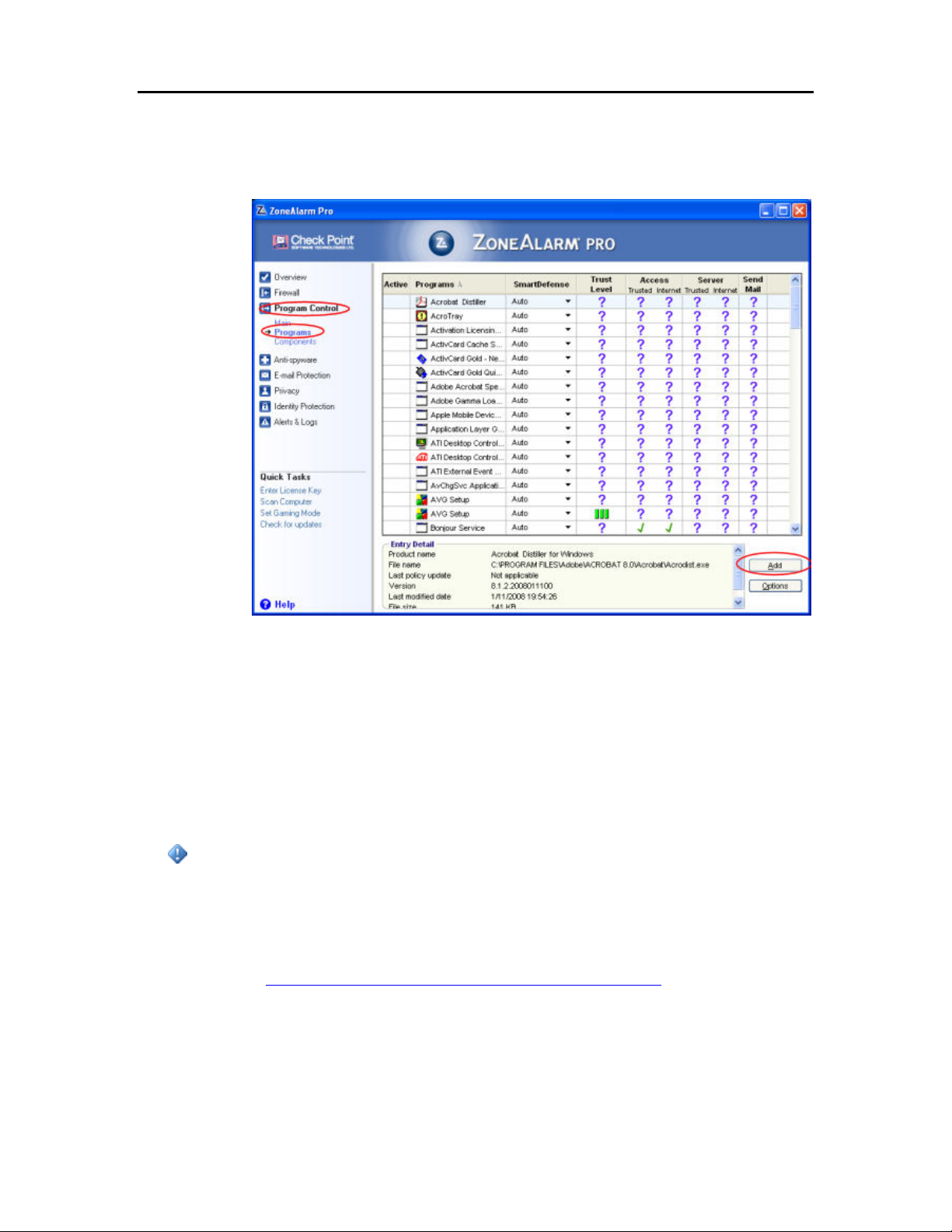
Configuración e instalación
1. Abra ZoneAlarm Security.
2. Haga clic en Program Control (Control de programa), Programs (Programas) y, a
continuación, Add (Agregar).
3. Añada los programas que se muestran en la parte superior de esta página.
Instalación del software en el primer equipo
Los siguientes pasos describen los principales pu ntos de de ci si ón d ura nt e l a instalaci ón d e l
software. Haga clic en cada paso para expandirlo y obtener información adicional.
Importante
Para garantizar una instalación del software sin problemas:
• La primera instalación debe realizarse en un equipo con Windows. Las siguientes
instalaciones pueden realizarse en un equipo con Windows o Mac.
• Actualización de la lista de programas de confianza del firewall
• Compruebe que tiene privilegios de administrador en el equipo dond e realiza la
instalación (paso 1 más abajo).
• Escriba el nombre del servidor (paso 6 más abajo).
• Escriba la contraseña del servidor (paso 7 más abajo).
19
Page 26
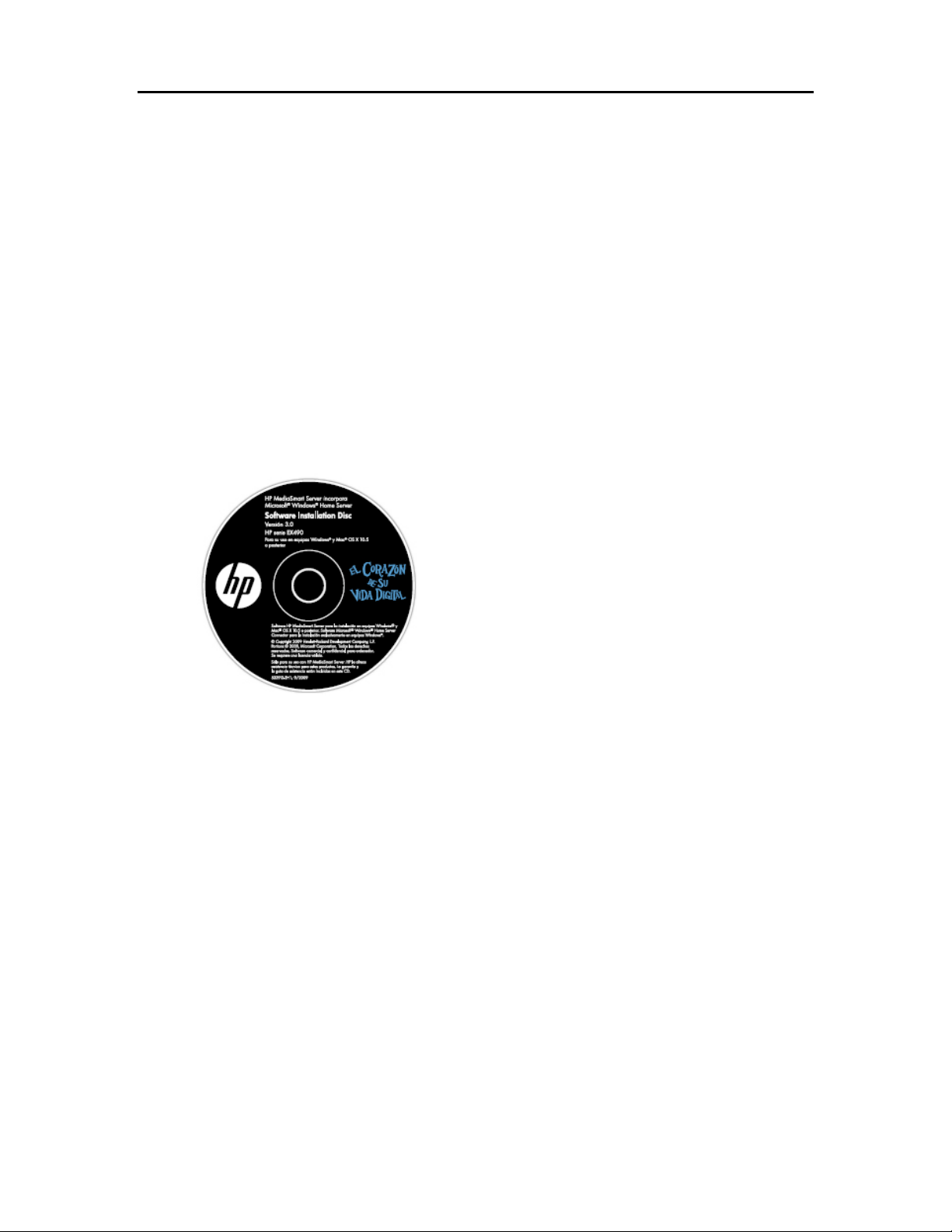
Guía del usuario de HP MediaSmart Server
1. Compruebe los privilegios de administrador.
Debe tener privilegios administrativos en el equipo para poder instalar el software. Realice los
siguientes pasos para ver o cambiar la configuración de la cuenta de usuario.
En Windows Vista:
Haga clic en Inicio, Panel de control y, a continuación, en Cuentas de usuario y
protección infantil
En Windows XP:
Haga clic en Inicio, Panel de control y, a continuación, haga doble clic en Cuentas de
usuario
En Mac OS X 10.5 o posterior:
Haga clic en Preferencias del sistema, Cuentas, y active Permitir al usuario
administrar este ordenador
2. Inserte el disco Software Installation Disc en un equipo en red.
3. Haga clic en Siguiente para avanzar por el asistente de instalación e instalar el software de
cliente HP MediaSmart Server.
El software HP MediaSmart Server se instala primero. Este software se utiliza para:
Proporcionar un único punto de acceso a todas las características del servidor,
Compartir fotos y vídeos fácilmente a través de Internet mediante HP Photo Publisher y
HP Photo Viewer
Centralizar sus bibliotecas de fotos, vídeos y música mediante HP Media Collector
20
Page 27
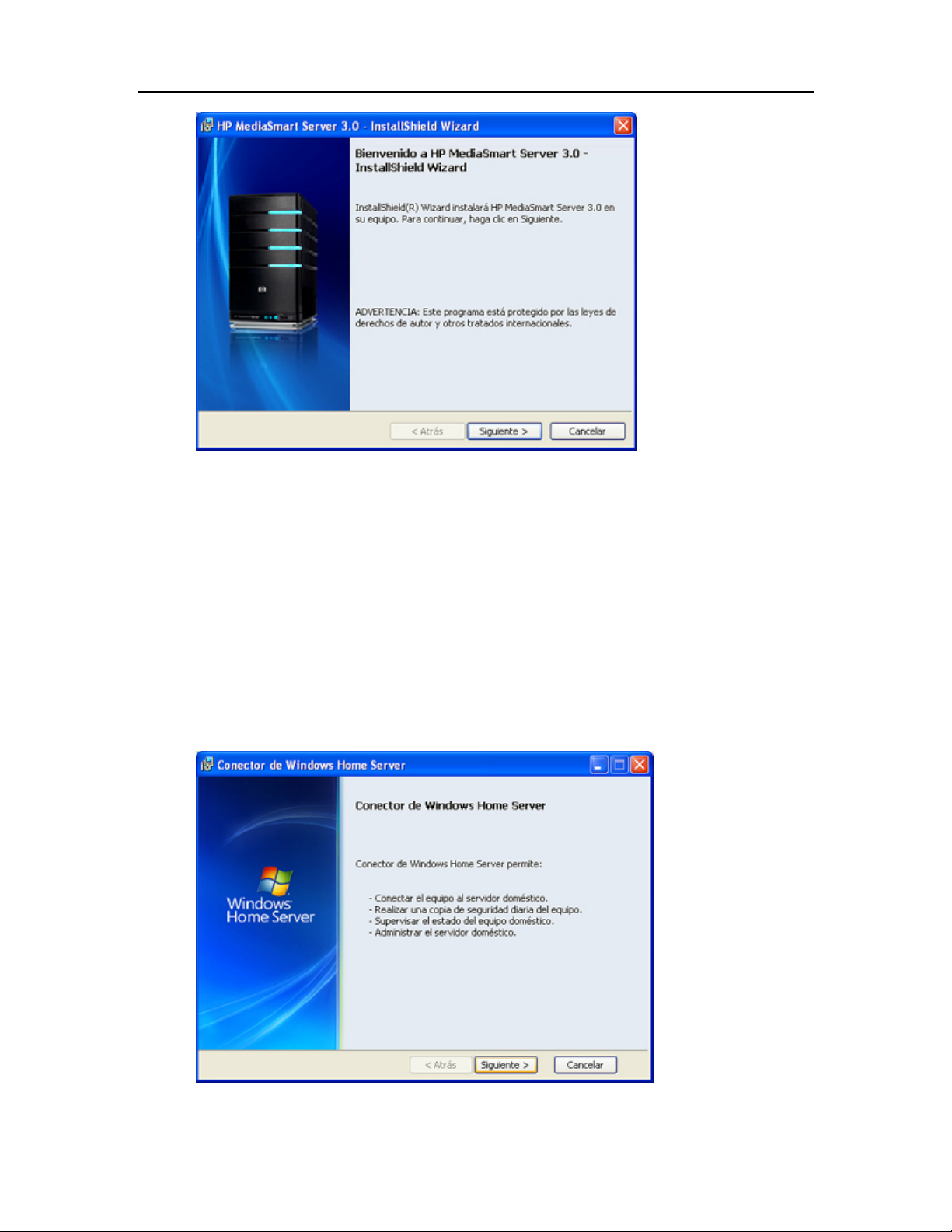
4. A continuación, se instalará Conector de Windows Home Server.
Conector de Windows Home Server:
Configuración e instalación
Conecta el equipo al servidor
Crea una copia de seguridad del equipo cada noche de forma automática
Monitoriza el estado de la red y los equipos con Windows Vista
Activa la configuración del servidor desde el equipo
La instalación del software de Windows Home Server sólo se ejecuta una vez (en el primer equipo
donde ejecuta el disco Software Installation Disc).
21
Page 28
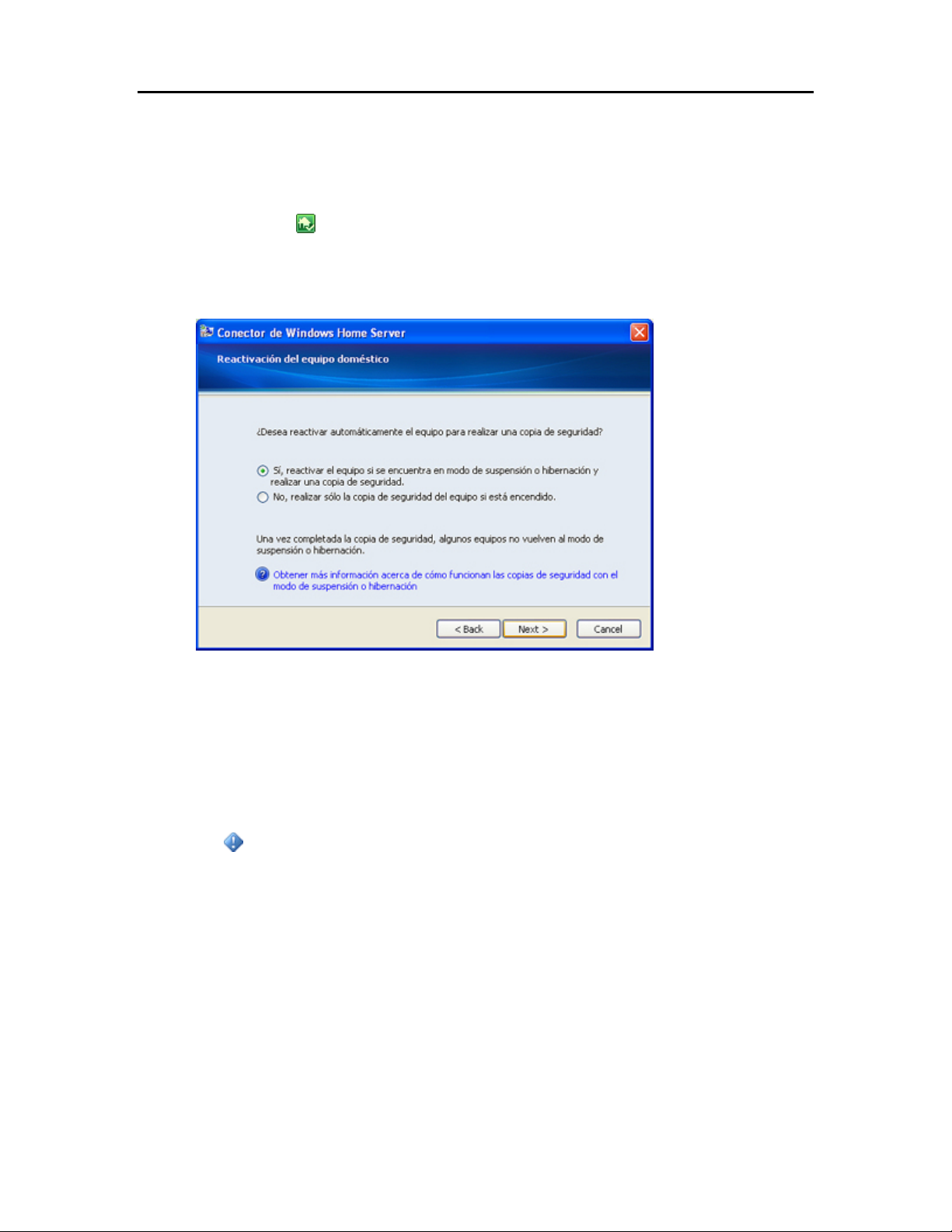
Guía del usuario de HP MediaSmart Server
5. Seleccione la reactivación de este equipo si está en modo de suspensión o hibernación para
ejecutar una copia de seguridad programa da.
Si no activa esta opción ahora, puede hacerlo posterior mente.
a. En el equipo, haga clic con el botón secundario del ratón en el icono de Windows Home
Server
situado en la bandeja del sistema.
b. Active Reactivar este equipo para copia de seguridad en el menú contextual.
6. Asigne el nombre a HP MediaSmart Server.
Escriba un nombre para el servidor. Los nombres de servidor pueden tener:
Un máximo de 15 caracteres sin espacios.
Letras (como mínimo una), números y guiones.
Importante
Ésta es la única vez que podrá asignar un nombre al servidor. No podrá cambiarlo más
tarde. Anote el nombre del servidor. El nombre predeterminado es hpstorage.
22
Page 29
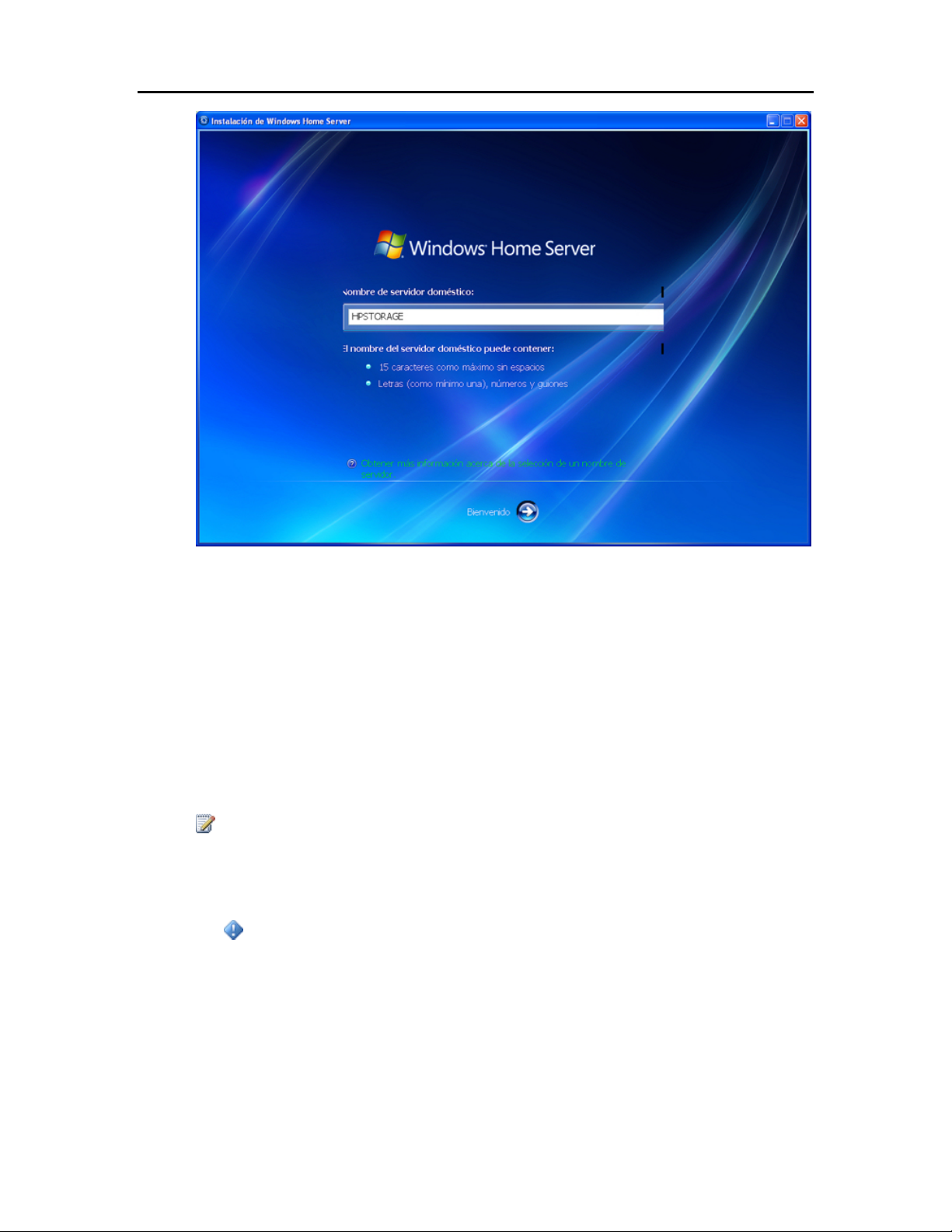
Configuración e instalación
7. Establezca la contraseña del servidor.
Cree una contraseña segura. Una contraseña segura debe tener una longitud de al menos 7
caracteres y debe cumplir tres de los siguientes requisitos:
Caracteres en mayúsculas
Caracteres en minúsculas
Números
Símbolos (como !, @ y #)
Nota
Todos los usuarios pueden ver un indi ci o de contraseña haciendo clic en el botón Indicio de
contraseña en la ventana de inicio de sesión de Conector de Windows Home Server.
Importante
Sólo tendrá esta oportunidad para establecer la contraseña del servidor.
La contraseña del servidor es diferente a la contraseña del usuario. Las cuentas de usua ri o
y las contraseñas se configuran en la consola de Windows Home Server.
23
Page 30
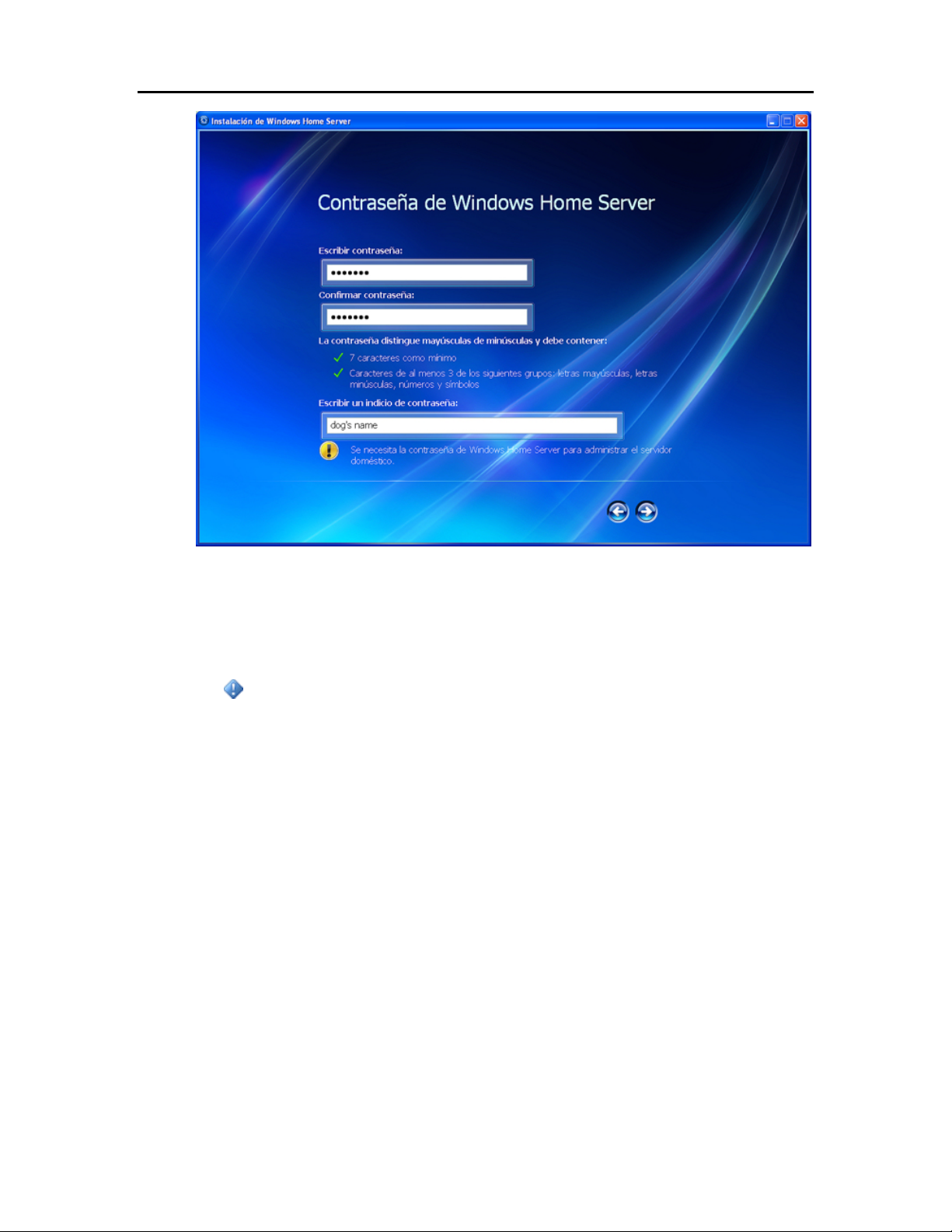
Guía del usuario de HP MediaSmart Server
8. La instalación buscará actualizaci o nes de Wi nd ow s Ho me Server.
La instalación de Windows Home Server comprueba si hay alguna actualización importante.
Puede tardar algún tiempo, pero no deberá facilitar información adicional.
Importante
No reinicie ni apague el servidor durante el proceso de actualización.
24
Page 31

Configuración e instalación
9. Escriba la contraseña que creó anteriormente e inicie sesión en Windows Home Server.
10. La instalación buscará actualizaciones de HP MediaSmart Server.
25
Page 32

Guía del usuario de HP MediaSmart Server
La instalación de HP MediaSmart Server comprueba si hay alguna actualización. La instalación de
las actualizaciones le permitirá aprovechar todas las funciones y disfrutar de un rendimiento
óptimo de HP MediaSmart Server.
Nota
Esta comprobación sólo se realiza la primera vez que ejecuta el disco Software
Installation Disc. Si desea comprobar actualizaciones posteriormente, consulte
Actualización y restauración del servidor
.
11. Si hay disponibles actualizaciones del servidor, instálelas.
Si hay alguna actualización, selecciónela y siga las instrucciones en pantalla para instalarla.
Importante
No reinicie ni apague el servidor durante el proceso de actualización.
26
Page 33

Configuración e instalación
12. Se abrirá la consola de Windows Home Server.
Se abrirá la consola de Windows Home Server. Utilice la consola para configurar cuentas de
usuario y configure las funciones de HP MediaSmart Server. Haga clic en Ayuda en la esquina
superior derecha de la consola para obtener más ayuda.
Temas relacionados
HP MediaSmart Server
Actualización de la lista de programas de confianza del firewall
Instalación del software en otros equipos
Instalación del software en un equipo Mac
Instalación del software en un equipo mediante un explorador
Instalación del software en otros equipos
Puede instalar el software de cliente a través de un explorador Web o puede utilizar el disco
Software Installation Disc para instalar el HP MediaSmart Server y Conector de Windows Home
Server en el resto de equipos de la red. Instale el software en cada equipo de forma
individualizada.
Nota
Si no encuentra el disco Software Installation Disc o éste está dañado, puede instalar el software
de cliente directamente desde el servidor. Para obtener más información, consulte la sección Para
instalar desde el servidor mediante Windows XP o Windows Vista.
En este artículo...
Instalación desde el disco Software Installation Disc
27
Page 34

Guía del usuario de HP MediaSmart Server
Instalación desde el servidor mediant e Wi nd ows XP o Wi n do ws Vi st a
Instalación desde el servidor mediante una v ent ana del e x pl ora d or
Configuración de equipos adicionales
Instalación desde el disco Software Installation Disc
1. Inserte el disco Software Installation Disc en un equipo conectado a la red.
Debe disponer de privilegios administrativos para realizar la instalación. Para obtener más
información, consulte Instalación del software en el primer equipo
2. Siga las instrucciones que muestre el asistente de instalación.
El proceso de instalación es idéntico al realizado en el primer equipo, a excepción de los
siguientes aspectos:
• No se ejecuta la instalación de Windows Home Server.
• Necesita la contraseña del servidor para realizar la instalación, como se muestra en la
siguiente imagen:
.
Instalación desde el servidor mediante Windows XP o Windows
Vista
1. En el equipo, haga clic en Inicio y, a continuación, en Ejecutar.
Escriba la siguiente dirección de red (Convención de nomenclatura uniforme):
\\hpstorage\Software\Home Server Connector Software\setup.exe
La dirección de red será diferente si ha cambiado el nombre del servidor. En este caso, escriba
\\<nombre del servidor>\Software\Home Server Connector Software\setup.exe
2. Haga clic en Aceptar.
28
Page 35

Configuración e instalación
Instalación desde el servidor mediante una ventana del explorador
Abra un explorador web y escriba la dirección http://hpstorage:55000.
La dirección será diferente si ha cambiado el nombre del servidor. En este caso, escriba
http://<nombre del servidor>:55000. Se abrirá la ventana de configuración del Conector de
Windows Home Server.
1. Haga clic en Descargar ahora.
Nota
Puede volver con posterioridad si desea obtener el conjunto de herramientas o
información de contacto. Escriba la dirección http://<nombre del servidor>:55000 en una
ventana del explorador.
3. Es posible que aparezca un aviso de seguridad de descarga de archivo, así como un cuadro de
diálogo de Internet Explorer. Haga clic en Ejecutar.
4. Se abrirá un cuadro de diálogo que indicará que el software se está descargando desde el servidor.
Haga clic en Siguiente cuando se complete la descarga.
5. El Asistente de instalación se abrirá y le mostrará el resto de las instrucciones de instalación.
Configuración de equipos adicionales
Tras instalar el software del disco Software Installati on Di sc, hay varias opciones de configuración
que debe tener en cuenta.
29
Page 36

Guía del usuario de HP MediaSmart Server
• El equipo se configura automáticamente para realizar copias de seguridad cada noche. Si desea
personalizar la configuración de copia de seguridad para este equipo, consulte Copias de seguridad
de equipos.
• Si ha creado cuentas de usuario individuales en Windows Home Server para uno o varios
miembros de la red que utilizan este equipo, también deberá configurar cuentas de usuario en el
equipo para ellos, si desea que puedan acceder a las características del servidor sin iniciar sesión.
Para obtener información adicional, consulte la sección Cuentas de usuario de la ayuda de
Windows Home Server.
• Si hay fotos, música o vídeos en este equipo que desea recopilar en el servidor, configure la
recopilación de medios para este equipo. Para obtener más información, consulte Configuración
general de Media Collector.
Instalación del software en un equipo Mac
En este artículo...
Instalación mediante el disco Software Installation Disc
Instalación desde Server
Instalación mediante el disco Software Installation Disc
La primera instalación de cliente debe realizarse en un equipo Windo ws. Las sigui ent es
instalaciones pueden realizarse en un PC o Mac.
Nota
Debe tener privilegios administrativos en el equipo para poder instalar el software. Haga clic en
Preferencias del sistema, Cuentas, y active Permitir al usuario administrar este ordenador.
1. Inserte el disco Software Installation Disc.
2. Haga doble clic en Instalar HP MediaSmart Server Software.pkg.
3. Haga clic en Continuar en la página de bienvenida al software HP MediaSmart Server.
4. Haga clic en Continuar y acepte el acuerdo de licencia para el usuario final.
5. Elija una ubicación para instalar el software de cliente o haga clic en Instalar para continuar con
la ubicación predeterminada.
Puede que se le solicite que escriba su contraseña de administrador del equipo Mac.
6. La pantalla de resumen le notificará que el software se ha instalado correctamente. Haga clic en
Cerrar.
Se abre el diálogo Preferencias del servidor.
30
Page 37

Configuración e instalación
7. Escriba el nombre del servidor y la contraseña.
El nombre del servidor será hpstorage a menos que lo haya cambiado durante la primera
instalación de cliente para PC.
8. Cuando se hayan autentificado sus credenciales, haga clic en Aplicar.
Nota
Es necesario autenticar el nombre y la contraseña del servidor antes de utilizar la página de inicio
de HP o introducir preferencias de copia de seguridad.
Instalación desde Server
1. En el equipo Mac, abra una ventana del Finder.
2. Haga clic en hpstorage en la categoría Compartida de la barra lateral izquierda.
Si cambió el nombre de HP MediaSmart Server durante la primera instalación, seleccione ese
nombre en la categoría Compartida. Se conectará al servidor. Si tiene problemas al conectarse al
servidor, consulte Solución de problemas relacionados con la conexión de un equipo Mac al
servidor.
3. Abra la carpeta Software.
4. Abra la carpeta Mac.
5. Haga doble clic en HP MSS Client.dmg.
6. Haga doble clic en Instalar HP MediaSmart Server Software.pkg. y siga las instrucciones que
aparecen en la pantalla.
31
Page 38

Guía del usuario de HP MediaSmart Server
Solución de problemas relacionados con la conexión de un equipo Mac al servidor
El intercambio de archivos es una ventaja fundamental de tener un servidor. HP MediaSmart
Server le permite colocar documentos, música, fotos o vídeos en el servidor y compartirlos con
todos los equipos Mac y Windows de la red. Este documento explica cómo conectar un equipo
Mac al servidor para poder acceder al contenido de las carpetas compartidas.
En este artículo...
Antes de conectarse al servidor
Método de conexión A: Mediante el Finder
Método de conexión B: Mediante Conectar a servidor y el nombre del servidor
Método de conexión C: Mediante Conectar a servidor y la dirección IP del servidor
Operación de ping al servid or
Antes de conectarse al servidor
Se requieren algunas configuraciones y decisiones antes de conectar el equipo Mac al servidor y
acceder a las carpetas compartidas.
• El software de cliente está instalado en un equipo Windows.
• El software de cliente está instalado en el equipo Mac que intenta conectarse al servidor.
• Decida cómo va a conectar el equipo Mac al servidor: cuenta de administrador, cuenta de usuario
o cuenta de invitado.
32
Page 39

Configuración e instalación
Tipos de cuentas
Tipo de cuenta Descripción Creación de cuenta de servidor
Cuenta de
invitado
Cuenta de
usuario
La cuenta de invitado resulta
útil cuando hay personas
visitando su servidor y
necesitan acceso temporal a él.
En estos casos, probablemente
no tiene sentido crear una
cuenta de usuario para cada
persona. En su lugar, puede
crear una sola cuenta de
invitado para que la utilicen
todos los visitantes. La cuenta
de invitado puede tener o no
una contraseña.
El servidor empareja las
cuentas de usuario del servidor
con las del equipo para
identificar quién está conectado
al servidor y mantener la
seguridad. Cada cuenta de
usuario del servidor tiene un
nombre de usuario y una
contraseña exclusivos que
deben coincidir con los del
equipo. Cada cuenta de usuario
del servidor puede tener sus
propios niveles de acceso a
carpetas compartidas.
1. En el menú Servidor
, seleccione
Iniciar consola de Home Server.
2. Seleccione la ficha Cuentas de
usuario.
3. Haga doble clic en la cuenta Invitado
y, a continuación, haga clic en
Habilitar cuenta... en el cuadro de
diálogo Propiedades.
Tiene la posibilidad de crear una
contraseña para la cuenta de invitado
o dejarla en blanco.
4. Haga clic en la ficha Carpeta
compartida para definir el acceso a
carpetas.
1. En el menú Servidor , seleccione
Iniciar consola de Home Server.
2. Seleccione la ficha Cuentas de
usuario.
3. Haga clic en Agregar en la ficha
Cuentas de usuario de la consola de
Windows Home Server. Rellene la
información en el Asistente para
agregar cuentas de usuario.
Cuenta del
administrador
La conexión como
administrador del servidor le da
acceso a todas las carpetas
compartidas del servidor. El
nombre de usuario de la cuenta
de administrador siempre es
Administrador.
La cuenta de administrador del servidor
se crea la primera vez que instale el
software de cliente en el equipo
Windows. Introduzca una contraseña
durante la instalación. Consulte
Instalación del software en el primer
equipo.
• Si ha creado una cuenta de usuario en el servidor, cree una cuenta de usuario coincidente en el
equipo Mac (si aún no existe una). La cuenta de usuario del equipo Mac deberá tener el mismo
nombre y contraseña que la cuenta de usuario del servidor.
En el equipo Mac, elija menú Apple > Preferencias del Sistema > Cuentas. En el cuadro de
diálogo Cuentas, compruebe las funciones de diálogo que están desbloqueadas
y haga clic en
"+" para agregar una cuenta de usuario. Rellene la información en el cuadro de diálogo Cuentas.
33
Page 40

Guía del usuario de HP MediaSmart Server
Método de conexión A: Mediante el Finder
La conexión a HP MediaSmart Server mediante el Finder es rápida y sencilla. El Finder también
recuerda la configuración de inicio de sesión en el servidor, así que las conexiones posteriores se
realizan fácilmente.
1. En el equipo Mac, elija Archivo > Ventana nueva del Finder.
2. Haga clic en hpstorage en la categoría Compartida de la barra lateral izquierda. Si cambió el
nombre de HP MediaSmart Server durante la primera instalación, seleccione ese nombre en la
categoría Compartida.
Nota
La misma barra lateral se muestra también en los cuadros de diálogo Guardar y Abrir de
los programas, lo que pone a su disposición el servidor para abrir y guardar archivos.
Si no ve el servidor en la categoría Compartida de la ventana del Finder,
• Puede que el servidor no esté conectado a la red,
• Es posible que el equipo Mac no esté conectado a la red,
• O puede que la casilla de activación esté desactivada para Servidores conectados y
Ordenadores Bonjour en Finder > Preferencias... > Barra lateral.
3. Si no se conecta automáticamente al servidor, haga clic en Conectar como....
En concreto, el modo en que se conecta al servidor depende del tipo de cuenta de servidor que está
utilizando: Invitado, Cuenta de usuario o Administrador.
• Cuenta de invitado sin contraseña— se conecta automáticamente al servidor al hacer
clic en el nombre del servidor en el Finder.
34
Page 41

Configuración e instalación
• Cuenta de invitado con contraseña— en el cuadro de diálogo que se abre, seleccione
Usuario registrado, escriba la contraseña de la cuenta de invitado del servidor y haga
clic en Conectar. No es necesario modificar el nombre. Active Guardar esta
contraseña en mi llavero para recordar su configuración y conectarse automáticamente
al servidor en el futuro.
• Cuenta de usuario— si tiene una cuenta de usuario en el servidor, seleccione Usuario
registrado, escriba el nombre y la contraseña que se creó en la cuenta de usuario del
servidor en la consola de Windows Home Server y haga clic en Conectar. Active
Guardar esta contraseña en mi llavero para recordar su configuración y conectarse
automáticamente al servidor en el futuro.
• Cuenta de administrador— de forma alternativa, puede conectarse al servidor mediante
la cuenta de administrador del servidor. Seleccione Usuario registrado, escriba
Administrador en el nombre y escriba la contraseña del servidor. La contraseña del
servidor se creó la primera vez que instaló el software del servidor en el equipo
Windows.
4. Desplácese hasta la carpeta que desee del servidor.
Las carpetas que se muestran dependen de la configuración de Acceso a carpetas compartidas de
la cuenta de invitado o la cuenta de usuario que haya utilizado para conectarse al servidor. Para
cambiar la configuración de Acceso a carpetas compartidas, seleccione Iniciar consola de
Home Server en el menú Servidor
clic en la cuenta de invitado o la cuenta de usuario. Seleccione la ficha Acceso a carpetas
compartidas para cambiar la configuración. Haga clic en Aceptar para aceptar los cambios.
Si se ha conectado al servidor mediante la cuenta Administrador, verá todas las carpetas
compartidas del servidor.
. Haga clic en la ficha Cuentas de usuario y haga doble
Método de conexión B: Mediante Conectar a servidor y el nombre
del servidor
Siga estos pasos para conectarse a Compartir Archivos Windows (SMB) desde Mac OS X 10.5 o
posterior. SMB es el protocolo de uso compartido nativo para sistemas operativos Microsoft
Windows.
1. En el equipo Mac, elija Ir > Conectarse al servidor… en la barra de menús de Apple.
35
Page 42

Guía del usuario de HP MediaSmart Server
2. Escriba la siguiente dirección del servidor:
smb://ServerName/ShareName
Por ejemplo, escriba la siguiente dirección de servidor para conectarse a la carpeta compartida de
música:
smb://hpstorage/music
Si cambió el nombre del servidor durante la primera instalación de software, no olvide utilizar ese
nombre en lugar de hpstorage. Se necesita un nombre de carpeta compartida. El nombre de la
carpeta compartida no puede contener espacios; escriba %20 en lugar de espacios. Asimismo, no
es posible conectarse a un nombre de carpeta compartida que contenga un guión.
Método de conexión C: Mediante Conectar a servidor y la dirección IP del servidor
En algunos casos, puede que el equipo Mac no reconozca el nombre del servidor. Si esto ocurre,
conéctese al servidor mediante la dirección IP en lugar del nombre del servidor. Si no está seguro
de la dirección IP del servidor, puede iniciar sesión en el enrutador para ver una lista de
direcciones IP de todos los dispositivos conectados a la red.
Para iniciar sesión en el enrutador, abra una ventana del navegador de Internet, escriba la dirección
IP del enrutador y pulse Intro. La dirección IP del enrutador será una de las siguientes:
192.168.1.1,
192.168.0.1, o bien
Obtenga la dirección IP del enrutador de un equipo Mac seleccionando menú Apple >
Preferencias del sistema > Red. Seleccione Built-in Ethernet en el menú de la
izquierda. La dirección IP del enrutador se encuentra en el lado izquierdo del cuadro de
diálogo Red.
36
Page 43

Configuración e instalación
Para obtener la dirección IP del enrutador desde un equipo Windows, seleccione Inicio >
Ejecutar. Escriba cmd y haga clic en Aceptar. Desde la ventana de MS-DOS, escriba
ipconfig y pulse Intro. Utilice la dirección IP de la puerta de enlace predeterminada
para iniciar sesión en el enrutador.
2. Una vez iniciada la sesión en el enrutador, busque una lista de dispositivos conectados. Cada
enrutador es diferente. Consulte la documentación del enrutador si no encuentra la dirección IP
del servidor inmediatamente.
3. Cuando encuentre la dirección IP del servidor, elija Ir > Conectarse al servidor… en la barra
de menús de Apple.
4. Escriba la dirección del servidor.
La dirección será diferente, pero se parecerá a la siguiente:
smb://192.168.0.180/music
37
Page 44

Guía del usuario de HP MediaSmart Server
Nota
Haga clic en "+" para agregar la dirección del servidor a la lista de favoritos.
5. Haga clic en Conectar.
6. Inicie sesión en el servidor mediante una cuenta de invitado, una cuenta de usuario o una
cuenta de administrador.
Operación de ping al servidor
Para solucionar problemas relacionados con un fallo de conexión, puede utilizar el comando ping
con el servidor.
1. Abra una ventana del Finder y elija Aplicaciones > Utilidades > Utilidad de Red.
2. Seleccione la ficha Ping.
3. Escriba la dirección IP del servidor.
4. Haga clic en Ping.
Un ping correcto verifica una conexión entre el equipo Mac y el servidor.
Si no puede utilizar el comando ping con el servidor, compruebe que el servidor está encendido y
que todos los cables de red están conectados correctamente. Es posible que también deba
restablecer el enrutador.
DESINSTALE EL SOFTWARE
Desinstalación del software de cliente PC
1. Haga clic en el menú Inicio, Panel de control, y haga clic en Agregar o quitar programas.
2. Seleccione HP MediaSmart Server que desee utilizar y haga clic en Quitar.
3. Seleccione Conector de Windows Home Server y haga clic en Quitar.
4. Cierre Agregar o quitar programas.
Desinstalación del software de cliente Mac
En este artículo...
Desinstalación mediante el disco Software Installation Disc
Desinstalación desde el servidor
38
Page 45

Configuración e instalación
Desinstalación mediante el disco Software Installation Disc
1. Inserte el disco Software Installation Disc.
2. Haga doble clic en Desinstalar HP MediaSmart Server.
3. Siga las instrucciones que aparecen en la pantalla.
Desinstalación desde el servidor
1. En el equipo Mac, abra una ventana del Finder.
2. Haga clic en hpstorage en la categoría Compartida de la barra lateral izquierda.
Si cambió el nombre de HP MediaSmart Server durante la primera instalación, seleccione ese
nombre en la categoría Compartida. Se conectará al servidor. Si tiene problemas al conectarse al
servidor, consulte Solución de problemas relacionados con la conexión de un equipo Mac al
servidor.
3. Abra la carpeta Software.
4. Abra la carpeta Mac.
5. Haga doble clic en HP MSS Client.dmg.
6. Haga doble clic en Desinstalar HP MediaSmart Server y siga las instrucciones que aparecen en
la pantalla.
ACTUALIZACIONES DE SOFTWARE DE HP
Configuración de Actualización de HP
Las actualizaciones de software de HP MediaSmart Server permiten actualizar el servidor y los
equipos conectados en red con nuevas características, la ayuda en línea y el software más actual de
HP.
HP MediaSmart Server no actualiza el sistema operativo Microsoft Win do ws H ome Server. Para
obtener más información sobre la actualización de Windows Home Server, consulte la sección
Configuración de Windows Update de la ayuda de la consola de Windows Home Server.
En este artículo...
Configuración de Actualización de HP
Información sobre la versión
39
Page 46

Guía del usuario de HP MediaSmart Server
Configuración de Actualización de HP
1. En el equipo, haga doble clic en el icono de Windows Home Server que se encuentra en la
bandeja del sistema e inicie la sesión.
En el equipo Mac, elija Iniciar consola de Home Server en el menú Servidor
2. Haga clic en Configuración en la parte superior derecha de la consola.
3. Seleccione HP MediaSmart Serveren el menú de la izquierda y haga clic en la ficha
Actualización de HP.
.
4. En la sección Configurar están disponibles las siguientes opciones. HP recomienda que
seleccione la opción Descargar e instalar automáticamente las actualizaciones.
Configurar las opciones de actualización del software HP
Opción Información adicional
Descargar e instalar automáticamente las
actualizaciones (recomendado)
40
No requiere la intervención del usuario.
Descarga e instala en segundo plano
actualizaciones en el servidor. El servidor se
reiniciará de forma automática si es necesario.
Page 47

Configuración e instalación
Configurar las opciones de actualización del software HP
Opción Información adicional
Descargar actualizaciones y dejarme elegir
cuándo deseo instalarlas
Desactivar las actualizaciones automáticas No recomendado.
5. Haga clic en Aceptar.
Requiere la intervención del usuario.
El equipo le indica que se ha descargado una
actualización y que la puede instalar en el
servidor. Asimismo, el vínculo Instalar adquiere
un color azul en las actualizaciones de software
de HP MediaSmart Server.
Si desea actualizar el servidor tras descargar
alguna actualización, haga clic en la opción
Instalar de HP MediaSmart Server, en la Consola
de Windows Home Server.
Para obtener actualizaciones con esta selección,
haga clic en el vínculo Buscar actualizaciones
que se encuentra en la sección Versión.
Información sobre la versión
A continuación se indican la información y las opciones disponibles en la sección Versión del
cuadro de diálogo Actualización de HP.
• Se muestran la fecha y el número de versión del software del servidor.
• Haga clic en Comprobar actualizaciones para buscar actualizaciones de software disponibles al
instante aunque haya seleccionado otra configuración en la primera sección.
• El vínculo Instalar se activa cuando se ha descargado una actualización pero no se ha instalado.
Haga clic en Instalar para ejecutar la actualización del servidor.
• El vínculo Revertir se activa cuando se ha instalado una actualización del software. Este vínculo
permite desinstalar la actualización del servidor para volver a usar la versión anterior del software
del servidor.
Importante
Al hacer clic en Instalar o en Revertir, sólo se aplican cambios al software del servidor. Es
preciso actualizar o revertir todos los equipos conectados en red para que tanto el servidor como
los equipos cliente dispongan de la misma versión del software. Consulte Actualización y
restauración de equipos cliente o Actualización y restauración de clientes Mac para obtener más
información.
41
Page 48

Guía del usuario de HP MediaSmart Server
Actualización y restauración del servidor
Las actualizaciones de HP permiten actualizar el servidor y los equipos de red con nuevas
características, la ayuda en línea y el software más actual de HP.
Importante
Se debe actualizar el servidor antes de actualizar los equipos cliente y los equipos de Mac. El
servidor y los equipos cliente deben tener la misma versión que el software HP MediaSmart
Server
En este artículo...
Actualización del servidor
Restauración del servidor
Actualización del servidor
El método que utiliza para actualizar el servidor depende de cómo ha configurado Actualización
de HP. Haga clic en un punto para ver información adicional.
• Buscar actualizaciones automáticamente
Si seleccionó Descargar e instalar automáticamente las actualizaciones al configurar la
actualización de HP, no tiene que realizar ninguna otra acción. El servidor instalará
actualizaciones en segundo plano si están disponibles.
• Buscar actualizaciones de forma manual
Nota
Si nunca ha reiniciado HP MediaSmart Server, puede que deba apagarlo y volver a
encenderlo antes de buscar actualizaciones.
1. En el equipo, haga doble clic en el icono de Windows Home Server
bandeja del sistema e inicie la sesión.
2. Haga clic en Configuración en la parte superior derecha de la consola.
3. Seleccione HP MediaSmart Server en el menú de la izquierda y haga clic en la ficha
Actualización de HP.
4. Haga clic en el vínculo Buscar actualizaciones.
5. Si se encuentra una actualización aparecerá como se muestra a continuación. Haga clic
en Siguiente para iniciar el proceso de instalación y siga las opciones predeterminadas
para completar la instalación de software.
situado en la
42
Page 49

• Instalar de forma manual una actualización copiada en el servidor
Configuración e instalación
1. Si ha descargado una actualización de software del sitio www.hp.com, puede instalarla de
forma manual copiando el paquete de actualización de software en el servidor. Cuando la
actualización esté en el servidor, realice los siguientes pasos.
2. En el equipo, haga doble clic en el icono de Windows Home Server
situado en la
bandeja del sistema e inicie la sesión.
3. Haga clic en Configuración en la parte superior derecha de la consola.
4. Seleccione HP MediaSmart Server en el menú de la izquierda yhaga clic en la ficha
Actualización de HP.
5. Haga clic en el vínculo Buscar actualizaciones. Cuando el asistente de instalación haya
buscado las actualizaciones pendientes en el servidor, podrá ver la página de selección
del paquete, en la que podrá seleccionar el botón Buscar.
43
Page 50

Guía del usuario de HP MediaSmart Server
6. Haga clic en Seleccionar archivo.
7. Escriba la ruta completa al archivo que ha copiado en el servidor o seleccione el botón
Examinar para buscar el archivo y seleccione Aceptar.
8. Haga clic en Finalizar para iniciar el proceso de instalación y siga las opciones
predeterminadas para completar la instalación de software.
44
Page 51

Configuración e instalación
Restauración del servidor
1. En el equipo, haga doble clic en el icono de Windows Home Server situado en la bandeja del
sistema e inicie la sesión.
En el equipo Mac, elija Iniciar consola de Home Server en el menú Servidor
2. Haga clic en Configuración en la parte superior derecha de la consola.
3. Seleccione HP MediaSmart Server en el menú de la izquierda y haga clic en la ficha
Actualización de HP.
4. Haga clic en Revertir y, a continuación, haga clic en Sí en la pantalla de confirmación.
Nota
Si ha actualizado el software de cliente, también se debe desinstalar para que el servidor y
el cliente ejecuten la misma versión del HP MediaSmart Server.
.
Nota
La Actualización de HP no actualiza el sistema operativo Microsoft Windows Home
Server. Para obtener más información sobre la actualización de Windows Home Server,
45
Page 52
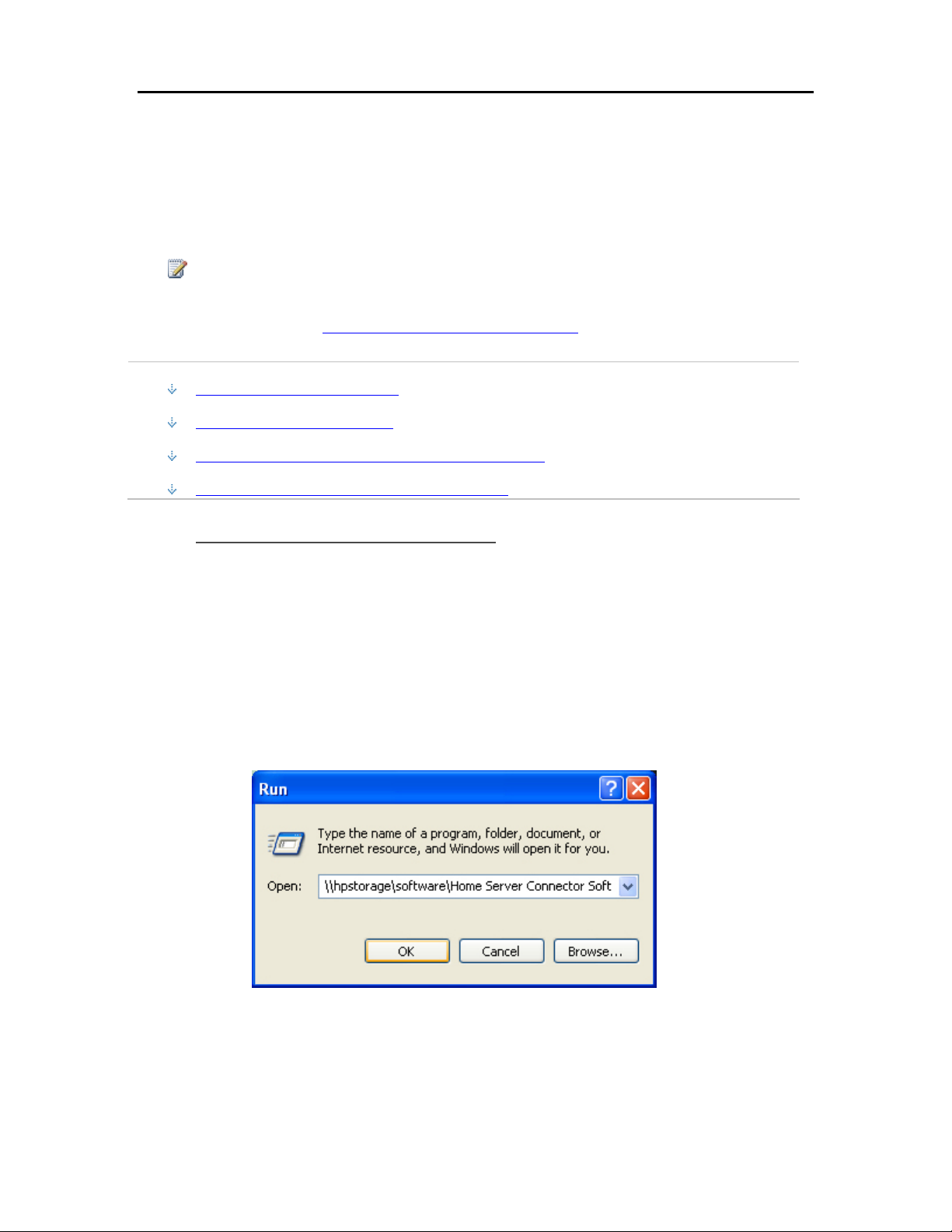
Guía del usuario de HP MediaSmart Server
consulte la sección Configuración de Windows Update de la ayuda de la consola de
Windows Home Server.
Actualización y restauración de equipos cliente
Nota
Actualice el software de servidor antes de actualizar el software de cliente. Si el servidor no tiene
la versión de software correcta, obtendrá en un mensaje de error cuando intente instalar el software
de cliente. Consulte Actualización y restauración del servidor
En este artículo...
Actualización de equipos cliente
Restauración de equipos cliente
Comprobación del número de versión del equipo cliente
Comprobación del número de versión del servidor
para obtener más información.
Actualización de equipos cliente
Hay muchas formas de actualizar los equipos cliente. Una vez que se actualice el servidor, el
archivo de actualización de software del equipo cliente se encuentra en el servidor y se puede
ejecutar desde la carpeta Software. La actualización del equipo cliente también se puede
descargar y ejecutar desde la actualización de HP. En las siguientes secciones se describen los
distintos métodos para instalar la actualización del equipo cliente. Haga clic en una opción para
expandir y ver las instrucciones para actualizar el cliente. Vuelva a hacer clic para ocultar las
instrucciones.
• Para actualizar equipos cliente mediante Ejecutar programa
1. En el equipo, haga clic en Inicio y, a continuación, en Ejecutar.
Escriba la siguiente dirección de red (Convención de nomenclatura uniforme):
\\hpstorage\Software\Home Server Connector Software\setup.exe
Si cambió el nombre del servidor durante la instalación de software inicial, la ruta será \\<nombre
del servidor>\Software\Home Server Connector Software\setup.exe.
46
Page 53

2. Siga las instrucciones que aparecen en el equipo para instalar la actualización.
• Para actualizar equipos cliente mediante Actualización de HP
1. Haga clic en el menú Inicio, HP y Actualización de HP.
Configuración e instalación
2. Haga clic en Configuración para configurar la actualización de HP.
3. Haga clic en Siguiente para verificar si hay alguna actualización del equipo cliente
inmediatamente.
4. Siga las instrucciones que aparecen en el equipo para instalar la actualización.
• Para actualizar equipos cliente mediante el disco Software Installation Disc
El disco Software Installation Disc ejecuta un archivo ejecutable que se encuentra en el servidor.
Cuando el software del servidor se actualiza, el nuevo archivo ejecutable de cliente se coloca en el
servidor, pero no se instala. Mientras ejecute el disco Software Installation Disc después de
actualizar el servidor, el CD encontrará el nuevo archivo ejecutable de cliente en el servidor y lo
instalará.
• Para actualizar equipos cliente mediante un explorador
1. Abra un explorador Web y escriba la siguiente dirección http://hpstorage:55000.
Si cambió el nombre del servidor durante la instalación inicial, la URL será http://<server
name>:55000.
Se abrirá la ventana de configuración del Conector de Windows Home Server.
2. Haga clic en Descargar ahora.
47
Page 54

Guía del usuario de HP MediaSmart Server
Restauración de equipos cliente
Importante
Debe restaurar el servidor antes de restaurar el equipo cliente. Consulte Actualización y
restauración del servidor.
1. Haga clic en el menú Inicio, Panel de control, y haga clic en Agregar o quitar programas.
2. Seleccione HP MediaSmart Server y haga clic en Quitar.
3. Seleccione Conector de Windows Home Server y haga clic en Quitar.
4. Cierre Agregar o quitar programas.
5. En el equipo, haga clic en Inicio y, a continuación, en Ejecutar.
Escriba la siguiente dirección de red (Convención de nomenclatura uniforme):
\\hpstorage\Software\Home Server Connector Software\setup.exe
La dirección de red será diferente si ha cambiado el nombre del servidor. En este caso, escriba
\\<nombre del servidor>\Software\Home Server Connector Software\setup.exe
6. Haga clic en OK.
Instale el software en cada equipo de forma indi vi d ual i zada.
Comprobación del número de versión del equipo cliente
Es importante que el software del servidor y el software de cliente PC tengan la misma versión
para que funcionen juntos correctamente. Realice los siguientes pasos para confirmar que el
servidor y el cliente tienen la misma versión.
En Windows XP
1. Para comprobar el número de versión del software de cliente PC en Windows XP, haga clic en
Inicio y Panel de control.
2. Haga clic en Agregar o quitar programas.
3. Seleccione HP MediaSmart Server y, a continuación, Haga clic aquí para obtener
información de soporte.
Se abre el cuadro de diálogo Acerca de.
48
Page 55

Configuración e instalación
En Windows Vista
1. Para comprobar el número de versión del software de cliente en Windows Vista, haga clic en
Inicio y Panel de control.
2. Seleccione Programas. Haga clic en Programas y características.
3. Si no se muestran los detalles, en el menú Organizar seleccione Diseño y Panel de detalles.
4. Seleccione HP MediaSmart Server para ver el número de versión.
Comprobación del número de versión del servidor
1. Para comprobar el número de versión del software del servidor de un PC, haga doble clic en el
icono de Windows Home Server
En el equipo Mac, elija Iniciar consola de Home Server en el menú Servidor
2. Haga clic en Configuración en la parte superior derecha de la consola.
situado en la bandeja del sistema e inicie la sesión.
.
49
Page 56
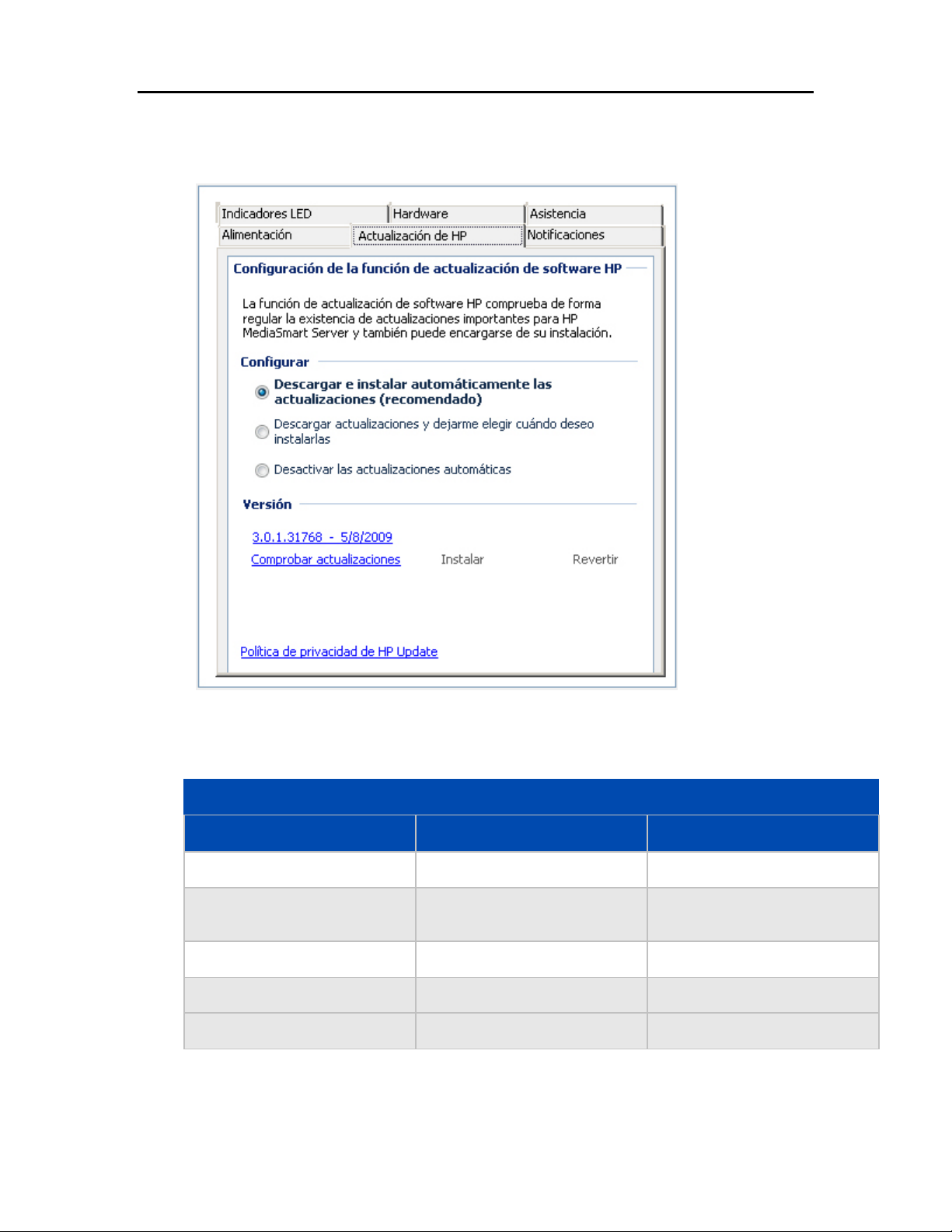
Guía del usuario de HP MediaSmart Server
3. Seleccione HP MediaSmart Serveren el menú de la izquierda y haga clic en la ficha
Actualización de HP.
El número de versión se encuentra en la parte inferior de la ficha Actualización de HP.
El software del servidor y el software de cliente deben tener números de versión compatibles. En
la siguiente tabla se enumeran los números de versión compatibles.
Números de versión del software compatibles
Versión del servidor Versión del cliente PC Versión del cliente Mac
1.3.6.21622 1.2.1.18999, 1.3.6.21622 N/D
1.3.8.25155 1.2.1.18999, 1.3.6. 21 6 22,
N/D
1.3.8.25155
2.1.7.24261 2.1.7.24261 1.0.0b20
2.5.10.26972, 2.5.10.2 7366 2.5.10.26972 2.5.0b51
3.0 3.0 3.0
50
Page 57

Configuración e instalación
Actualización y restauración de clientes Mac
En este artículo se describe cómo comprobar una actualización o restauración de un cliente Mac
de forma manual. Los equipos Mac conectados a la red buscan cambios en el archivo HP MSS
Client.dmg automáticamente una vez al día y le notifican si ha cambiado.
En este artículo...
Actualización de clientes Mac
Restauración de clientes Mac
Comprobación del número de versión del cliente Mac
Comprobación del número de versión del servidor
Actualización de clientes Mac
Importante
Actualice el software de servidor antes de actualizar el software de cliente. La actualización del
servidor y la actualización del cliente Mac se descargan al mismo tiempo a través de un
mecanismo de actualización de HP de la consola de Windows Home Server. La actualización del
servidor garantiza que la copia más reciente del archivo HP MSS Client.dmg se encuentra en el
servidor y está lista para su instalación. Consulte Actualización y restauración del servidor
obtener más información.
para
1. En el menú de HP MediaSmart Server, elija Abrir preferencias.
2. Haga clic en la ficha Actualización de Software.
3. Haga clic en Buscar ahora.
Si el archivo HP MSS Client.dmg que se encuentra en el servidor ha cambiado, se le solicitará
que instale el archivo.
El archivo HP MSS Client.dmg puede haber cambiado porque se descargó una actualización de
HP o porque el administrador del servidor restauró el software del servidor.
4. Siga las instrucciones en la pantalla para instalar el archivo.
Restauración de clientes Mac
1. En primer lugar, restaure el software del servidor.
Cuando el servidor se restaura mediante el mecanismo de actualización de HP de la consola de
Windows Home Server, también se restaura el archivo HP MSS Client.dmg que se encuentra en
el servidor. Consulte la sección Actualización y restauración del servidor
información.
2. En el equipo Mac, elija Abrir preferencias en el menú de HP MediaSmart Server.
3. Haga clic en la ficha Actualización de Software.
para obtener más
4. Haga clic en Buscar ahora.
Si la restauración del servidor se ha realizado correctamente, el archivo HP MSS Client.dmg que
se encuentra en el servidor habrá cambiado y se le solicitará que instale el archivo.
5. Siga las instrucciones en la pantalla para instalar el archivo.
51
Page 58

Guía del usuario de HP MediaSmart Server
Comprobación del número de versión del cliente Mac
Es importante que el software de Server y el software de cliente Mac tengan la misma versión para
que funcionen juntos correctamente. Realice los siguientes pasos para confirmar que el servidor y
el cliente tienen la misma versión.
1. Para comprobar el número de versión del software de cliente Mac, vaya al menú de HP
MediaSmart Server y seleccione Acerca de.
El número de versión del cliente Mac se muestra en el cuadro de diálogo Acerca de.
Comprobación del número de versión del servidor
1. Para comprobar el número de versión del software del servidor de un PC, haga doble clic en el
icono de Windows Home Server
En el equipo Mac, elija Iniciar consola de Home Server en el menú Servidor
2. Haga clic en Configuración en la parte superior derecha de la consola.
3. Seleccione HP MediaSmart Serveren el menú de la izquierda y haga clic en la ficha
Actualización de HP.
El número de versión se encuentra en la parte inferior de la ficha Actualización de HP.
Nota
La versión 2.1.7.24261 de Server y la versión 1.0.0b20 del cliente Mac son compatibles.
Comenzando con la versión 2.5, los dos primeros números de versión del servidor y del cliente
serán iguales.
situado en la bandeja del sistema e inicie la sesión.
.
52
Page 59

Configuración e instalación
El software del servidor y el software de cliente deben tener números de versión compatibles. En
la siguiente tabla se enumeran los números de versión compatibles.
Números de versión del software compatibles
Versión del servidor Versión del cliente PC Versión del cliente Mac
1.3.6.21622 1.2.1.18999, 1.3.6.21622 N/D
1.3.8.25155 1.2.1.18999, 1.3.6. 21 6 22,
N/D
1.3.8.25155
2.1.7.24261 2.1.7.24261 1.0.0b20
2.5.10.26972, 2.5.10.2 7366 2.5.10.26972 2.50b51
3.0 3.0 3.0
53
Page 60

Page 61

Chapter 3. Ya puede empezar a utilizar Server
VISITA GUIADA
Página de inicio de HP
La página de inicio de HP es el punto de partida para acceder a las características de HP
MediaSmart Server.
En este artículo...
Apertura de la página de inic io de HP en un PC
Apertura de la página de inic io de HP en un equipo Mac
Iconos de la página de ini ci o de HP
Apertura de la página de inicio de HP en un PC
Se puede acceder a la página de inicio de HP mediante lo siguiente:
Menú Inicio de Windows: en el equipo, haga clic en Inicio y en Todos los
programas y, a continuación, seleccione HP MediaSmart Server.
Icono del escritorio: en el equipo, haga doble clic en el icono de HP
MediaSmart Server del escritorio.
Apertura de la página de inicio de HP en un equipo Mac
Se puede acceder a la página de inicio de HP mediante lo siguiente:
Finder: en el equipo Mac, haga clic en Finder y en Aplicaciones y, a
continuación, seleccione HP MediaSmart Server.
Menú Servidor: seleccione Abrir página de inicio en el menú HP
MediaSmart Server de la parte superior de la pantalla.
Si el menú Servidor está oculto, abra Preferencias del sistema en el menú
Apple y, a continuación, seleccione HP MediaSmart Server. Active
Mostrar HP MediaSmart Server en la barra de menús.
55
Page 62
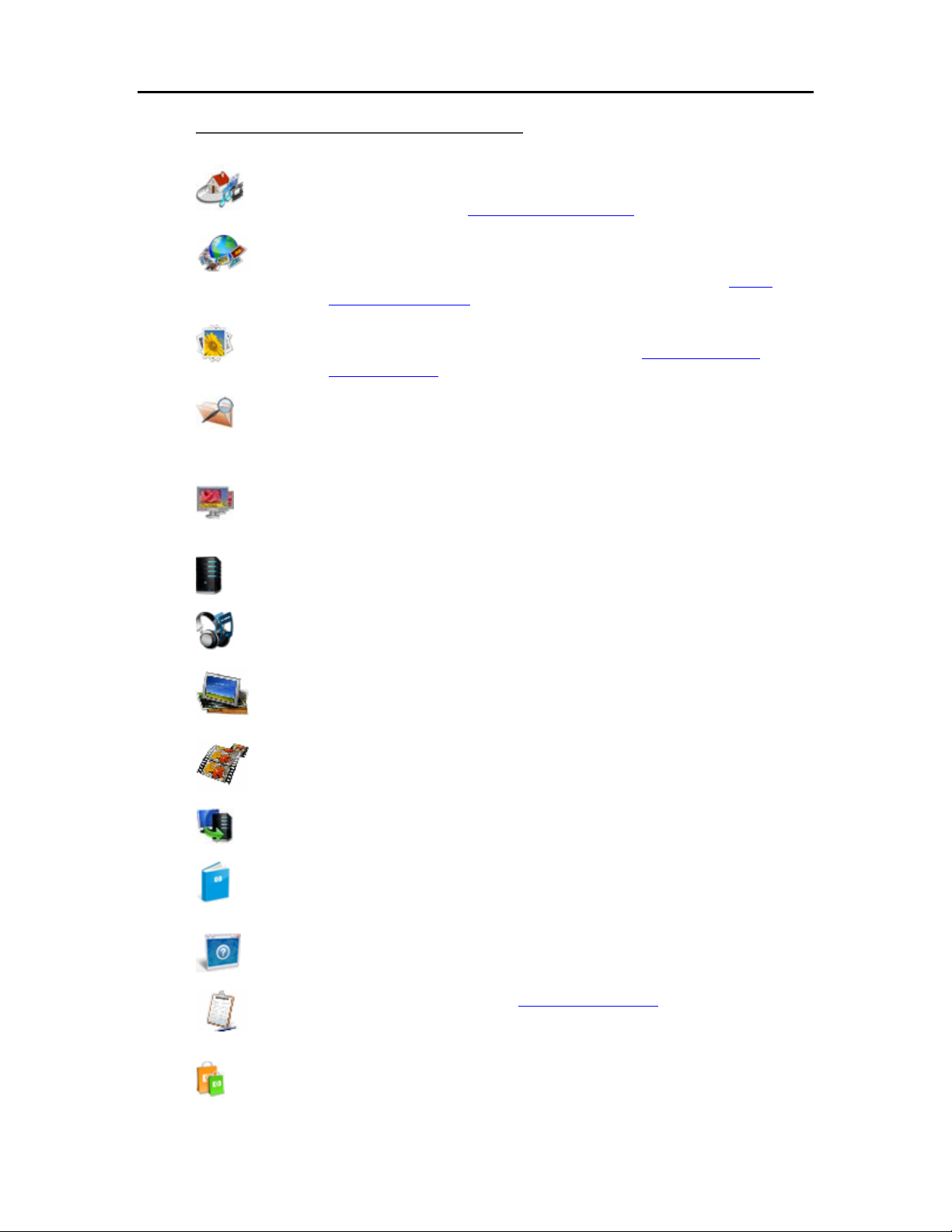
Guía del usuario de HP MediaSmart Server
Iconos de la página de inicio de HP
Media Streamer: permite abrir una aplicación web que facilita la
transmisión doméstica de música, vídeos y fotografías. Para obtener más
información, consulte Acerca de Media Streamer
HP Photo Publisher: publique fotos desde Server en sus sitios favoritos
para compartir fotografías. Sus familiares y amigos podrán ver sus
fotografías en Internet. Para obtener más información, consulte Acerca
de HP Photo Publisher.
HP Photo Viewer: vea los álbumes de fotos que se comparten desde este
servidor. Para obtener más información, consulte Página de inicio de
HP Photo Viewer.
Acceder a archivos en Server: examine las carpetas y los archivos del
servidor. Esta función, que está optimizada para la navegación a
distancia, se activa al abrir la página de inicio de HP desde una ubicación
remota.
Acceso a equipos: permite conectar al servidor o a un equipo de la red
doméstica de forma remota. Esta función se activa al abrir la página de
inicio de HP desde una ubicación remota.
.
Server: abre una carpeta que incluye una lista de todas las carpetas
compartidas.
Música: abre una carpeta que incluye una lista de música y de las
subcarpetas de música.
Fotografías: abre una carpeta que incluye una lista de fotos y de las
subcarpetas de fotos.
Vídeo: abre una carpeta que incluye una lista de vídeos y de las
subcarpetas de vídeos.
Realizar copia de seguridad ahora (PC) o Time Machine (Mac):
guarde una copia de seguridad del equipo en el servidor.
Guía del usuario’— contiene información sobre la instalación,
instrucciones de configuración, procedim i e ntos de uso del s ervidor,
cursos prácticos y otros datos importantes .
Asistencia en línea— permite acceder al sitio web de asistencia de HP,
donde se amplía la información sobre HP MediaSmart Server.
Registro— haga clic para ir a https://register.hp.com
MediaSmart Server. Registrar su Server garantiza que HP tenga
registrada su información si necesita servicios de soporte técnico.
y registrar HP
56
Comprar en HP— permite obtener accesorios para el servidor y realizar
compras en la tienda de HP para particulares y oficinas domésticas.
Page 63

Ya puede empezar a utilizar Server
Consola de Windows Home Server
PERTURA DE LA CONSOLA DE WINDOWS HOME SERVER
A
La Consola de Windows Home Server permite gestionar y configurar HP MediaSmart Server.
Existen varias formas de acceder a la Consola de Windows Home Server en los equipos
personales. Sin embargo, la Consola de Windows Home Server no se puede abrir en un equipo
Mac.
En este artículo...
Apertura de la Consol a de W HS des de el m e nú Ini ci o
Apertura de la Consola de WHS con el icono del escritorio de HP MediaSmart Server
Apertura de la Consol a de W HS des de la bandeja del sistema
Apertura de la Cons ola de WHS desde un equipo Mac
Apertura de la Consola de WHS desde el menú Inicio
1. En el equipo, haga clic en Inicio y en Todos los programas y, a continuación, seleccione
Consola de Windows Home Server.
2. Inicie sesión en la consola de Windows Home Server.
Apertura de la Consola de WHS con el icono del escritorio de HP
MediaSmart Server
1. En el escritorio del equipo, haga doble clic en el icono de HP MediaSmart Server.
2. En la página de inicio de HP, haga clic en la ficha Herramientas.
3. Haga clic en Consola de Server doméstico.
4. Inicie sesión en la consola de Windows Home Server.
Apertura de la Consola de WHS desde la bandeja del sistema
1. En el equipo, haga doble clic en el icono de Windows Home Server situado en la bandeja del
sistema.
2. Inicie sesión en la consola de Windows Home Server.
Apertura de la Consola de WHS desde un equipo Mac
1. En el equipo Mac, elija Iniciar consola de Home Server en el menú Servidor .
57
Page 64

Guía del usuario de HP MediaSmart Server
VISITA GUIADA POR EL SERVIDOR
1. En el equipo, haga doble clic en el icono de Windows Home Server que se encuentra en la
bandeja del sistema e inicie la sesión.
En el equipo Mac, elija Iniciar consola de Home Server en el menú Servidor
2. Haga clic en Descripción general y, a continuación, en el menú de la izquierda, haga clic en
Visita guiada.
Se explican las siguientes funciones.
HP MediaSmart Server incluye muchas funciones y aplicaciones diseñadas para ayudarle a
proteger, almacenar y compartir información.
Funciones de HP MediaSmart Server
Función Descripción
.
Copia de
seguridad
Media Collector
Photo Publisher
Video Converter
Server para iTunes
Transmitir a TV
mediante xBox,
PS3, DMA
Compartir iTunes
Visualizador de
fotos HP
Realice copias de seguridad de varios PC y Mac en su red doméstica. El
sofisticado software de copias de seguridad de equipos permite realizar
copias de seguridad eficaces y compactas que le permitirán ahorrar
tiempo y espacio de disco en el servidor.
Recopile y consolide automáticamente en el servidor archivos de medios
que se encuentren en equipos PC y Mac.
Publique fotografías desde el servidor en sus sitios favoritos para
compartir fotografías.
Convierta las videotecas del servidor a formato MPEG-4 (H.264) para
que puedan transmitirse a una amplia gama de dispositivos.
Recopile y almacene música y listas de reproducción de iTunes en el
servidor de forma que sean accesibles para todos los equipos en red.
Transmite vídeos desde HP MediaSmart Server a dispositivos en red.
Transmita música y listas de reproducción desde HP MediaSmart Server
a equipos que ejecuten iTunes.
Comparta sus fotografías con familiares y amigos desde el servidor.
Transmitir a PC
iStream para
iPhone
Copia de
seguridad en línea
(opcional)
58
Transmita medios desde HP MediaSmart Server a equipos.
iStream es una aplicación de descarga gratuita desde la tienda de iTunes
de Apple que le permite transmitir sus fotografías, música y vídeos desde
el servidor directamente a su iPhone o iPod touch.
Guarde archivos importantes en una cuenta de Amazon S3 en Internet.
Page 65

Ya puede empezar a utilizar Server
Funciones de HP MediaSmart Server
Función Descripción
Comprar en línea
Visite la tienda de aplicaciones de HP, donde puede adquirir software
adicional para el servidor y el equipo.
FICHAS DE WINDOWS HOME SERVER
Windows Home Server permite compartir, almacenar, acceder y proteger de forma automática sus
imágenes, vídeos, música y archivos. Incluye las siguientes fichas:
• HP MediaSmart Server: permite el acceso a las características y las funciones de HP.
• Equipos/copia de seguridad: permite ver y personalizar las copias de seguridad. Además,
permite ver el estado de los equipos domésticos. Para obtener más información, consulte la
sección sobre equipos y copias de seguridad de la ayuda de la Consola de Windows Home
Server.
• Cuentas de usuario: permite añadir, eliminar y modificar cuentas de usuario. Para obtener más
información, consulte la sección Cuentas de usuario de la ayuda de la consola de Windows
Home Server.
Carpetas compartidas: permite añadir carpetas compartidas al servidor, abrir y eliminar las
existentes así como ver sus propiedades. Para obtener más información, consulte la sección
Carpetas compartidas de la ayuda de la consola de Windows Home Server.
• Almacenamiento: permite ver y reparar discos duros del espacio de almacenamiento del servidor
además de añadir nuevos o eliminar los existentes. Para obtener más información, consulte la
sección Capacidad de almacenamiento en el servidor de la ayuda de la consola de Wind o ws
Home Server.
• Red: muestra notificaciones sobre el estado del servidor y los equipos domésticos. Para obtener
más información, consulte la sección Estado de la red de la ayuda de la consola de Windows
Home Server.
• Configuración: sirve para configurar parámetros generales como la fecha y la hora, copias de
seguridad, contraseñas, medios compartidos, acceso remoto, complementos y recursos, entre otros
muchos elementos. Para obtener más información, consulte la sección Configuración del
servidor de la ayuda de la consola de Windows Home Server.
• Ayuda: permite acceder a la ayuda de la Consola de Windows Home Server.
PRIMEROS PASOS
PC: copias de seguridad y restauración
Tras ejecutar el disco Software Installation Disc en un equipo, éste se agrega automáticamente a la
lista de equipos para los que HP MediaSmart Server crea una copia de seguridad cada noche. Se
realiza una copia de seguridad de todo el equipo de forma predeterminada.
59
Page 66

Guía del usuario de HP MediaSmart Server
Realice los siguientes pasos para personalizar los volúmenes del disco duro que desea incluir en
las copias de seguridad o para excluir ciertas carpetas de la copia de seguridad.
1. En el equipo, haga doble clic en el icono de Windows Home Server
sistema e inicie la sesión.
En el equipo Mac, elija Iniciar consola de Home Server en el menú Servidor
2. Haga clic en la ficha Equipos/copia de seguridad.
3. Seleccione un equipo y haga clic en Configurar copia de seguridad.
Siga las instrucciones del Asistente para configuración de copia de seguridad.
Temas relacionados
Ayuda de la consola de Windows Home Server
Equipos y copias de seguridad
Funcionamiento de las copias de seguridad
Administración y configuración de copias de seguridad
Restauración de copias de seguridad de equipos
Eliminación de un equipo
Solución de problemas de equipos y copias de seguridad
situado en la bandeja del
.
Copia de seguridad de Time Machine en Mac
En este artículo...
Determinación del espacio utilizado en el disco local
Configuración de las copias de seguridad de Time Machine
Cambio del tamaño del disco de copia de seguridad
Eliminación de un disco de copia de seguridad
Determinación del espacio utilizado en el disco local
En primer lugar, averigüe el espacio que ocupan sus datos actualmente en el disco local. Al
configurar Time Machine, se calcula automáticamente el tamaño mínimo del disco de copia de
seguridad. Sin embargo, puede que desee aumentar su tamaño en función de la frecuencia con la
que crea o cambia archivos en el equipo Mac.
1. Abra una ventana del Finder y seleccione el disco local.
2. En la barra de menús de Apple, elija Archivo > Obtener información.
60
Page 67

Ya puede empezar a utilizar Server
3. En la ventana de información local, consulte la sección General a continuación para encontrar el
espacio usado en disco.
Multiplique el espacio en disco utilizado por 1,5. El resultado es la cantidad mínima de espacio en
disco con la que Time Machine puede funcionar (esto se debe a que Time Machine necesita
espacio para todos los archivos, además de un espacio adicional que le permite almacenar nuevos
datos y múltiples copias de archivos que cambian). No obstante, siempre es mejor disponer de más
espacio, ya que esto le permite a Time Machine conservar copias de seguridad más antiguas. Se
recomienda un disco de copia de seguridad que tenga un espacio libre de al menos 1,5 veces la
cantidad ocupada en el disco local e incluso más, si es posible. Si descubre que necesita más
espacio para Time Machine posteriormente, puede cambiar el tamaño del espacio del disco de
copia de seguridad.
Configuración de las copias de seguridad de Time Machine
Antes de comenzar:
• HP MediaSmart Server tiene que estar instalado en el equipo Mac. Consulte Instalación y
desinstalación de software para Mac.
• Debe haber iniciado sesión en el equipo Mac con una cuenta que tenga privilegios de
administrador.
Para configurar HP MediaSmart Server como dispositivo de copia de seguridad de Time Machine
válido:
1. En el menú de HP MediaSmart Server, seleccione Abrir preferencias.
2. En la ficha Servidor, compruebe que están autenticados el nombre del servidor y la contraseña de
administrador del servidor.
Esta información la utiliza Time Machine para configurar el destino de la copia de seguridad, así
como los enlaces a los recursos compartidos del servidor. Es posible que esta información se haya
61
Page 68

Guía del usuario de HP MediaSmart Server
introducido al finalizar la instalación del software para Mac. Si es así, recibirá la autenticación de
forma automática.
3. Seleccione la ficha Copia de seguridad y escriba el tamaño del disco de copia de seguridad.
El tamaño mínimo de espacio en disco sugerido se muestra en el cuadro de diálogo y se basa en
aproximadamente 1,5 veces el tamaño del espacio en disco utilizado. Sin embargo, HP
recomienda crear un disco de copia de seguridad con el mismo tamaño que la capacidad total del
disco local, o aún mayor si es posible. Al elegir el tamaño del disco de copia de seguridad, puede
que desee tener en cuenta cuánto utiliza el equipo Mac y cuánto espacio en disco tiene disponible
en el servidor. El tamaño del disco de copia de seguridad no puede exceder la cantidad de espacio
libre que tiene disponible en un disco del servidor.
Importante
Puede cambiar el tamaño del disco de copia de seguridad posteriormente si necesita más espacio.
El cambio de tamaño del disco de seguridad sobrescribe el disco de copia de seguridad actual y
hace que se pierdan todos los datos. Consulte Cambio del tamaño del disco de copia de seguridad
.
62
Page 69

Ya puede empezar a utilizar Server
Nota
La ubicación de la copia de seguridad se encuentra en el servidor en \\hpstorage\Mac\Backup. Si
se ha eliminado la carpeta compartida Mac del servidor, debe crearla. En un PC, haga doble clic
en el icono de Windows Home Server
sesión. En un equipo Mac, elija Iniciar consola de Home Server en el menú Servidor
clic en la ficha Carpetas compartidas y agregue una carpeta compartida denominada Mac.
4. Haga clic en Aplicar.
Este proceso puede llevar cierto tiempo en función del tamaño del disco de copia de seguridad y
de la actividad del servidor. Cuando se haya completado el proceso de formateo, el estado del
disco de copia de seguridad cambiará a Activado.
Nota
El archivo de copia de seguridad se encontrará en \\<nombre del servidor>\Mac\Backup. El
nombre del archivo se basa en el número de serie del sistema Mac y no se puede cambiar. No
elimine ni cambie el nombre de este archivo de forma manual.
5. Haga clic en Abrir preferencias de Time Machine, después en Cambi ar disco y seleccione
Backup to HP MediaSmart Server como disco de copia de seguridad.
Backup to HP MediaSmart Server puede que ya esté seleccionado. Puede que tenga que
cambiar la ubicación de la copia de seguridad a HP MediaSmart Server si tenía una copia de
seguridad de Time Machine anterior que indicaba una ubicación diferente.
que se encuentra en la bandeja del sistema e inicie la
. Haga
Cambio del tamaño del disco de copia de seguridad
1. En el menú de HP MediaSmart Server, seleccione Abrir preferencias.
63
Page 70

Guía del usuario de HP MediaSmart Server
2. Haga clic en la ficha Copia de seguridad.
3. En el estado del disco de copia de seguridad, haga clic en Detener.
El estado del disco de copia de seguridad cambia a Detenido y el icono del disco virtual que se
encuentra en el escritorio desaparece cuando se detiene el disco de copia de seguridad.
Nota
Puede que tenga que esperar varios minutos a que se detenga el disco de copia de seguridad.
Aguarde. Si el disco de copia de seguridad no se detiene y parece quedarse colgado, puede
deberse a que una aplicación u otro proceso está accediendo al disco de copia de seguridad en
segundo plano. Si esto ocurre, intente expulsar el disco mediante el Finder.
4. Introduzca un nuevo valor en el tamaño del disco de copia de seguridad y seleccione Cambiar
tamaño en el menú de acción.
No puede seleccionar Cambiar tamaño hasta que el disco se detenga y se cambie el tamaño del
disco.
5. Haga clic en Aplicar.
6. Aparecerá un aviso emergente que le informará de que el archivo ya existe y que si elige la opción
para continuar se eliminarán los datos de copia de seguridad existentes y se volverá a empezar.
Para continuar con el nuevo tamaño, haga clic en la opción para eliminar y continuar.
Eliminación de un disco de copia de seguridad
Puede que desee eliminar un disco de copia de seguridad si necesita liberar espacio en el servidor
para otras cosas o si ya no va a utilizar el equipo Mac.
1. En el menú de HP MediaSmart Server, seleccione Abrir preferencias.
2. Haga clic en la ficha Copia de seguridad.
3. En el estado del disco de copia de seguridad, haga clic en Detener.
El estado del disco de copia de seguridad cambia a Detenido y el icono del disco virtual que se
encuentra en el escritorio desaparece cuando se detiene el disco de copia de seguridad.
Nota
Puede que tenga que esperar varios minutos a que se detenga el disco de copia de seguridad.
Aguarde. Si el disco de copia de seguridad no se detiene y parece quedarse colgado, puede
deberse a que una aplicación u otro proceso está accediendo al disco de copia de seguridad en
segundo plano. Si esto ocurre, intente expulsar el disco mediante el Finder.
4. Seleccionar Eliminar en el menú de acción junto al tamaño del disco de copia de seguridad.
Uso de las carpetas compartidas
Las Carpetas compartidas permiten organizar y almacenar archivos en el servidor para
compartirlos con otros usuarios de la red. Empiece por copiar sus activos digitales del equipo en
carpetas compartidas de HP MediaSmart Server.
64
Page 71

Ya puede empezar a utilizar Server
Importante
No elimine ninguna de las carpetas compartidas incluidas con HP MediaSmart Server: Vídeos
convertidos, Mac, Música, Fotos, Pública, TV grabada, Software, Usuarios y Vídeos.
En este artículo...
Copia de archivos en las carpetas compartidas
Acceso a las carpetas compartidas desde el cuadro de diálogo Ejecutar
Acceso a las carpetas compartidas desde la página de inicio de HP
Acceso a las carpetas compartidas desde el acceso directo del escritorio
Acceso a las carpetas compartidas desde la bandeja del sistema
Acceso a las carpetas compartidas desde Mis sitios de red en Windows XP
Acceso a las carpetas compartidas desde Red en Windows Vista
Acceso a las carpetas compartidas mediante el Finder
Copia de archivos en las carpetas compartidas
1. Abra las carpetas compartidas con uno de los procedimientos que se explican a continuación.
2. Copie los archivos que desee en las carpetas compartidas oportunas o cree otras carpetas
compartidas para el contenido digital de otra naturaleza.
Nota
En la ficha Configuración de la página Uso compartido de multimedia de Windows Home
Server puede activar la transmisión de medios digital para las carpetas compartidas Fotografías,
Música o Vídeos. Haga clic en Activar para cada carpeta que desee transmitir.
Acceso a las carpetas compartidas desde el cuadro de diálogo
Ejecutar
En el equipo, haga clic en Inicio y, a continuación, en Ejecutar. Escriba \\hpstorage o el nombre
del servidor y haga clic en Aceptar.
Acceso a las carpetas compartidas desde la página de inicio de
HP
1. En el equipo, haga clic en Inicio y en Todos los programas y, a continuación, seleccione HP
MediaSmart Server.
2. Haga clic en una de las siguientes opciones:
• Server: abre una carpeta que contiene todas las carpetas compartidas.
• Fotos: abre una carpeta para compartir fotos.
65
Page 72

Guía del usuario de HP MediaSmart Server
• Música: abre una carpeta para compartir música.
• Vídeos: abre una carpeta para compartir vídeos.
Acceso a las carpetas compartidas desde el acceso directo del
escritorio
1. En el equipo, diríjase al escritorio y haga doble clic en el acceso directo a las carpetas compartidas
de Server
2. Haga doble clic en la carpeta compartida que desee abrir.
.
Acceso a las carpetas compartidas desde la bandeja del sistema
1. Haga clic con el botón derecho en el icono de Windows Home Server e inicie la sesión.
2. Haga clic en Carpetas compartidas.
3. Haga doble clic en la carpeta compartida que desee abrir.
Acceso a las carpetas compartidas desde Mis sitios de red en
Windows XP
1. En el equipo, haga clic en Inicio y, a continuación, en Mis sitios de red.
2. Haga doble clic en la carpeta compartida que desee abrir.
3. Si las carpetas compartidas no se incluyen en Mis sitios de red, es posible agregarlas
manualmente.
Acceso a las carpetas compartidas desde Red en Windows Vista
1. En el equipo, haga clic en Iniciar y, a continuación, en Red.
2. En Red, haga doble clic en el icono de equipo situado junto a SERVIDOR
Si ha cambiado el nombre predeterminado del servidor, aparecerá dicho nombre junto al icono de
equipo.
3. Haga doble clic en la carpeta compartida que desee abrir.
66
.
Page 73

Ya puede empezar a utilizar Server
Acceso a las carpetas compartidas mediante el Finder
1. En el equipo Mac, elija Archivo > Ventana nueva del Finder.
2. Haga clic en hpstorage en la categoría Compartida de la barra lateral izquierda. Si cambió el
nombre de HP MediaSmart Server durante la primera instalación, seleccione ese nombre en la
categoría Compartida.
3. Si no se conecta automáticamente al servidor, haga clic en Conectar como e inicie la sesión.
4. Haga doble clic en la carpeta compartida que desee abrir.
Temas relacionados
HP MediaSmart Server
Solución de problemas relacionados con la conexión de un equipo Mac al servidor
Ayuda de la consola de Windows Home Server
Carpetas compartidas
Adición de una carpeta compartida
Visualización de propiedades de carpetas compartidas
Apertura de una carpeta compartida
Eliminación de una carpeta compartida
Visualización del historial de carpetas compartidas
¿Qué es la duplicación de carpetas?
Activación de la cuenta de invitado o configuración de las cuentas de usuario
En este artículo...
Activación de la cuenta de invitado
Creación de cuentas de usuario en PC y Mac
Creación de cuentas iguales en Server
Activación de la cuenta de invitado
Si desea que todos utilicen la misma cuenta de inicio de sesión para acceder a HP MediaSmart
Server, active la cuenta de invitado. Si se activa una cuenta de invitado sin contraseña, los usuarios
de la red no tendrán que iniciar una sesión en el servidor para usar los equipos conectados en red.
67
Page 74

Guía del usuario de HP MediaSmart Server
Además, es posible configurar todos los usuarios de la red de manera que dispongan de acceso
total a las carpetas compartidas mediante la cuenta de invitado.
Importante
Si activa la cuenta de invitado, todos los que se conecten a la red tendrán los mismos privilegios.
Esto significa que todos tendrán acceso total a las carpetas compartidas y otros recursos en el
servidor. Para proteger la red de conexiones no deseadas, consulte Protección del servidor frente a
intrusos.
Notas
La cuenta de invitado no puede utilizarse para acceder al servidor mediante el acceso remoto.
1. En el equipo, haga doble clic en el icono de Windows Home Server
sistema e inicie la sesión.
En el equipo Mac, elija Iniciar consola de Home Server en el menú Servidor
2. Haga clic en la ficha Cuentas de usuario.
3. Haga clic en Habilitar invitado en el cuadro de diálogo Configuración de cuentas de usuario o
en el cuadro de diálogo Propiedades de invitado.
situado en la bandeja del
.
Creación de cuentas de usuario en PC y Mac
Si los usuarios de la red desean acceder a la información de la red desde un cibercafé, un locutorio
u otro lugar ajeno a la red, deben tener cuentas de usuario individuales con contraseñas seguras en
su equipo o equipo portátil y en el servidor.
Importante
Al crear cuentas de usuario en el servidor, debe utilizar nombres de inicio de sesión y contraseñas
que coincidan con los nombres de usuario y las contraseñas de las cuentas de usuario ya existentes
en los equipos conectados en red. La creación de cuentas de usuario coincidentes permite a los
miembros de la red iniciar automáticamente una sesión en el servidor cuando inician la sesión en su
equipo.
Si las cuentas de usuario y las contraseñas no coinciden, se le pedirá que introduzca un nombre de
usuario y una contraseña al abrir las carpetas compartidas del servidor’.
Si el equipo no cuenta con una contraseña o utiliza un nombre de usuario predeterminado de
fábrica, puede cambiar estos parámetros par a no tene r q ue i ntro d uci r el n ombre de usuario y
contraseña al acceder a una carpeta compartida.
Creación de cuentas de usuario en PC con Windows XP
1. En el equipo, haga clic en Inicio y en Panel de control y, luego, en Cuentas de usuario.
2. Haga clic en Agregar para crear una cuenta de usuario.
-o bienHaga clic en Cambiar una cuenta para cambiar un nombre de usuario o una contraseña de una
cuenta existente.
68
Page 75
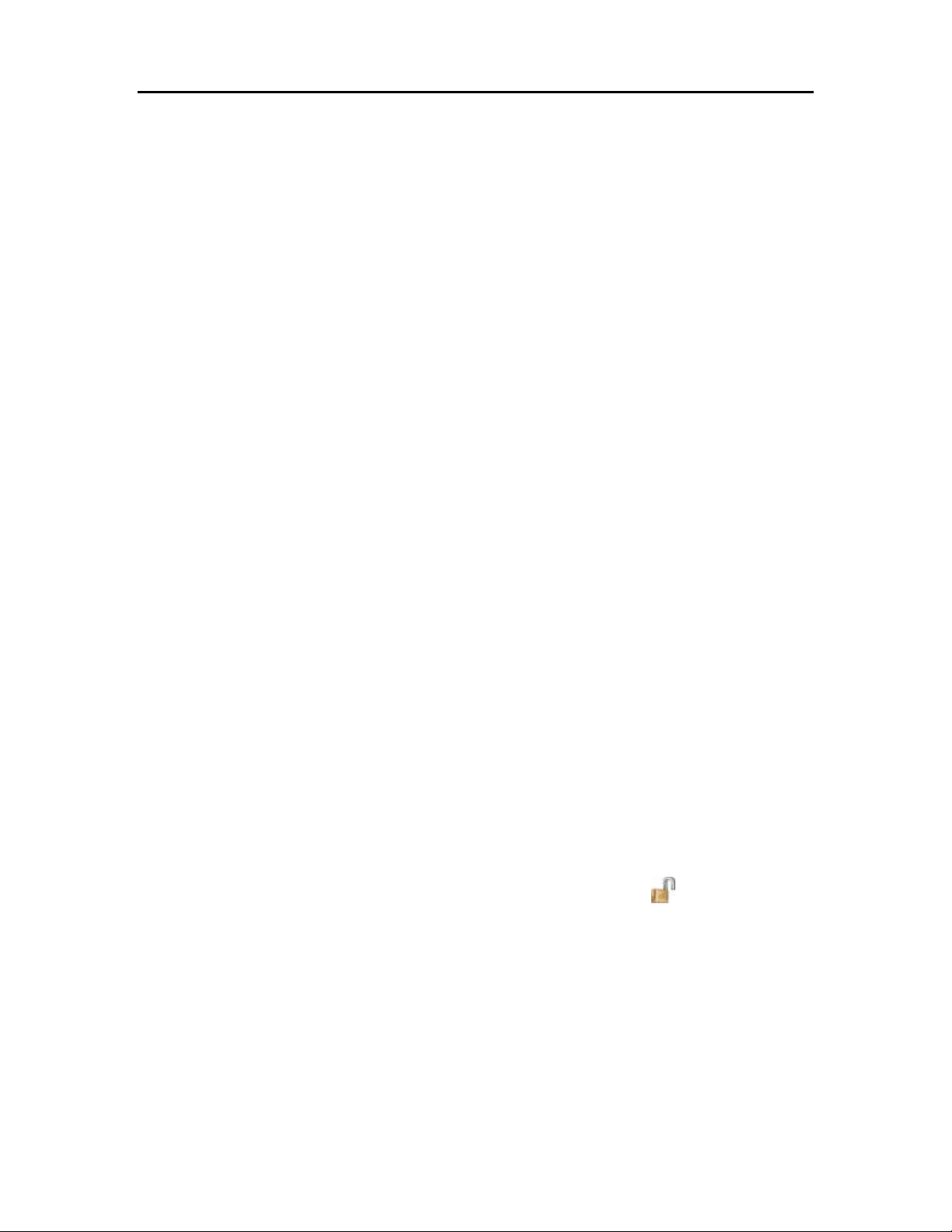
Ya puede empezar a utilizar Server
Se recomienda el uso de una contraseña segura para garantizar la seguridad, y es obligatoria para
el uso del acceso remoto. Una contraseña segura debe tener 7 caracteres como mínimo y cumplir
tres de los cuatro requisitos de caracteres siguientes:
• Caracteres en mayúsculas
• Caracteres en minúsculas
• Números
• Símbolos (como !, @, # y similares)
El indicio de contraseña le permite recordar su contraseña. Todo el que haga clic en el enlace para
mostrar el indicio de contraseña podrá verla.
Creación de cuentas de usuario en PC con Windows Vista
1. En el equipo, haga clic en Inicio y, a continuación, en Panel de control.
2. En Cuentas de usuario y protección infantil, seleccione Agregar o quitar cuentas de usuario.
3. Agregue cuentas de usuario o realice cambios en las cuentas de usuario existentes.
Se recomienda una contraseña segura para garantizar la seguridad, y es obligatoria para el uso del
acceso remoto. Una contraseña segura debe tener 7 caracteres como mínimo y cumplir tres de los
cuatro requisitos de caracteres siguientes:
• Caracteres en mayúsculas
• Caracteres en minúsculas
• Números
• Símbolos (como !, @, # y similares)
El indicio de contraseña le permite recordar su contraseña. Todo el que haga clic en el enlace para
mostrar el indicio de contraseña podrá verla.
Creación de cuentas de usuario en Mac
1. En el menú Apple, haga clic en Preferencias del sistema.
2. Haga clic en Cuentas.
3. Si la página de cuentas está bloqueada, haga clic en el icono del candado
e introduzca sus
credenciales para desbloquear la página.
4. Haga clic en + para abrir la página de la cuenta nueva.
Introduzca la información del usuario.
Se recomienda el uso de una contraseña segura para garantizar la seguridad, y es obligatoria para
el uso del acceso remoto. Una contraseña segura debe tener una longitud de al menos 7 caracteres
y debe cumplir tres de los siguientes cuatro requisitos de caracteres:
• Caracteres en mayúsculas
• Caracteres en minúsculas
69
Page 76

Guía del usuario de HP MediaSmart Server
• Números
• Símbolos (como !, @, # y similares)
El indicio de contraseña le permite recordar su contraseña.
6. Haga clic en Crear cuenta.
Creación de cuentas iguales en Server
1. En el equipo, haga doble clic en el icono de Windows Home Server situado en la bandeja del
sistema e inicie la sesión.
En el equipo Mac, elija Iniciar consola de Home Server en el menú Servidor
2. Haga clic en la ficha Cuentas de usuario de la parte superior de la página. Si aparece el cuadro de
diálogo Configuración de cuentas de usuario, haga clic en Aceptar.
3. Haga clic en Agregar para abrir la pantalla Agregar cuenta de usuario. Introduzca la
información del usuario. Active la casilla de verificación Habilitar acceso remoto para este
usuario. Seleccione la opción adecuada de acceso al equipo y a las carpetas.
.
4. Haga clic en Siguiente.
5. Introduzca y confirme una contraseña segura. Se recomienda una contraseña segura para
garantizar la seguridad, y es obligatoria para el uso del acceso remoto. Una contraseña segura debe
tener 7 caracteres como mínimo y cumplir tres de los cuatro requisitos de caracteres siguientes:
• Caracteres en mayúsculas
• Caracteres en minúsculas
• Números
• Símbolos (como !, @, # y similares)
6. Haga clic en Siguiente.
7. Seleccione el acceso a las carpetas compartidas
8. Haga clic en Finalizar.
9. Haga clic en Terminado.
Repita el proceso con todas las cuentas de usuario que desee agregar.
Temas relacionados
Ayuda de la consola de Windows Home Server
Cuentas de usuario
70
Page 77
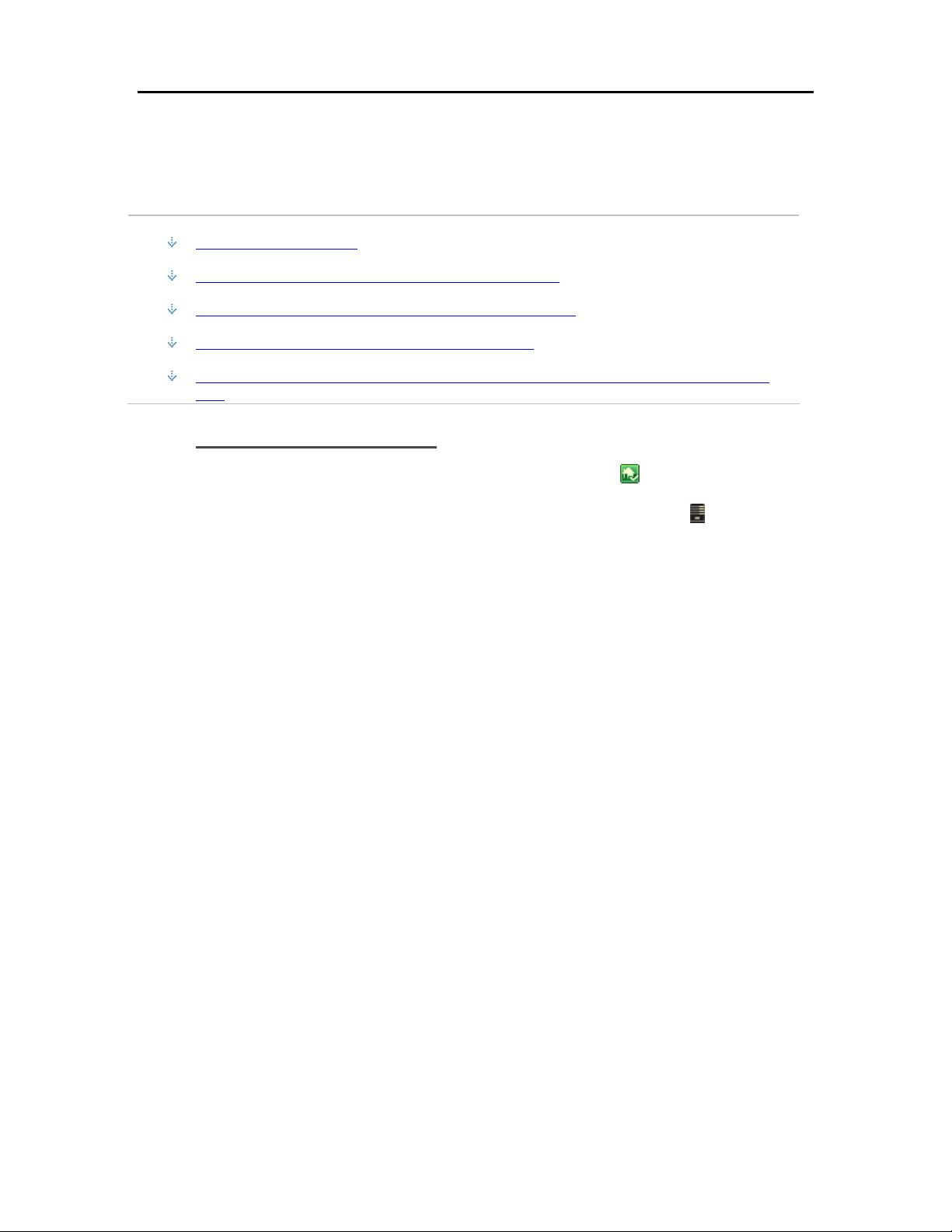
Ya puede empezar a utilizar Server
Configurar acceso remoto
Para acceder fácilmente a los archivos del servidor y a los equipos de la red desde un equipo que
carezca de conexión a ésta, debe configurar el acceso remoto.
En este artículo...
Configurar acceso remoto
Acerca de Nombre de dominio personal HP en TZO.COM
Acerca de Nombres de dominio personalizado de TZO.COM
Acerca de Dominios personalizados de Windows Live
Los valores que proporcionan los nombres de dominio TZO más allá de la opción Microsoft
Live
Configurar acceso remoto
1. En el equipo, haga doble clic en el icono de Windows Home Server que se encuentra en la
bandeja del sistema e inicie la sesión.
En el equipo Mac, elija Iniciar consola de Home Server en el menú Servidor
.
2. Haga clic en Configuración en la parte superior derecha de la consola.
3. Haga clic en Acceso remoto en el menú de la izquierda.
Haga clic en Activar el acceso remoto.
Se inicia el asistente de acceso remoto, el cual procede a configurar el enrutador. Si encuentra
alguna dificultad, consulte la sección Configuración del enrutador de banda ancha de la ayuda
de la Consola de Windows Home Server.
4. A continuación, el asistente le solicita que seleccione un proveedor de nombres de dominio y
cree un nombre de dominio.
Un nombre de dominio es una dirección web. Franquea el acceso a HP MediaSmart Server por
Internet. Por ejemplo, si ha registrado MiFamilia.hpshare.net para HP MediaSmart Server, puede
utilizar esta dirección para conectarse al servidor mediante el acceso remoto. Asimismo, esta
dirección forma parte de la URL para acceder a los álbumes de HP Photo Viewer.HP MediaSmart
Server ofrece tres opciones para configurar un nombre de dominio:
Nombre de dominio personal HP en TZO.COM
Nombre de dominio personalizado de TZO.COM
Dominios personalizados de Windows Live
Al seleccionar un servicio concreto, tenga en cuenta lo siguiente:
Los nombres de dominio de TZO facilitan el acceso remoto aunque el proveedor de banda ancha
bloquee el puerto 80. El bloqueo del puerto 80 impide que los exploradores web accedan al
servidor.
Con la opción Nombre de dominio personalizado de TZO.C OM , puede crear cualquier
nombre de dominio siempre que no esté registrado previamente.
A continuación se amplía la información sobre los nombres de dominio.
71
Page 78

Guía del usuario de HP MediaSmart Server
6. Cuando se haya terminado el asistente, personalice Configuración de sitio web del modo
deseado.
7. Haga clic en Aceptar.
Acerca de Nombre de dominio personal HP en TZO.COM
El nombre de dominio personal HP es gratuito durante el primer año. Una vez transcurrido el
primer año, se exige una cuota.
Un nombre de dominio personal HP tiene dos componentes:
Nombre personalizado— introduzca el nombre que desee. TZO.COM comprobará el nombre
seleccionado con los ya existentes. Si el nombre seleccionado ya existe, TZO le proporciona una
lista de alternativas.
Segunda parte del nombre— puede elegir entre una amplia variedad de nombres de dominio
como, por ejemplo, hphomeserver.com o hpshare.net.
Ambas partes se combinan de forma que el aspecto final del nombre de dominio es similar a
MiFamilia.hphomeserver.com.
Acerca de Nombres de dominio personalizado de TZO.COM
Con esta opción, puede crear un nombre de dominio con el nombre que desee, como por ejemplo
MiNombre.com, siempre que no esté registrado.
Un nombre de dominio consta de varios componentes:
Nombres de dominio de primer nivel o nivel sup e ri o r— todos los nombres de dominio terminan
en una lista reducida de nombres genéricos com o .com o .net o bien, en el código de un país como
.es o .fr.
Nombres de dominio de segundo nivel— son la parte o las partes del nombre de dominio que
aparecen a la izquierda del nombre de dominio de nivel superior. Por ejemplo, "MiNombre" en
MiNombre.com.
Acerca de Dominios personalizados de Windows Live
Microsoft también ofrece un servicio para obtener un nombre de dominio personalizado para el
servidor.
Los valores que proporcionan los nombres de dominio TZO más
allá de la opción Microsoft Live
• Algunos proveedores de servicios de Internet de banda ancha bloquea n el puerto 80, que es
necesario para un acceso remoto sencillo. El servicio TZO le permite obtener un acceso remoto
sencillo aunque se haya bloqueado el puerto 80.
72
Page 79

Ya puede empezar a utilizar Server
• Con el nombre de dominio de Microsoft, si todavía no tiene una cuenta Microsoft Live, deberá
configurarla.
• Con la opción de nombre de dominio personalizado de TZO, puede obtener su propio nombre de
dominio (por ejemplo, familiafeliz.com).
• Servicio de atención al cliente y solución de problemas de TZO
Temas relacionados
Ayuda de la consola de Windows Home Server
Acceso remoto
Protección de Server frente a intrusos
HP MediaSmart Server se ha diseñado para estar siempre encendido, lo que resulta útil para que
los usuarios de la red puedan acceder a los archivos siempre que los necesiten. Además, gracias a
la función de acceso remoto a la red, los usuarios pueden ver archivos del servidor, agregar
archivos a éste y eliminar archivos de él desde ubicaciones remotas. Si no se protegen de forma
adecuada, estos elementos presentan riesgos para la seguridad, por lo que se recomienda impedir
el acceso al servidor y a los archivos almacenados en él a todo usuario no autorizado.
En este artículo...
Protección con firewall
Seguridad Inalámbrica
Software antivirus
Protección mediante nombre de usuario y contraseña
Seguridad de acceso remoto
Protección con firewall
Un firewall es un dispositivo de hardware o un programa de software que protege la red frente a
accesos no autorizados. Protege al sistema frente a la posibilidad de que los piratas informáticos
ejecuten programas, envíen mensajes de correo electrónico y obtengan acceso a información
privada. Los tipos de firewall siguientes protegen la red y los equipos:
Firewall para enrutadores de banda ancha
Firewall de Windows Home Server
Firewall personal
Puertos de firewall
73
Page 80

Guía del usuario de HP MediaSmart Server
Firewall para enrutadores de banda ancha
HP MediaSmart Server requiere un enrutador de banda ancha. Los enrutadores de banda ancha
permiten que varios equipos y dispositivos puedan compartir la conexión a Internet mediante la
tecnología NAT (Network Address Translation, traducción de direcciones de red). La tecnología
NAT permite que todos los equipos y dispositivos de la red utilicen una sola conexión a Internet
(dirección IP). La tecnología NAT actúa como un firewall al enmascarar las direcciones IP reales
de los componentes de red, lo que incluye HP MediaSmart Server, de modo que no sea posible
verlas desde una ubicación externa.
Algunos enrutadores de banda ancha incluyen operaciones de Inspección de paquetes de estado
(SPI), lo que supone una mejora de la seguridad al examinar todos los paquetes de información
antes de enviarlos a la red. La inspección de paquetes de estado puede impedir formas avanzadas
de accesos no autorizados, como los ataques de denegación del servicio.
Firewall de Windows Home Server
Windows Home Server incluye Firewall de Windows, que protege las comunicaciones entre el
servidor y los equipos de la red personal. Este firewall está configurado para permitir el acceso
remoto. No es susceptible de configuración por parte del u suario.
Firewall personal
Un firewall personal es una aplicación de software que protege un solo equipo. Dado que un
firewall personal se halla detrás del firewall de banda ancha, protege el equipo en el que se
encuentre instalado de posibles ataques de otros equip os de l a red.
Puertos de firewall
En la tabla siguiente se muestran los puertos que utiliza el servidor.
Puertos utilizados por el servidor
Tipo Números de puerto Descripción
TCP 80, 443 Sitio Web estándar
TCP 55000, 56000 Sitio Web interno (sólo subred)
de los servicios Web de
Windows Home Server
TCP 1138 Transporte
TCP 8912 Copia de seguridad y
señalización
UDP 8912 Copia de seguridad y
señalización
TCP 2869 UPnP (Universal Plug and Play)
UDP 1900 UPnP
TCP 3389 Escritorio remoto
74
Page 81

Ya puede empezar a utilizar Server
Puertos utilizados por el servidor
Tipo Números de puerto Descripción
TCP 4125 Acceso remoto (cuando se
encuentre activado)
TCP 139, 445 Archi v os y recursos de
impresión compartidos
UDP 137, 138 Archivos y recursos de
impresión compartidos
UDP 10284, 10283, 10282, 10281,
10280, 10243
Conexión de medios
Seguridad Inalámbrica
Si su enrutador tiene funcionalidad inalámbrica, dispondrá de un componente en el equipo llamado
Wireless Access Point o punto de acceso inalámbrico (WAP). Un WAP puede estar incluid o
dentro de una puerta de enlace all-in-one, un enrutador o bien, como una unidad independiente. En
muchos casos, los parámetros de seguridad de un punto de acceso inalámbrico están desactivados
de forma predeterminada, por lo que será necesario activarlos. Si los parámetros de seguridad se
encuentran desactivados, cualquiera podrá acceder a la red y, de esta forma, acceder también tanto
al servidor como a cualquier equipo o dispositivo de la misma. Los firewalls y programas antivirus
no evitan la entrada de intrusos en las redes inalámbricas.
La mayoría de los equipos de red inalámbricos son compatibles con dos formas de cifrado de datos
como medidas de seguridad:
WEP (Privacidad equivalente a red con cables, del inglés Wired Equivalent Privacy)
WPA (Acceso protegido Wi-Fi, del inglés Wi-Fi Protected Access)
Para obtener más información sobre cómo configurar la seguridad de la red inalámbrica, consulte
la guía de usuario que se incluye con el equipo de red.
Software antivirus
Se recomienda instalar el software antivirus en todos los equipos de la red y configurarlo desde
uno de ellos para analizar todas las carpetas compartidas que se encuentren en el servidor. Es
posible que se le solicite que asigne letras de unidad a todas las carpetas compartidas para que el
software antivirus pueda analizar el servidor.
Importante
No olvide mantener actualizadas las definiciones del software antivirus.
75
Page 82

Guía del usuario de HP MediaSmart Server
Protección mediante nombre de usuario y contraseña
Los nombres de usuario y las contraseñas contribuyen a proteger el servidor, ya que solicitan la
autenticación del usuario para administrar el servidor, acceder a los archivos y utilizar las
funciones de acceso remoto.
Contraseña del servidor: durante la primera instalación de HP MediaSmart Server, se le
solicitará que cree una contraseña segura para permitir el acceso a la administración del servidor
desde la Consola de Windows Home Server. Esta contraseña protege el servidor de cualquier
cambio no deseado.
• Contraseñas de cuentas de usuario: se recomienda que todos los usuarios de la red tengan una
cuenta de usuario de modo que puedan acceder a las carpetas compartidas del servidor o, en caso
de que así se haya configurado, utilizar las funciones de acceso remoto.
• Contraseñas de equipos: si utiliza el mismo nombre de usuario y contraseña para iniciar sesión
en un equipo y para la cuenta de usuario de servidor, no tendrá que introducir el nombre de
usuario y la contraseña al acceder a una carpeta compartida. La necesidad de iniciar sesión en
todos los equipos de la red constituye un nivel de seguridad agregado.
Seguridad de acceso remoto
De forma predeterminada, esta función se encuentra desactivada.
Existen distintos métodos para proteger el uso de un equipo que permita acceder de forma remota
a los archivos del servidor:
• Certificado de seguridad
HTTPS (protocolo SSL [Secure Sockets Layer, capa de transporte segura] cifrado)
• Cuenta de usuario con una contraseña segura
Certificado de seguridad
Al instalar el software HP MediaSmart Server en los equipos de red, el software Conector de
Windows Home Server agrega el certificado de seguridad de Windows Home Server a la lista de
certificados de confianza del equipo. Este certificado de seguridad contribuye a proteger la
información que se intercambia entre el servidor y el ex pl or ador web del equipo. El mejor modo
de acceder a los archivos almacenados en el servidor desde un equipo que carece de conexión a la
red es por medio de un explorador de Internet.
No se recomienda el uso de las funciones de acceso remoto para acceder al servidor desde equipos
públicos o que no sean de confianza. Si lo hace, podría exponer el servidor a software y virus
dañinos.
HTTPS
El acceso remoto es seguro porque la conexión entre el equipo remoto y el servidor se realiza a
través de HTTPS. HTTPS utiliza el protocolo cifrado SSL (Secure Sockets Layer, capa de
transporte segura), que es el protocolo empleado en las transacciones bancarias y el comercio
minorista.
76
Page 83

Ya puede empezar a utilizar Server
Cuenta de usuario con una contraseña segura
Las funciones de acceso remoto no permiten el inicio de sesión desde una cuenta de administrador
o usuario invitado. Además, las cuentas de usuario deben estar activadas para utilizar las funciones
de acceso remoto, lo que requiere una contraseña segura para garantizar que la autenticación sea lo
más fiable posible.
Nota
Si ha configurado un nombre de dominio para el servidor, cualquier persona que encuentre su
dominio podrá visualizar todas las fotos que coloque en HP Photo Viewer. Las fotos que se
encuentran y se visualizan de esta forma no pueden eliminarse ni modificarse. Sólo pueden
eliminar fotos los usuarios que hayan iniciado sesión correctamente en el servidor con una cuenta
de usuario y una contraseña.
Temas relacionados
Ayuda de la consola de Windows Home Server
Configuración del enrutador de banda ancha
¿Por qué no puedo conectarme a algunos equipos?
Obtener más información sobre la configuración del enrutador
Cuentas de usuario
Configuración de la política de contraseñas de las cuentas de usuario
¿Por qué deben coincidir los nombres de inicio de sesión?
Adición de carpetas compartidas a los sitios de red
En este artículo...
Adición de carpetas compartidas a Mis sitios de red en Windows XP
Adición de sitios de red en Windows Vista
Adición de carpetas compartidas a Mis sitios de red en Windows XP
1. En el equipo, haga clic en Inicio y, a continuación, haga clic en Mi PC.
Nota
si utiliza el menú de inicio clásico, haga clic en Mi PC en el escritorio.
2. En Otros sitios, haga clic en Mis sitios de red.
3. En Tareas de red, haga clic en Agregar un sitio de red.
4. En el cuadro Asistente para agregar sitio de red, haga clic en Siguiente.
5. Resalte Elija otra ubicación de red y, a continuación, haga clic en Siguiente.
77
Page 84

Guía del usuario de HP MediaSmart Server
6. Para agregar el sitio de red, dispone de dos posibilidades:
En el cuadro Dirección de red o Internet, introduzca la ruta de la carpeta compartida que desee
asignar y, a continuación, haga clic en Siguiente.
Por ejemplo, introduzca \\hpstorage\Música
donde hpstorage es el nombre predeterminado. Si ha cambiado el nombre del servidor, utilice
dicho nombre. Música es el nombre de la carpeta compartida.
• Haga clic en Buscar y, a continuación, utilice el Explorador de Windows para encontrar
la ubicación de red.
La ruta suele ser: Toda la red, Red de Microsoft Windows, Grupo de trabajo, <Nombre
del servidor>.
7. Después de localizar la carpeta compartida, haga clic en ella para resaltarla y, a continuación, haga
clic en Aceptar.
Se muestra la ubicación en el cuadro Carpeta.
8. Especifique si desea volver a conectarse cada vez que inicie sesión en el equipo y, a continuación,
haga clic en Finalizar.
Una vez creada una ubicación de red para una de las carpetas compartidas en el servidor, el resto
de carpetas compartidas del servidor estarán disponibles en Mis sitios de red.
Adición de sitios de red en Windows Vista
Nota
para agregar una carpeta compartida a los sitios de red de Windows Vista, es necesario que la
función de descubrimiento de la red se encuentre activada.
1. En el equipo, haga clic en Iniciar y, a continuación, en Red.
2. En Tareas de red, haga clic en Agregar un sitio de red.
3. En el cuadro Asistente para agregar sitio de red, haga clic en Siguiente.
4. Resalte Elija otra ubicación de red y, a continuación, haga clic en Siguiente.
5. Para agregar el sitio de red, dispone de dos posibilidades:
• En el cuadro Dirección de red o Internet, introduzca la ruta de la carpeta compartida
que desee asignar y, a continuación, haga clic en Siguiente.
Por ejemplo, introduzca \\hpstorage\Software
donde hpstorage es el nombre predeterminado. Si ha cambiado el nombre del servidor,
utilice dicho nombre. Software es el nombre de la carpeta compartida.
• Haga clic en Examinar y, a continuación, utilice el Explorador de Windows para
encontrar la ubicación de red.
La ruta suele ser: Toda la red, Red de Microsoft Windows, Grupo de trabajo, <Nombre
del servidor>.
Después de localizar la carpeta compartida, haga clic en ella para resaltarla y, a
continuación, haga clic en Aceptar. Se mostrará la ubicación en el cuadro Dirección de
red o Internet.
6. Para asignar un nombre al sitio de red, introdúzcalo en el cuadro Escriba un nombre para este
sitio de red y, a continuación, haga clic en Siguiente.
78
Page 85

Ya puede empezar a utilizar Server
7. Especifique si desea volver a conectarse cada vez que inicie sesión en el equipo y, a continuación,
haga clic en Finalizar.
Instalación de complementos de HP para Windows Home Server
Los complementos de HP son programas de software que amplían la funcionalidad de Windows
Home Server. HP colabora con PacketVideo para proporcionar una mejor transmisión de medios
con el complemento TwonkyMedia Server. El complemento de McAfee ofrece protección
antivirus en el servidor.
En este artículo...
TownkyMedia Server
Protección antivirus de McAfee
Instalación de complementos
TwonkyMedia Server
El complemento de software mejorad o de la transmisión de medios TwonkyMedi a para HP
MediaSmart Server permite ver las miniaturas de las fotos, las portadas disponibles de los álbumes
musicales así como los flujos de contenido desde cualquier carpeta compartida por medio de un
reproductor o un receptor de medios digital es.
Nota
Se recomienda utilizar un programa de transmisión de medios, Windows Media Connect o
TwonkyMedia descrito anteriormente. Windows Media Connect forma parte de Windows Home
Server y ya está instalado en HP MediaSmart Server. Por su parte, Hewlett-Packard colabora con
PacketVideo para proporcionar el complemento TwonkyMedia. Consulte la comparación de estos
programas en Comparación de Windows Media Connect 2.0 y TwonkyMedia
.
Protección antivirus de McAfee
Para disfrutar de la protección antivirus de McAfee, es preciso activar el servicio. El complemento
antivirus de McAfee con Total Protection Service es una completa solución de seguridad que:
• Busca virus, spyware, programas no deseados y otras amenazas posibles. Cada vez que se tiene
acceso a un archivo en Windows Home Server, Total Protection Service analiza el archivo para
asegurarse de que no contiene virus ni spyware.
• Envía la información de estado de seguridad del servidor a un sitio web administrativo exclusivo
de su cuenta denominado McAfee SecurityCenter. Puede visitar SecurityCenter para consultar los
informes de detección o para configurar reglas de seguridad, denominadas directivas, con el fin de
definir los tipos de programas que no suponen una amenaza de seguridad.
• Se actualiza automáticamente a intervalos regulares con las últimas versiones de los componentes
y los archivos de definición de detección (dat). De este modo se garantiza que Total Protection
Service siempre puede protegerle de las amenazas más recientes.
79
Page 86

Guía del usuario de HP MediaSmart Server
Total Protection Service normalmente funciona en segundo plano sin intervención del usuario.
Para obtener más información sobre el complemento antivirus de McAfee, consulte la
documentación en línea en uno de los siguientes idiomas:
• Inglés—http://us.mcafee.com/root/campaign.asp?cid=39906&l=enu&action=whshelp
• Francés: http://us.mcafee.com/root/campaign.asp?cid=39906&l=fra&action=whshelp
• Alemán: http://us.mcafee.com/root/campaign.asp?cid=39906&l=deu&action=whshelp
• Español: http://us.mcafee.com/root/campaign.asp?cid=39906&l=esp&action=whshelp
Después de activar la protección antivirus de McAfee, cuenta con un período de prueba de 90 días.
Se precisa acceso a Internet para las actualizaciones. Se exige la suscripción para obtener las
actualizaciones tras siete meses.
Instalación de complementos
1. En el equipo, haga doble clic en el icono de Windows Home Server situado en la bandeja del
sistema e inicie la sesión.
En el equipo Mac, elija Iniciar consola de Home Server en el menú Servidor
2. Haga clic en Configuración en la esquina superior derecha de la consola.
3. Haga clic en Complementos en el menú de la izquierda.
4. Haga clic en la ficha Disponibles.
.
5. Haga clic en Instalar para instalar el complemento pertinente.
6. Haga clic en Aceptar en el cuadro de diálogo Instalación completada para reiniciar la consola.
Para obtener más información, consulte Complementos en la ayuda de Windows Home Server.
Registro de Server
1. En un PC, haga clic en Inicio y en Todos los programas y, a continuación, seleccione HP
MediaSmart Server.
En un Mac, haga clic en Abrir página de inicio en el menú de HP MediaSmart Server.
2. Haga clic en Registro para ir a https://register.hp.com
Registrar su servidor garantiza que HP tenga registrada su información si necesita servicios de
soporte técnico.
y registrar HP MediaSmart Server.
80
Page 87

Ya puede empezar a utilizar Server
Configuración de parámetros de Server
ONFIGURACIÓN DE ALIMENTACIÓN
C
La pantalla de gestión de la alimentación le permite activar el modo de suspensión de Server para
ahorrar energía.
1. En el equipo, haga doble clic en el icono de Windows Home Server
sistema e inicie la sesión.
En el equipo Mac, elija Iniciar consola de Home Server en el menú Servidor
2. Haga clic en Configuración en la esquina superior derecha de la consola.
3. Haga clic en HP MediaSmart Server en el menú de la izquierda.
4. Haga clic en la ficha Alimentación.
situado en la bandeja del
.
5. Seleccione las opciones oportunas.
Activar hora de suspensión diaria— la casilla de verificación Activar hora de suspensión
diaria permite que Server entre en suspensión y se reactive según las horas introducidas en los
campos Hora de suspensión y Hora de reactivación. El servidor se reactivará para una copia de
seguridad programada.
81
Page 88

Guía del usuario de HP MediaSmart Server
Modo Suspensión Ahora— si hace clic en el botón Modo Suspensión Ahora, Server entrará en
el modo de suspensión. El servidor se reactivará para realizar una copia de seguridad, si recibe
información desde la página de inicio de HP o pulsa n do el botó n de e ncendido de Server.
6. Haga clic en Aceptar.
CONFIGURACIÓN DE ACTUALIZACIÓN DE HP
Las actualizaciones de software de HP MediaSmart Server permiten actualizar el servidor y los
equipos conectados en red con nuevas características, la ayuda en línea y el software más actual de
HP.
HP MediaSmart Server no actualiza el sistema operativo Microsoft Win do ws H ome Server. Para
obtener más información sobre la actualización de Windows Home Server, consulte la sección
Configuración de Windows Update de la ayuda de la consola de Windows Home Server.
En este artículo...
Configuración de Actualización de HP
Información sobre la versión
Configuración de Actualización de HP
1. En el equipo, haga doble clic en el icono de Windows Home Server que se encuentra en la
bandeja del sistema e inicie la sesión.
En el equipo Mac, elija Iniciar consola de Home Server en el menú Servidor
2. Haga clic en Configuración en la parte superior derecha de la consola.
3. Seleccione HP MediaSmart Serveren el menú de la izquierda y haga clic en la ficha
Actualización de HP.
.
82
Page 89

Ya puede empezar a utilizar Server
4. En la sección Configurar están disponibles las siguientes opciones. HP recomienda que
seleccione la opción Descargar e instalar automáticamente las actualizaciones.
Configurar las opciones de actualización del software HP
Opción Información adicional
Descargar e instalar automáticamente las
No requiere la intervención del usuario.
actualizaciones (recomendado)
Descarga e instala en segundo plano actualizaciones
en el servidor. El servidor se reiniciará de forma
automática si es necesario.
Descargar actualizaciones y dejarme elegir
Requiere la intervención del usuario.
cuándo deseo instalarlas
El equipo le indica que se ha descargado una
actualización y que la puede instalar en el servidor.
Asimismo, el vínculo Instalar adquiere un color azul
en las actualizaciones de software de HP
MediaSmart Server.
Si desea actualizar el servidor tras descargar alguna
actualización, haga clic en la opción Instalar de HP
MediaSmart Server, en la Consola de Windows
Home Server.
83
Page 90

Guía del usuario de HP MediaSmart Server
Configurar las opciones de actualización del software HP
Opción Información adicional
Desactivar las actualizaciones automáticas
5. Haga clic en Aceptar.
No recomendado.
Para obtener actualizaciones con esta selección, haga
clic en el vínculo Buscar actual i z aci ones qu e se
encuentra en la sección Versión.
Información sobre la versión
A continuación se indican la información y las opciones disponibles en la sección Versión del
cuadro de diálogo Actualización de HP.
• Se muestran la fecha y el número de versión del software del servidor.
• Haga clic en Comprobar actualizaciones para buscar actualizaciones de software disponibles al
instante aunque haya seleccionado otra configuración en la primera sección.
• El vínculo Instalar se activa cuando se ha descargado una actualización pero no se ha instalado.
Haga clic en Instalar para ejecutar la actualización del servidor.
• El vínculo Revertir se activa cuando se ha instalado una actualización del software. Este vínculo
permite desinstalar la actualización del servidor para volver a usar la versión anterior del software
del servidor.
Importante
Al hacer clic en Instalar o en Revertir, sólo se aplican cambios al software del servidor. Es
preciso actualizar o revertir todos los equipos conectados en red para que tanto el servidor como
los equipos cliente dispongan de la misma versión del software. Consulte Actualización y
restauración de equipos cliente o Actualización y restauración de clientes Mac para obtener más
información.
CONFIGURACIÓN DE LAS NOTIFICACIONES
La pantalla Notificaciones le permite controlar las notificaciones que se mostrarán en forma de
mensajes en la bandeja de sistema.
1. En el equipo, haga doble clic en el icono de Windows Home Server
sistema e inicie la sesión.
En el equipo Mac, elija Iniciar consola de Home Server en el menú Servidor
2. Haga clic en Configuración en la esquina superior derecha de la consola.
3. Haga clic en HP MediaSmart Server en el menú de la izquierda.
84
situado en la bandeja del
.
Page 91

4. Haga clic en la ficha Notificaciones.
Ya puede empezar a utilizar Server
5. Seleccione las opciones oportunas.
El siguiente es un ejemplo de mensaje de notificación.
6. Haga clic en Aceptar.
CONFIGURACIÓN DE LED
La pantalla LED le permite controlar dos comportamientos de LED distintos.
1. En el equipo, haga doble clic en el icono de Windows Home Server
sistema e inicie la sesión.
En el equipo Mac, elija Iniciar consola de Home Server en el menú Servidor
2. Haga clic en Configuración en la esquina superior derecha de la consola.
situado en la bandeja del
.
3. Haga clic en HP MediaSmart Server en el menú de la izquierda.
85
Page 92

Guía del usuario de HP MediaSmart Server
4. Haga clic en la ficha Indicadores LED.
5. Seleccione las opciones oportunas.
Control de brillo de LED— el control de brillo de LED le permite ajustar el brillo de todos los
indicadores LED del panel frontal de Server. Seleccione el control deslizante y desplácelo para
obtener un LED más brillante o más tenue.
Comportamiento de l LED de estado— la casilla de verificación La casilla de verificación
Comportamiento del LED de estado permite que el LED de estado de Server se vuelva rojo si
existen notificaciones de estado críticas de Windows Home Server.
6. Haga clic en Aceptar.
INFORMACIÓN DE HARDWARE
1. En el equipo, haga doble clic en el icono de Windows Home Server situado en la bandeja del
sistema e inicie la sesión.
En el equipo Mac, elija Iniciar consola de Home Server en el menú Servidor
2. Haga clic en Configuración en la esquina superior derecha de la consola.
3. Haga clic en HP MediaSmart Server en el menú de la izquierda.
4. Haga clic en la ficha Hardware.
La información presentada en esta pantalla se recopila de varios sensores de la solución Server.
.
86
Page 93

Ya puede empezar a utilizar Server
Velocidad del
ventilador
Temperatura
(PECI): HP
MediaSmart Server
EX490
Temperatura
(PECI): HP
MediaSmart Server
EX495
3,3 V
Niveles de estado del hardware
Verde Amarillo Rojo
Superior o igual a
Entre 600 y 800 rpm Inferior a 600 rpm
800 rpm
Inferior a 74 Entre 74 y 80 Superior o igual a 80
Inferior a 85 Entre 85 y 100 Superior o igual a 100
Entre 3,069 y 3,531 V Entre un 7 y un 10%
superior o inferior a
Más del 10% superior o
inferior a 3,3 V
3,3 V
5 V
Entre 4,65 y 5,35 V Entre un 7 y un 10%
superior o inferior a 5 V
Más del 10% superior o
inferior a 5 V
87
Page 94

Guía del usuario de HP MediaSmart Server
Niveles de estado del hardware
Verde Amarillo Rojo
12 V
5. Haga clic en Aceptar.
Entre 10,2 y 13,8 V Entre un 15 y un 20%
superior o inferior a
12 V
Más del 20% superior o
inferior a 12 V
INFORMACIÓN SOBRE SOPORTE
1. En el equipo, haga doble clic en el icono de Windows Home Server situado en la bandeja del
sistema e inicie la sesión.
En el equipo Mac, elija Iniciar consola de Home Server en el menú Servidor
2. Haga clic en Configuración en la esquina superior derecha de la consola.
3. Haga clic en HP MediaSmart Server en el menú de la izquierda.
4. Haga clic en la ficha Soporte.
.
88
Page 95

5. Haga clic en Aceptar.
OBTENCIÓN DE AYUDA PARA UTILIZAR EL SERVIDOR
HP MediaSmart Server permite que varios equipos de una red disfruten de los recursos digitales
cuando y donde quieran. HP MediaSmart Server incluye acceso remoto a archivos, copias de
seguridad automáticas de los equipos, una capacidad de ampliación del espacio de
almacenamiento prácticamente ilimitada y transmisión de medios al centro de entretenimiento.
Es posible acceder al sistema de ayuda desde la mayoría de las ventanas de HP MediaSmart
Server.
En este artículo...
Ayuda de HP Server
Ayuda de la consola de Windows Home Server
Ayuda de HP Server
La ayuda de HP Server incluye los tipos de ayuda mostrados en la siguiente tabla. Asimismo, la
guía del usuario’ en línea incluye referencias a los temas de la ayuda de Windows Home Server.
Ya puede empezar a utilizar Server
Guía del usuario’—: contiene ayuda en línea, instrucciones de instalación,
recomendaciones para configurar y utilizar el producto, cursos prácticos,
información de recuperación y otros datos importantes.
Ayuda en línea—en muchas páginas se incluye un botón de ayuda.
Sitio Web de soporte de HP—en la página http://www.hp.com/support
soporte adicional y artículos con información.
se ofrece
Ayuda de la consola de Windows Home Server
Determinadas tareas, como la creación de usuarios y el uso de carpetas compartidas, se realizan
mediante la consola de Windows Home Server.
1. En el equipo, haga doble clic en el icono de Windows Home Server
sistema e inicie la sesión.
En el equipo Mac, elija Iniciar consola de Home Server en el menú Servidor
2. Haga clic en Ayuda en la esquina superior derecha cuando no tenga abierto HP MediaSmart
Server. El botón de la ayuda se indica con el icono
en los botones Ayuda de los cuadros de diálogo de Microsoft.
. En la Consola, también puede hacer clic
situado en la bandeja del
.
89
Page 96

Guía del usuario de HP MediaSmart Server
Ayuda de la consola de Windows Home Server
Temas principales Descripción
Consola de Windows Home Server Conozca el significado de los colores de los iconos
Equipos y copias de seguridad Explica el funcionamiento de las copias de
Cuentas de usuario Explica cómo agregar usuarios al servidor.
Carpetas compartidas Agregar, abrir, eliminar, ver el historial de carpetas
de la bandeja de Windows Home Server. En este
tema encontrará una descripción general de
diferentes tareas, como agregar cuentas de usuario,
organizar archivos, configurar copias de seguridad
y personalizar la configuración del servidor.
seguridad y cómo configurarlas, restaurarlas y
solucionar los problemas relacionados con ellas.
compartidas y utilizar la duplicación de carpetas.
Capacidad de almacenamiento en el
servidor
Ver, agregar, reparar y eliminar discos duros del
espacio total de almacenamiento.
Estado de la red Significado de las notificaciones de estado y qué
medidas adoptar respecto a ellas.
Configuración de Windows Home
Server
Cómo configurar copias de seguridad, contraseñas,
medios compartidos, acceso remoto, complementos
y recursos, entre otros elementos.
Acceso remoto Cómo configurar el servidor para facilitar el acceso
a los archivos que alberga por medio de una
conexión a Internet desde una ubicación remota.
90
Page 97

Chapter 4. HP Media Collector
ACERCA DE HP MEDIA COLLECTOR
HP Media Collector recopila los archivos de medios de los equipos de la red y los copia en HP
MediaSmart Server. Esto le permite mantener una biblioteca completa de música, fotografías y
vídeos en una sola ubicación en su hogar. Podrá transmitir medios a su televisor y a su equipo de
música, compartir música con aplicaciones de iTunes en otros equipos de la red, e incluso
transmitir medios a Internet, que podrán ser reproducidos en cualquier equipo con un navegador
Web .
Nota
Media Collector sólo copia archivos de medios. No recopila ningún otro tipo de archivos, como
documentos de Microsoft Office.
En este artículo...
Recopilación de m e di os
Configuración predeterminada de HP Media Collector
Opciones de organización y valores predeterminados
Directorios ignorados y archivos omitidos
Formatos de archivo compatibles
Duplicación de archivos de medios
Recopilación de medios
HP Media Collector escanea los equipos de la red en busca de archivos de música, imagen y
vídeo, y los copia en el servidor. El usuario puede elegir cómo, dónde y cuándo Media Collector
recopila los medios. Por ejemplo:
• Puede configurar Media Collector para que busque vídeos en todas las carpetas o sólo en las
carpetas de Mis vídeos.
• Puede configurar Media Collector para que busque sólo música y no busque fotografías ni vídeos.
• Puede configurar Media Collector para que recopile fotos de su equipo, pero no de los equipos de
sus hijos.
Programación
Media Collector escanea los equipos de la red de forma automática, con la periodicidad que usted
elija. Una vez que haya activado la recopilación de medios y que haya programado cuándo debe
efectuarse, Media Collector recopilará los nuevos archivos de medios conforme los vaya
añadiendo a sus equipos.
Pedido de recopilación de medios
91
Page 98

Guía del usuario de HP MediaSmart Server
Cuando se activa la recopilación de todos los tipos de medios, Media Collector recopilará primero
los archivos fotográficos, a continuación, recopilará los archivos de música y, por último, los
archivos de vídeo.
Configuración predeterminada de HP Media Collector
Media Collector está desactivado de forma predeterminada. Antes de que Media Collector pueda
comenzar a copiar medios en HP MediaSmart Server, debe activar los tipos de medios que desee
recopilar.
Media Collector copia archivos de medios únicamente de los equipos instalados como clientes en
su red Windows Home Server. Por ejemplo, si tiene un equipo que usa exclusivamente para
videojuegos y no lo ha conectado a su red Windows Home Server, ese equipo no estará disponible
para la recopilación de medios.
Opciones de organización y valores predeterminados
Puede configurar la forma en que HP Media Collector organiza los medios recopilados en HP
MediaSmart Server. Por ejemplo, puede utilizar los siguientes métodos para organizar sus medios:
Fotografías
• Por fecha de la imagen o por estructura de archivos existente.
• La opción predeterminada es por estructura de archivos existente.
Música
• Por artista/álbum o por estructura de archivos existente.
• La opción predeterminada es por artista/álbum.
Vídeos
• Por estructura de archivos existente.
Directorios ignorados y archivos omitidos
HP Media Collector omite los archivos de imagen de un tamaño inferior a 45 K. Media Collector
ignora ciertos directorios por cada tipo de medios. Compruebe la siguiente lista:
Fotografías
Archivos temporales de Internet, carpeta Mi música, directorios del sistema de Windows.
Música
Archivos temporales de Internet, directorios del sistema de Windows.
Vídeos
92
Page 99

HP Media Collector
Archivos temporales de Internet, directorios del sistema de Windows, archivos mov de la carpeta
Mis imágenes, Imágenes.
Formatos de archivo compatibles
A continuación se muestran los archivos y tipos que son compatibles con la recopilación de
medios:
Fotografías
jpg, gif, tif, pct, archivos mov ubicados en Mis imágenes, Imágenes
Música
mp3, wma, m4a, aac, wav, listas de reproducción (m3u, wpl), carátulas
Vídeos
AVI, MOV, m4v, MPEG, MP2, WMV, FLV, DIVX, DVR-MS, M2TS, colecciones de archivos
VOB
Duplicación de archivos de medios
Nota
Cuando HP Media Collector copia archivos de medios de todos los equipos y usuarios,
intenta reducir la duplicación en la medida de lo posible. Por ejemplo, si dos usuarios
tienen el mismo archivo de medios, Media Collector sólo copia uno de los dos archivos en
el servidor.
CONFIGURACIÓN DE MEDIA COLLECTOR
Configuración de los parámetros generales de Media Collector
1. En el equipo, haga doble clic en el icono de Windows Home Server que se encuentra en la
bandeja del sistema e inicie la sesión.
En el equipo Mac, elija Iniciar consola de Home Server en el menú Servidor
2. Haga clic en Medios y, a continuación, en el menú de la izquierda, en HP Media Collector.
3. Haga clic en Configuración.
Se abre el panel Configuración general de HP Media Collector.
.
4. En Configuración general, traslade Equipos disponibles a Equipos activados para la
recopilación.
Una vez activado, Media Collector escanea de forma automática los Equipos ac tivados para la
recopilación en busca de medios. Media Collector no escanea los equipos del cuadro Equipos
93
Page 100

Guía del usuario de HP MediaSmart Server
disponibles . Si desea desactivar la recopilación de medios en un equipo, trasládelo del cuadro
Equipos activados para la recopilación al cuadro Equipos disponibles.
Configuración de Media Collector para fotos
1. En el equipo, haga doble clic en el icono de Windows Home Server que se encuentra en la
bandeja del sistema e inicie la sesión.
En el equipo Mac, elija Iniciar consola de Home Server en el menú Servidor
2. Haga clic en Medios y, a continuación, en el menú de la izquierda, en HP Media Collector.
3. Haga clic en Configuración.
Se abre el panel Configuración general de HP Media Collector.
4. Haga clic en Configuración de las fotografías en el menú de la izquierda.
Esta ficha le permite configurar los siguientes parámetros:
• Estado de la recopilación de fotografías: Activar/desactivar la recopilación de
fotografías.
• Organización de las fotografías: Organizar por fecha u Organizar por estructura de
carpetas del PC.
.
• Origen de la foto: Haga doble clic en un nombre de equipo para seleccionar las carpetas
Mis imágenes o Todas las carpetas como origen.
Nota
Si selecciona Todas las carpetas, Media Collector podrá recopilar en su equipo
fotografías que no formen parte de su colección de fotografías como, por ejemplo,
gráficos asociados con aplicaciones de software.
94
